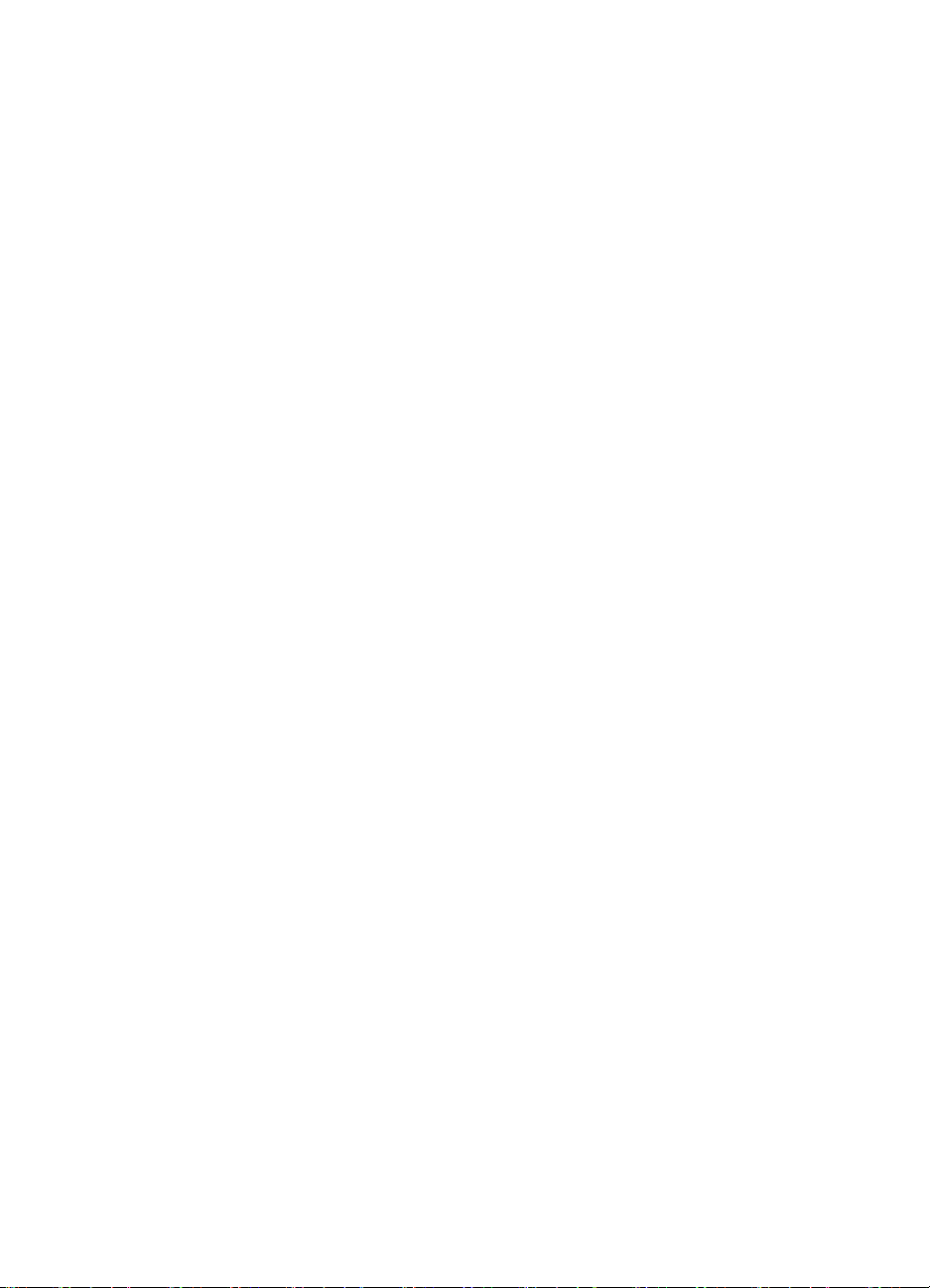
빠른 도움말 목차
•
인쇄
인쇄 방법
방법
인쇄인쇄
방법방법
•
용지
용지 및및및및 기타
용지용지
•
특수
특수 기능
특수특수
•
제품
제품 관리
제품제품
•
문제
문제 해결
문제문제
•
제품
제품 사양
제품제품
기타 매체에
기타기타
기능
기능기능
관리
관리관리
해결
해결해결
사양
사양사양
매체에 인쇄
매체에매체에
인쇄
인쇄인쇄
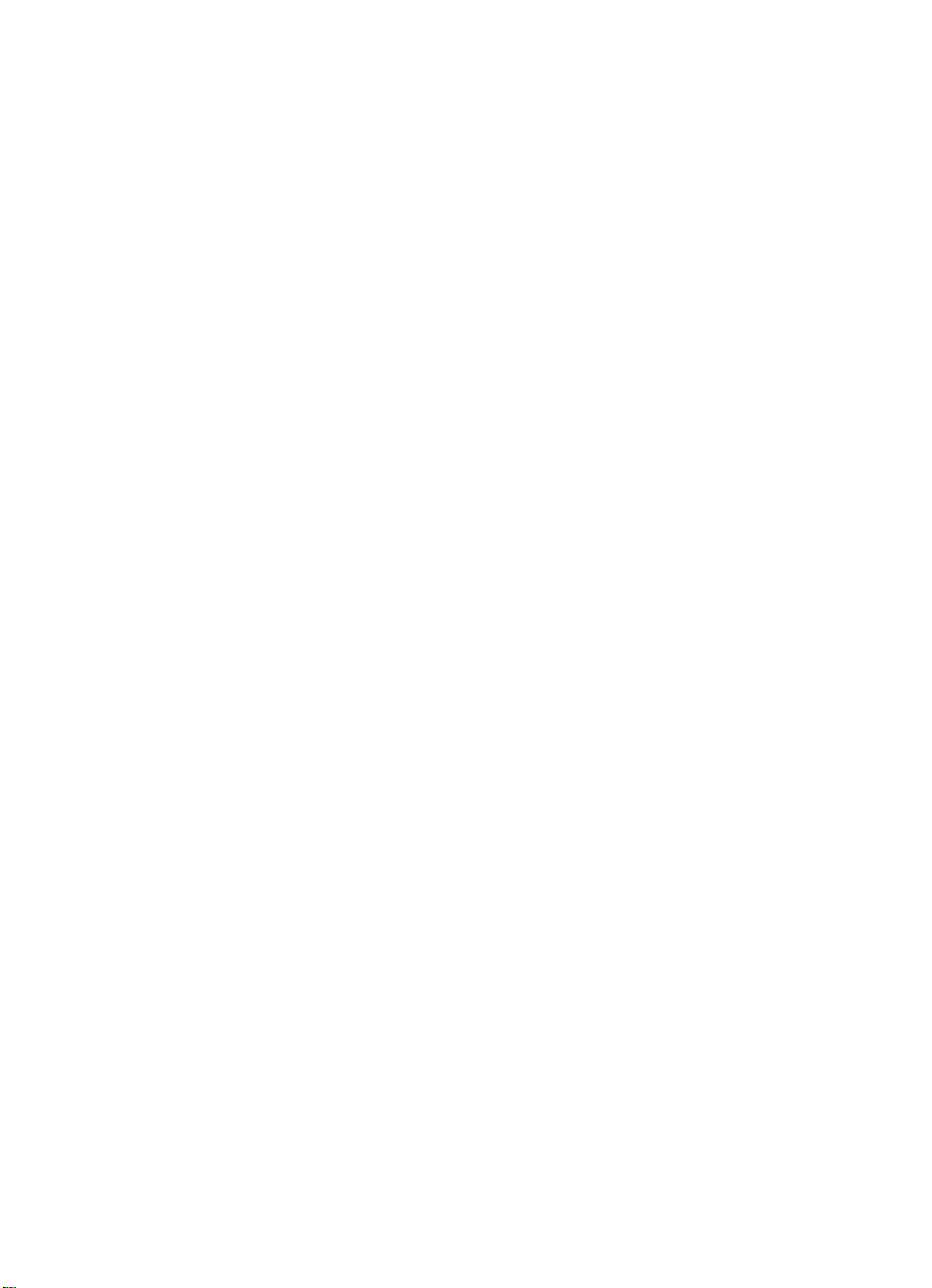
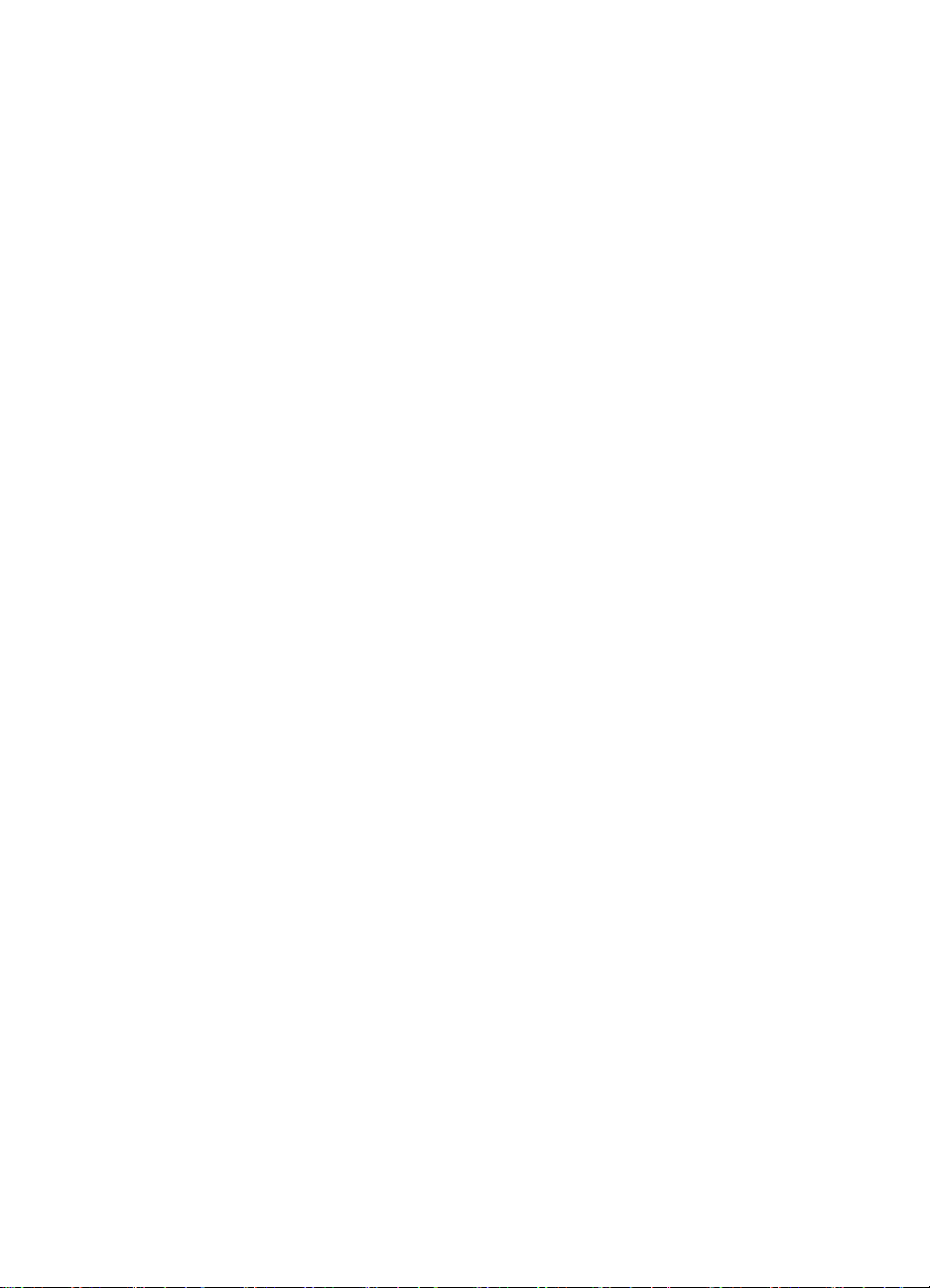
빠른 도움말
hp deskjet 995c series
목차
인쇄 방법
hp deskjet 995c series
용어 및 용어 규칙
통보 및 상표 표기
프린터 기능 배우기
용지함 사용법
인쇄 여백 설정
hp deskjet
작업 표시줄 아이콘 사용
. . . . . . . . . . . . . . . . . . . . . . . . . . . . . . . . . . . . . . . . 1
프린터 소개
. . . . . . . . . . . . . . . . . . . . . . . . . . . . . . . . . . . . . . . . . . 3
. . . . . . . . . . . . . . . . . . . . . . . . . . . . . . . . . . . . . . . . . . 5
. . . . . . . . . . . . . . . . . . . . . . . . . . . . . . . . . . . . . . . . . . . . 6
. . . . . . . . . . . . . . . . . . . . . . . . . . . . . . . . . . . . . . . . . . . . . . . 10
. . . . . . . . . . . . . . . . . . . . . . . . . . . . . . . . . . . . . . . . . . . 12
프린터를 사용한 인쇄
. . . . . . . . . . . . . . . . . . . . . . . . . . . . . . . . . . . . . . . 15
용지 및 기타 매체에 인쇄
. . . . . . . . . . . . . . . . . . . . . . . . . . . . . . . . . . . . . . . . . . . . . . . . . . 20
봉투
투명 필름
레이블
명함, 색인 카드 및 기타 소형 용지
사진
카드
포스터
배너
전사용지
수동 양면 인쇄
. . . . . . . . . . . . . . . . . . . . . . . . . . . . . . . . . . . . . . . . . . . . . . . 24
. . . . . . . . . . . . . . . . . . . . . . . . . . . . . . . . . . . . . . . . . . . . . . . . . 26
. . . . . . . . . . . . . . . . . . . . . . . . . . . . . . . . . . . . . . . . . . . . . . . . . . 30
. . . . . . . . . . . . . . . . . . . . . . . . . . . . . . . . . . . . . . . . . . . . . . . . . . 33
. . . . . . . . . . . . . . . . . . . . . . . . . . . . . . . . . . . . . . . . . . . . . . . . . 36
. . . . . . . . . . . . . . . . . . . . . . . . . . . . . . . . . . . . . . . . . . . . . . . . . . 38
. . . . . . . . . . . . . . . . . . . . . . . . . . . . . . . . . . . . . . . . . . . . . . . 41
. . . . . . . . . . . . . . . . . . . . . . . . . . . . . . . . . . . . . . . . . . . . . . 43
. . . . . . . . . . . . . . . . . . . . . . . . . . . . . . . . 2
. . . . . . . . . . . . . . . . . . . . . . . . . . . . . . . . . 13
. . . . . . . . . . . . . . . . . . . . . . . . . . . 19
. . . . . . . . . . . . . . . . . . . . . . . . . . . . . . . . 28
특수 기능
Bluetooth 무선 통신
적외선 인쇄 기능
자동 양면 인쇄 모듈
자동 용지 종류 센서
. . . . . . . . . . . . . . . . . . . . . . . . . . . . . . . . . . . . . . . 47
. . . . . . . . . . . . . . . . . . . . . . . . . . . . . . . . . . . . . . . 48
기능
. . . . . . . . . . . . . . . . . . . . . . . . . . . . . . . . . . . . . . . . . 49
. . . . . . . . . . . . . . . . . . . . . . . . . . . . . . . . . . . . . . . . . . 55
. . . . . . . . . . . . . . . . . . . . . . . . . . . . . . . . . . . . . . . 58
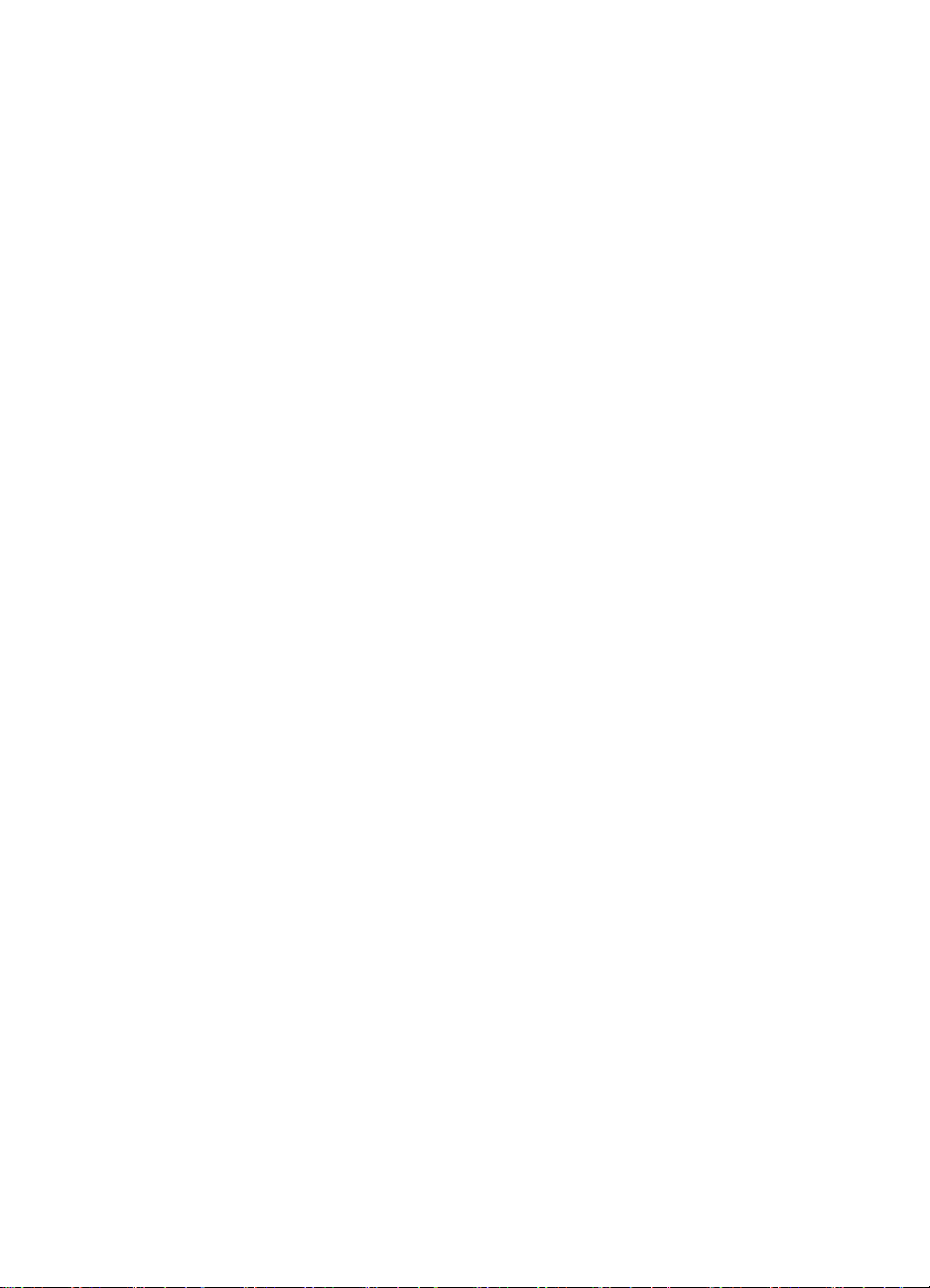
제품 관리
. . . . . . . . . . . . . . . . . . . . . . . . . . . . . . . . . . . . . . . 61
잉크 카트리지 상태 표시등
잉크 카트리지 교체
잉크 카트리지자동 청소
잉크 카트리지 수동 청소
프린터 케이스 청소
잉크 카트리지 다시 넣기
잉크 카트리지 유지보수
잉크 카트리지 부품 번호
hp deskjet
문제 해결
프린터 표시등이 깜박이는 경우
프린터가 작동하지 않는 경우
프린터 속도가 너무 느린 경우
출력물 문제
적외선 인쇄 기능 관련 문제
자동 양면 인쇄 모듈 관련 문제
자동 용지 종류 센서 관련 문제
Bluetooth
도구 상자
. . . . . . . . . . . . . . . . . . . . . . . . . . . . . . . . . . . . . . . 77
무선 통신 기능 관련 문제
. . . . . . . . . . . . . . . . . . . . . . . . . . . . . . . . . . . . . . . . 65
. . . . . . . . . . . . . . . . . . . . . . . . . . . . . . . . . . . . . . . . . . . 72
. . . . . . . . . . . . . . . . . . . . . . . . . . . . . . . . . . . . . . . . . . . . . . . . 87
. . . . . . . . . . . . . . . . . . . . . . . . . . . . . . . . . . . 62
. . . . . . . . . . . . . . . . . . . . . . . . . . . . . . . . . . . . . . . . 68
. . . . . . . . . . . . . . . . . . . . . . . . . . . . . . . . . . . . 69
. . . . . . . . . . . . . . . . . . . . . . . . . . . . . . . . . . . . . . . 73
. . . . . . . . . . . . . . . . . . . . . . . . . . . . . . . . . . . . . . . . 74
. . . . . . . . . . . . . . . . . . . . . . . . . . . . . . . . . . . . . . . 75
. . . . . . . . . . . . . . . . . . . . . . . . . . . . . . . . . . . . . . . 76
. . . . . . . . . . . . . . . . . . . . . . . . . . . . . . . . . . 78
. . . . . . . . . . . . . . . . . . . . . . . . . . . . . . . . . . . 80
. . . . . . . . . . . . . . . . . . . . . . . . . . . . . . . . . 84
. . . . . . . . . . . . . . . . . . . . . . . . . . . . . . . . . . . . . 91
. . . . . . . . . . . . . . . . . . . . . . . . . . . . . . . . . . . 93
. . . . . . . . . . . . . . . . . . . . . . . . . . . . . . . . . . . 99
. . . . . . . . . . . . . . . . . . . . . . . . . . . . . . 101
제품 사양
hp deskjet 995c series
Bluetooth
적외선 인쇄 사양
자동 양면 인쇄 모듈 사양
최소 인쇄 여백
시스템 요구 사항
색인
. . . . . . . . . . . . . . . . . . . . . . . . . . . . . . . . . . . . . . 103
프린터의 제품 사양
무선 통신 기능 사양
. . . . . . . . . . . . . . . . . . . . . . . . . . . . . . . . . . . . . . . . 110
. . . . . . . . . . . . . . . . . . . . . . . . . . . . . . . . . . . . . . . . . . 114
. . . . . . . . . . . . . . . . . . . . . . . . . . . . . . . . . . . . . . . . . . . 116
. . . . . . . . . . . . . . . . . . . . . . . . . . . . . . . . . . 109
. . . . . . . . . . . . . . . . . . . . . . . . . . . . . . . . . . . . . . 111
. . . . . . . . . . . . . . . . . . . . . . . . . 104
. . . . . . . . . . . . . . . . . . . . . . . . . . . . . . . . . . . . . . . . . 117
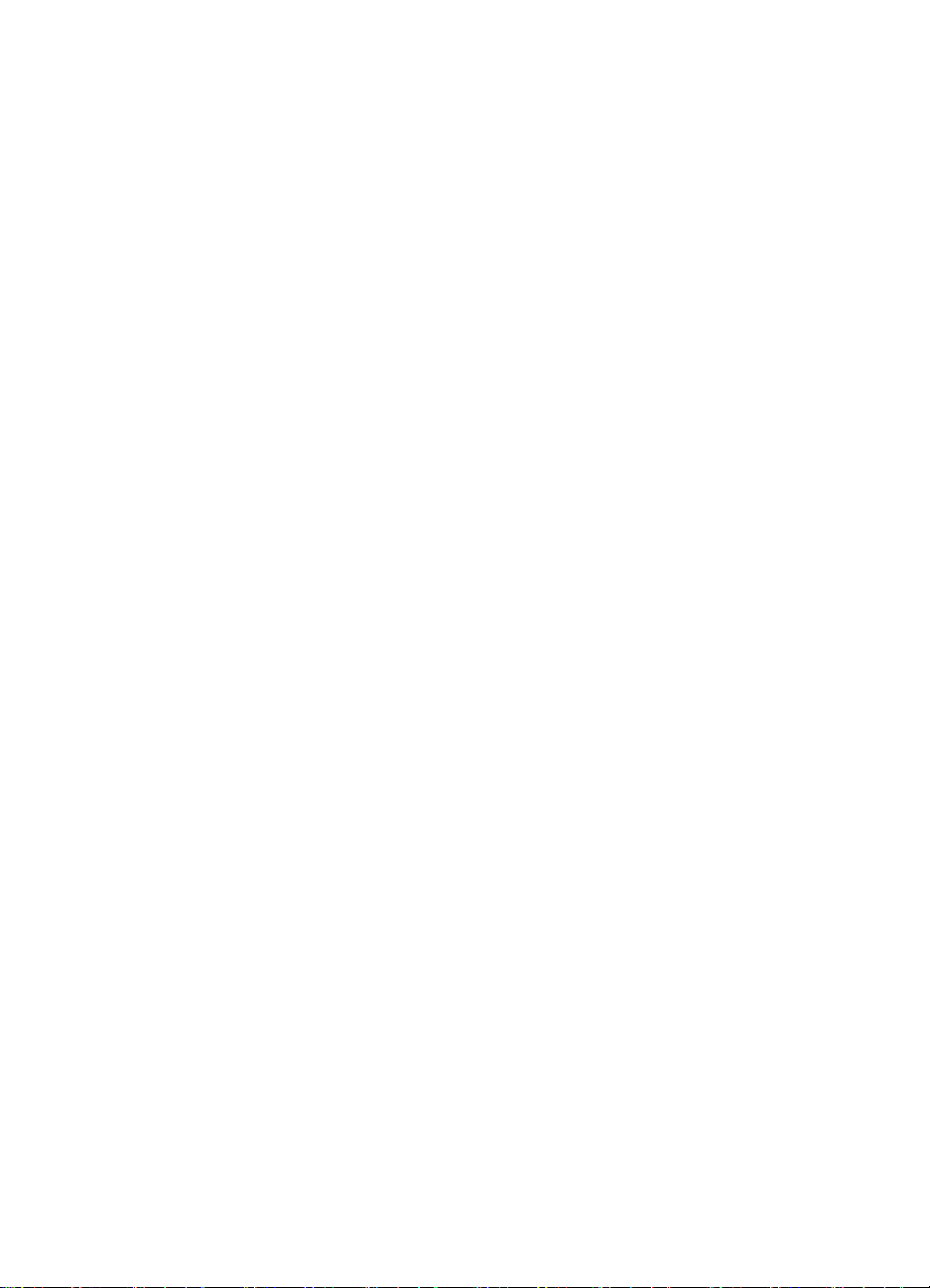
인쇄 방법
hp deskjet 995c series
••••
••••
용어
용어 및및및및 용어
용어용어
••••
통보
통보 및및및및 상표
통보통보
••••
프프프프린터
••••
용지함
용지함 사용법
용지함용지함
••••
인쇄
인쇄 여백
인쇄인쇄
••••
hp deskjet 프린터를
••••
작업
작업 표시줄
작업작업
용어 규칙
용어용어
상표 표기
상표상표
린터 기능
기능 배우기
린터린터
기능기능
사용법
사용법사용법
여백 설정
여백여백
표시줄 아이콘
표시줄표시줄
규칙
규칙규칙
표기
표기표기
배우기
배우기배우기
설정
설정설정
프린터를 사용한
프린터를프린터를
아이콘 사사사사용용용용
아이콘아이콘
프린터
프린터 소개
프린터프린터
사용한 인쇄
사용한사용한
인쇄
인쇄인쇄
소개
소개소개
1

hp deskjet 995c series
프린터 소개
축하합니다! 구입하신
있습니다
어
•
•
•
•
•
•
HP Deskjet
프린터의 이러한 기능을 비롯한 여러 기능에 관해 설명합니다
서
.
고급
Bluetooth™ 무선 통신
인쇄
구로
적외선 인쇄 기능을 통해 데스크탑 컴퓨터 이외의 장치에서도 정보 인쇄 가능
향상된 인쇄 속도로 흑백 텍스트 분당
분당 13
텍스트
자동 양면 인쇄 모듈을 통해 양면 문서 인쇄의 유연성 향상
자동 용지 종류 센서를 통해 더욱 향상된 인쇄 성능
HP PhotoREt III, ColorSmart III 인쇄
프린터를 통해 사용자는 최고의 인쇄 결과를 얻을 수 있습니다. 다음 단원에
HP Deskjet
가능
페이지 인쇄 가능
프린터에는 다음과 같은 여러 가지 새 기능이 구비되
기능을 통해 케이블 연결 없이도 다양한 생산성 도
페이지 인쇄 및 칼라 그래픽이 포함된
17
기술을 통한 최고의 사진 품질
.
2
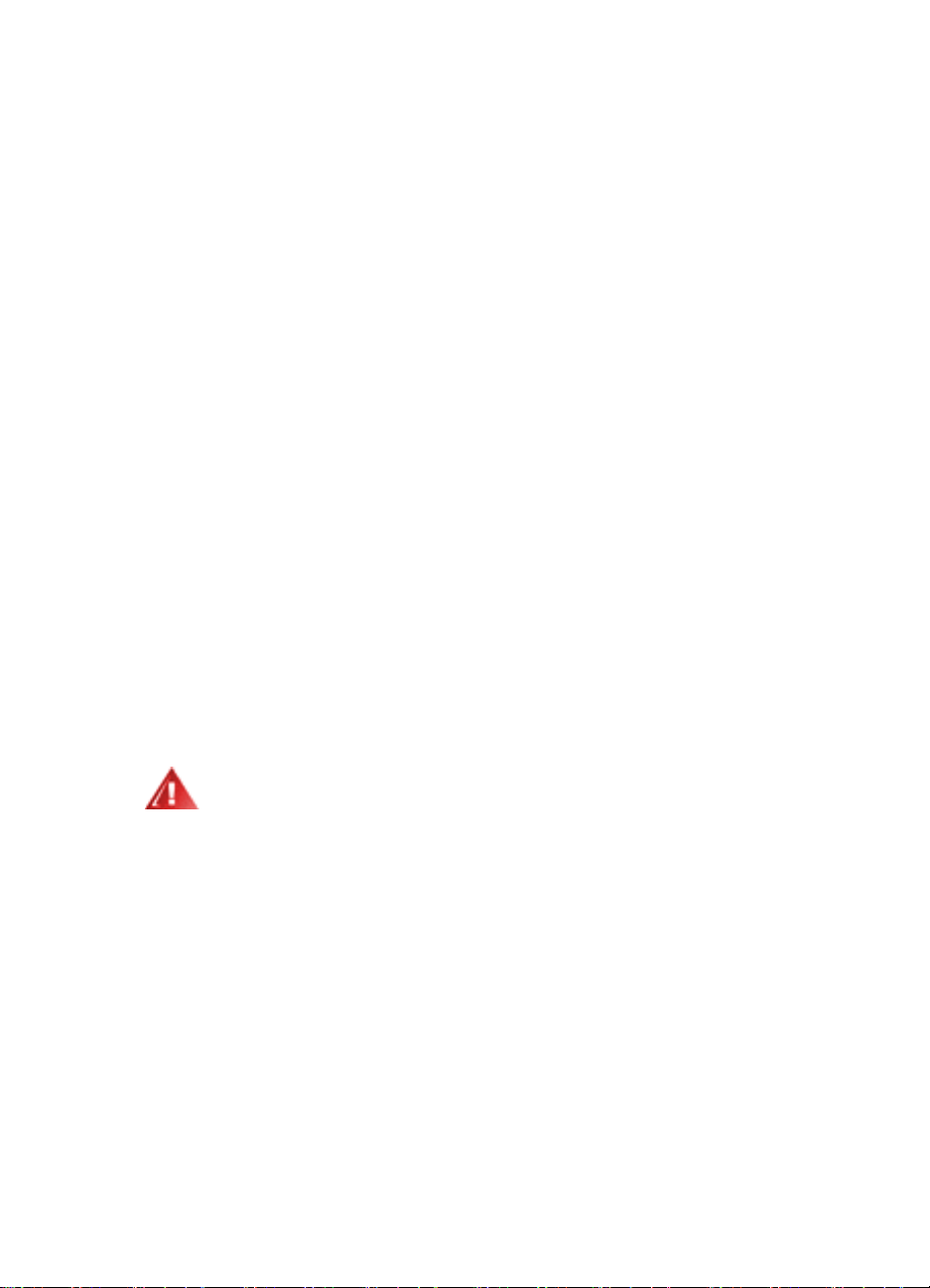
용어 및 용어 규칙
다음의 용어와 용어 규칙을
도움말
에서 사용합니다
.
용어
HP Deskjet 995c series
프린터는
HP Deskjet 9xx
또는
HP Deskjet
으로 나타냅니다
기호
기호 >는 작업에 필요한 일련의 소프트웨어 단계를 나타냅니다
예
:
시작
시작
프로그램
프로그램
>
시작시작
프로그램프로그램
차례로 눌러
hp deskjet 9xx series > hp deskjet 9xx series 도구
>
HP Deskjet 도구
상자를 엽니다
.
.
주의 및 경고
주의
주의
는
HP Deskjet
주의주의
. 예:
다
주의
주의! 잉크 카트리지의 잉크 노즐 또는 구리선을 만지지 마십시오. 이 부분을
주의주의
만지면 노즐 막힘, 잉크 분사 고장, 전기적 접속 불량 등이 발생할 수 있습니다.
경고
경고
는 사용자 자신이나 주변 사람에게 상해를 입힐 수 있는 사항을 나타냅니다
경고경고
예를 들면 다음과 같습니다. 예
프린터 또는 기타 장비에 손상을 일으킬 가능성이 있음을 나타냅니
:
도구 상자
상자
도구도구
상자상자
.
를
.
경고
경고! 잉크 카트리지를 어린이 손이 닿지 않는 곳에 보관하십시오.
경고경고
3
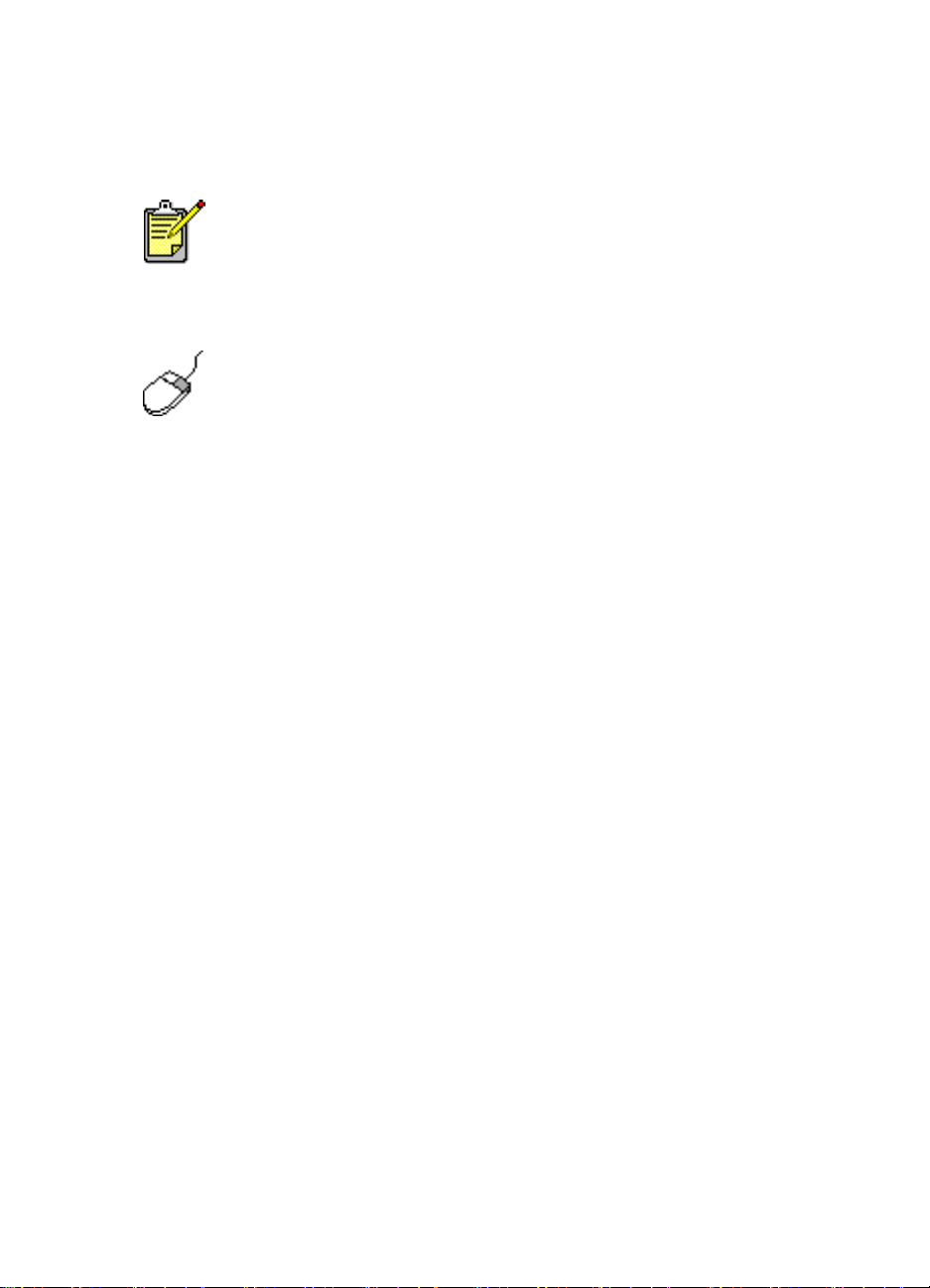
아이콘
참고
참고
아이콘은 추가 정보가 있음을 나타냅니다. 예:
참고참고
최상의 결과를 얻으려면 HP 제품을 사용하십시오.
마우스
마우스
마우스마우스
아이콘은
설명
설명
도움말 기능을 통해 추가 정보를 사용할 수 있음을 나타냅니다
설명설명
각 탭 화면의 옵션에 대한 자세한 내용을 보려면 해당 옵션 위에 마우스 포인
터를 놓고 오른쪽 단추를 눌러 설명
옵션에 대한 자세한 내용을 보십시오.
설명 대화 상자를 엽니다. 설명
설명설명
설명을 눌러 선택한
설명설명
.
4
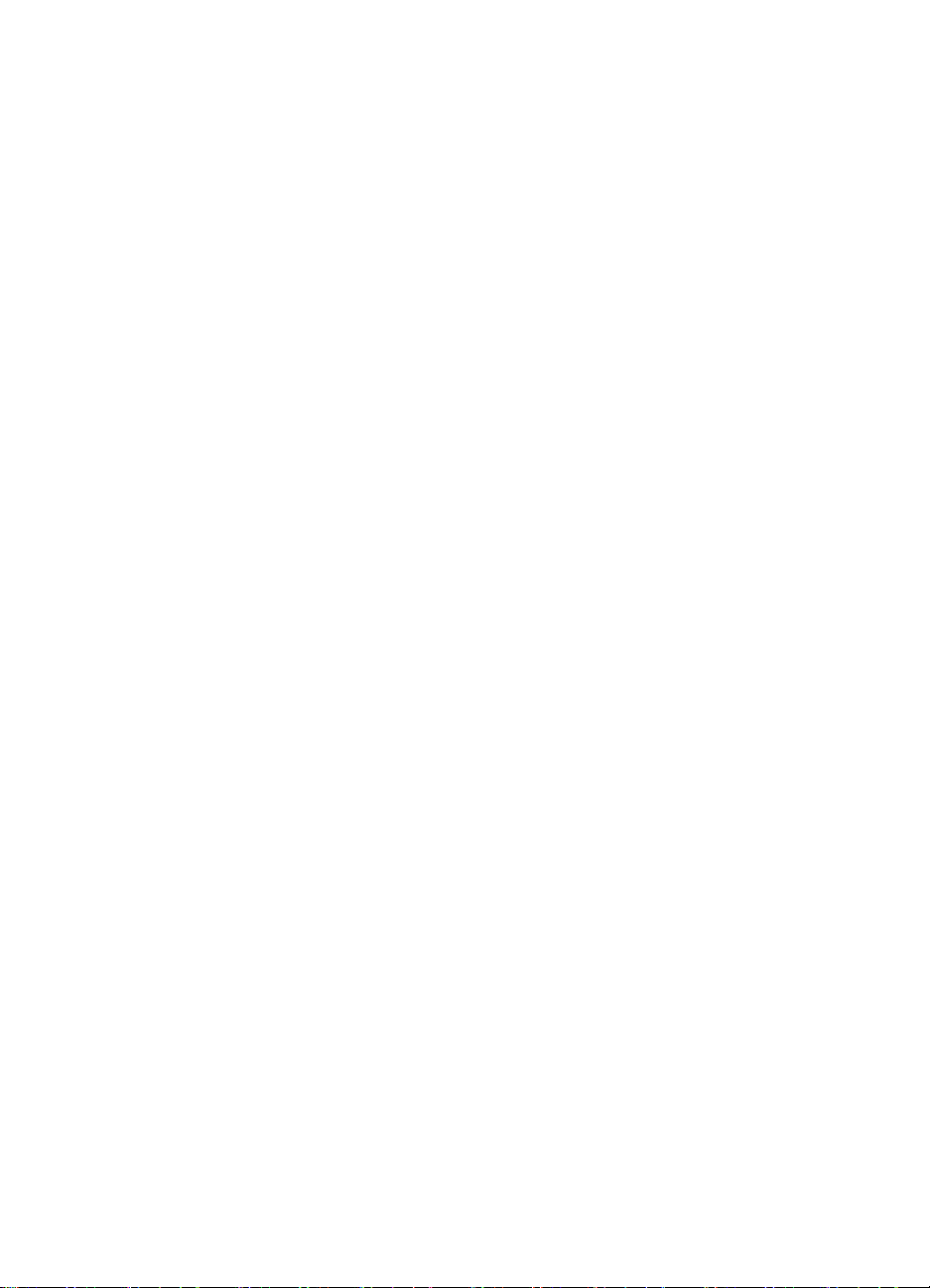
통보 및 상표 표기
hewlett-packard company
본 문서에 포함된 정보는 사전 통보 없이 변경될 수 있습니다
Hewlett-Packard (HP)
문서의 내용에 대해 어떠한 보증도 하지 않습니다
본
여
Hewlett-Packard
필연적
본사 판권 소유. 저작권 법에서 허용하는 경우를 제외하고
허가
손해에 대한 책임을 지지 않습니다
없이 본
는 특정 용도에의 상품성 및 적합성에 대한 묵시적 보증을 포함하
는 본 문서의 제공, 활용, 사용 등과 관련한 어떠한 오류나 우발적 또는
문서를 번역, 개정, 복제하는 것을 금지합니다
통보
.
.
.
Hewlett-Packard의 사전
.
상표 표기
Microsoft, MS, MS-DOS 및 Windows는 Microrosoft Corporation의 등록
Bluetooth
Pentium
TrueType
Adobe
Palm, Palm III, Palm V
상표는 스웨덴의
은
Intel Corporation의 미국 등록
은
Apple Computer, Inc.의 미국 등록
와
Acrobat은 Adobe Systems, Inc.의 등록
Telefonaktiebolaget L M Ericsson이
상표입니다
상표입니다
상표입니다
및
Palm VII는 Palm, Inc.의 등록
.
상표입니다
소유합니다
.
.
.
Copyright 2001 Hewlett-Packard Company
상표입니다
.
서면
.
5
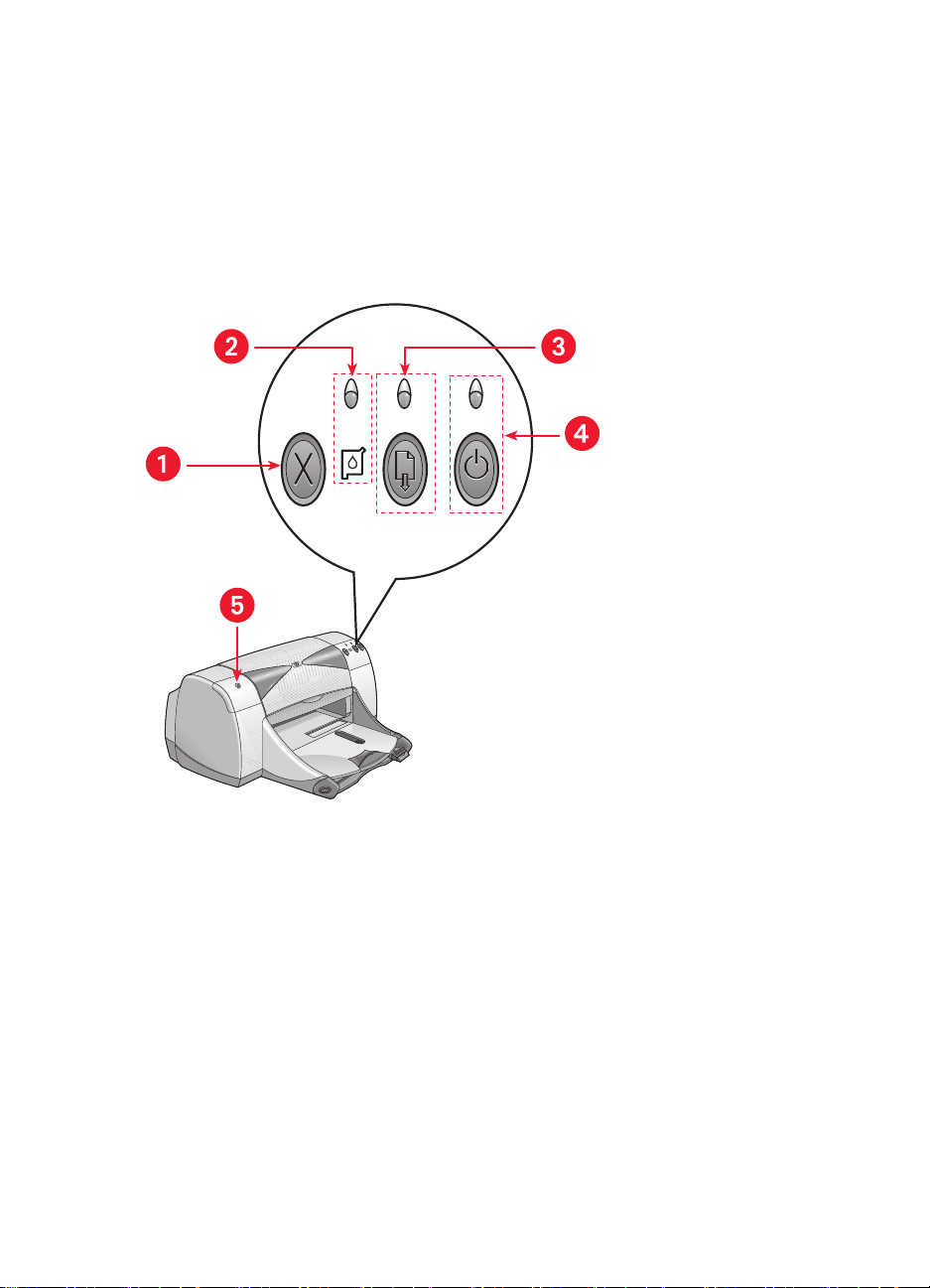
프
린터 기능 배우기
단추 및 표시등
HP Deskjet
다시
쇄를
프린터의 단추를 사용하여 프린터를 켜고 끄거나 인쇄 작업을 취소하고 인
시작할 수 있습니다. 표시등은 프린터의 상태를 시각적으로 나타냅니다
.
취소
취소 단추
단추
잉크
잉크 카트리지
1.
취소취소
단추단추
다시
다시 시작
시작 단추
3.
다시다시
시작시작
5. Bluetooth
2.
카트리지 상태
잉크잉크
카트리지카트리지
단추 및및및및 표시등
표시등
단추단추
표시등표시등
무선
무선 연결
연결 상태
무선무선
연결연결
상태 기호
상태상태
전원
전원 단추
4.
전원전원
상태 표시등
표시등
상태상태
표시등표시등
기호 및및및및 표시등
표시등
기호기호
표시등표시등
단추 및및및및 표시등
표시등
단추단추
표시등표시등
취소 단추
이 단추를 누르면 현재 인쇄 작업을 취소합니다
잉크
카트리지 상태 기호와 표시등
.
잉크 카트리지의 상태를 점검할 필요가 있을 때는 잉크 카트리지 상태 기호 위의 표시
깜박입니다
등이
.
6
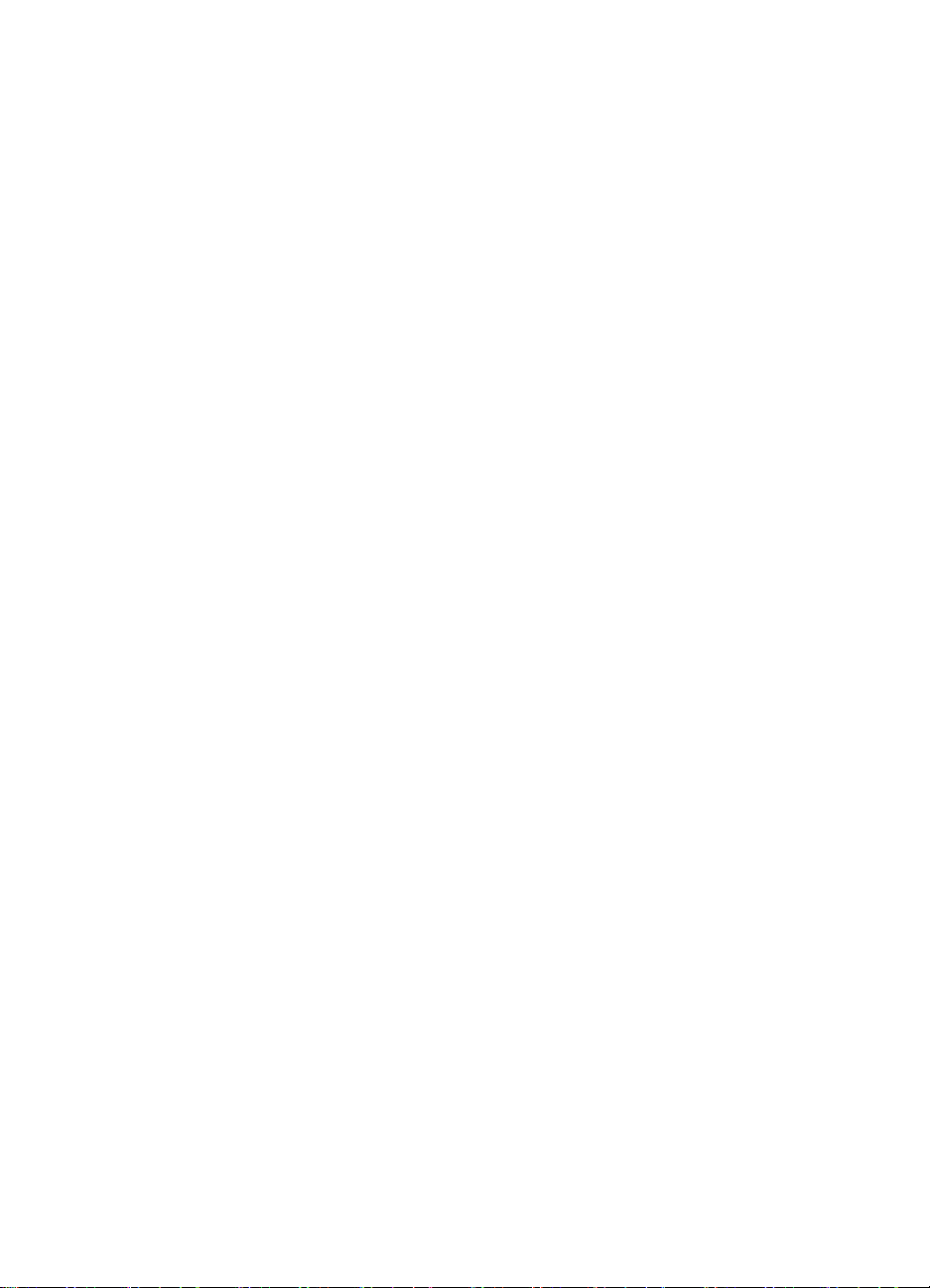
다시
시작 단추와 표시등
다시 시작 단추 위의 표시등은 용지를 넣거나 또는 용지 걸림을 제거하는 등의 작업이 필
요할
때 깜박입니다. 문제가 해결되면 다시 시작 단추를 눌러 인쇄 작업을 계속합니다.
전원
단추와 표시등
전원 단추를 사용하여 프린터를 켜거나 끕니다. 전원 단추를 누른 후 프린터가 켜질 때
대략 5초 정도
까지는
깜박입니다
.
주의
주의! 프린터를 켜고 끌 때는 항상 프린터 전면의 전원 단추를 사용하십시오.
주의주의
다중 전원 연결 스위치, 멀티탭 또는 벽 스위치를 사용해서 프린터를 켜고 끄
는 것은 프린터 조기 고장의 원인이 될 수 있습니다.
걸립니다. 인쇄가 진행 중일 때는 전원 단추 위의 녹색 표시등이
Bluetooth
프린터의
사이트를
에
995c
용지함
프린터에는 용지함과 출력함이 있습니다. 인쇄할 용지를 용지함에 넣습니다. 인쇄된 페
이지는
무선 연결 상태 표시등
Bluetooth 무선 통신
참조하십시오
를 입력한 다음
.
Enter
출력함에 쌓입니다
기능에 대한 자세한 내용은
drivers
키를
를 누르고
누릅니다
enter product name and number
.
.
http://www.hp.com의 HP
상자
웹
7
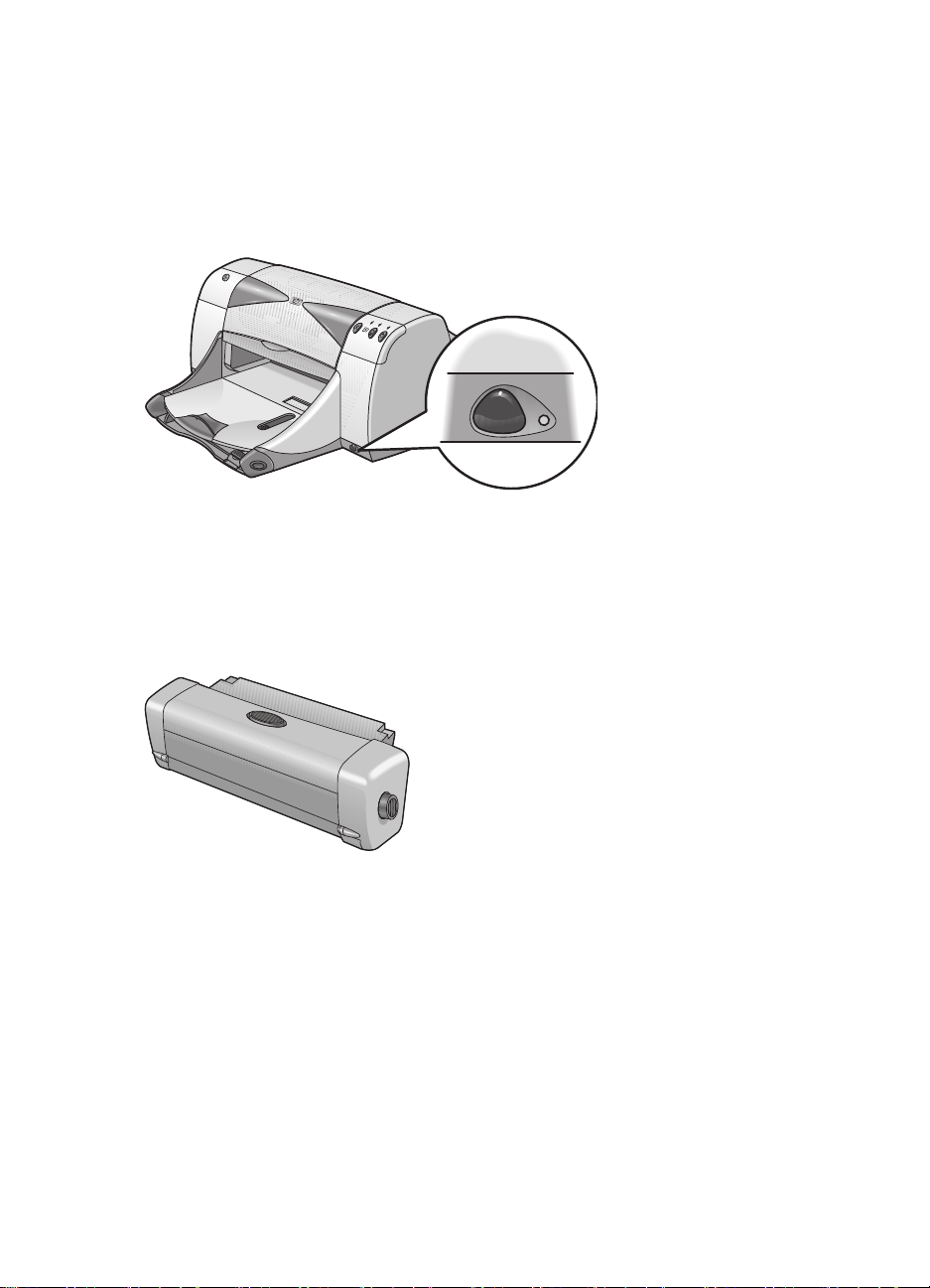
적외선 렌즈
HP Deskjet 프린터에는 특수 적외선(Ir) 렌즈가 장착되어 있습니다. 적외선 렌즈를 통해
Palm Pilot, 랩탑 또는 노트북 컴퓨터와 같은 적외선 전송 장치에서 인쇄 작업을 수행할
수
있습니다.
자동 양면 인쇄 모듈
특수 하드웨어 기능인 자동 양면 인쇄 모듈을 통해 프린터가 페이지의 양면을 자동으로
인쇄할
구입할
있습니다. 사용 중인 프린터에 이 기능이 포함되어 있지 않을 경우, 별도로
수
있습니다
수
.
수동 양면 인쇄
수동 양면 인쇄는 뒤쪽 덮개를 사용하여 프린터가 페이지의 양면을 인쇄하도록 하는 기
능입니다
8
.
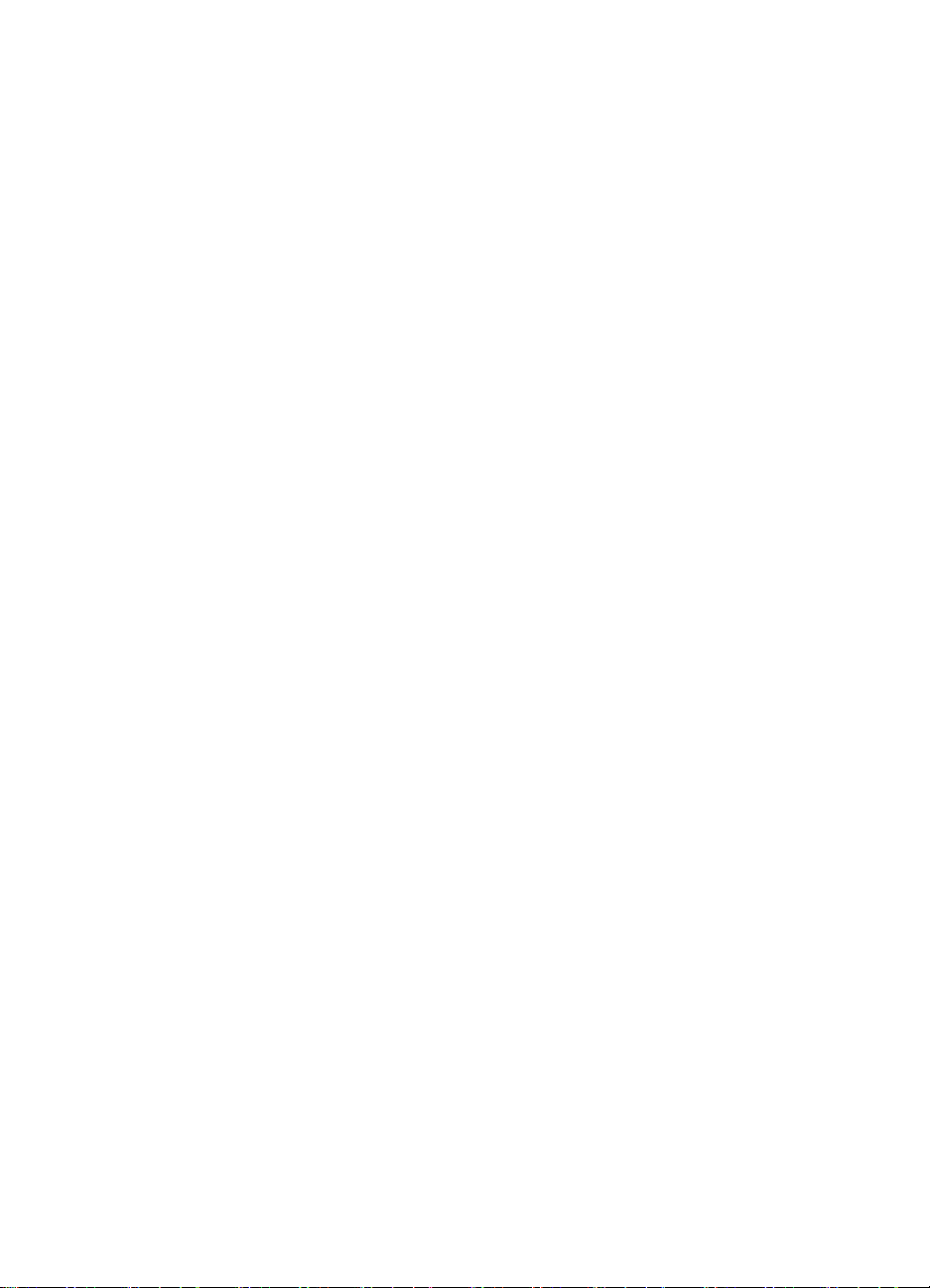
자동 용지 종류 센서
자동 용지 종류 센서는 프린터의 용지함에 들어 있는 용지의 정확한 종류를 자동으로
결정합니다
있습니다
화되어
속하게
. 특히 HP 용지와 함께 이 기능을 사용할 경우 최상의 인쇄 결과를 얻을 수
. 이 기능은 HP 용지나 타사의 용지 모두에 사용할 수 있지만 HP 용지에 최적
있습니다. 자동 설정이 프린터의 기본값이므로 프린터가 적절한 용지 종류를 신
선택할 수 있습니다
.
Bluetooth
HP Deskjet
도구와 정보를 교환할 수 있습니다
성
프린터의
사이트를
995c
에
무선 통신
프린터는
Bluetooth 무선 통신
참조하십시오
를 입력한 다음
Bluetooth 무선
drivers를
.
Enter
기능에 대한 자세한 내용은
키를 누릅니다.
참고:
적외선 인쇄
양면 인쇄
자동
수동
양면
자동
용지 종류
기능
모듈
인쇄
센서
기술을 채택하여 케이블 연결 없이도 다양한 생산
.
http://www.hp.com의 HP
누르고
enter product name and number
상자
웹
9
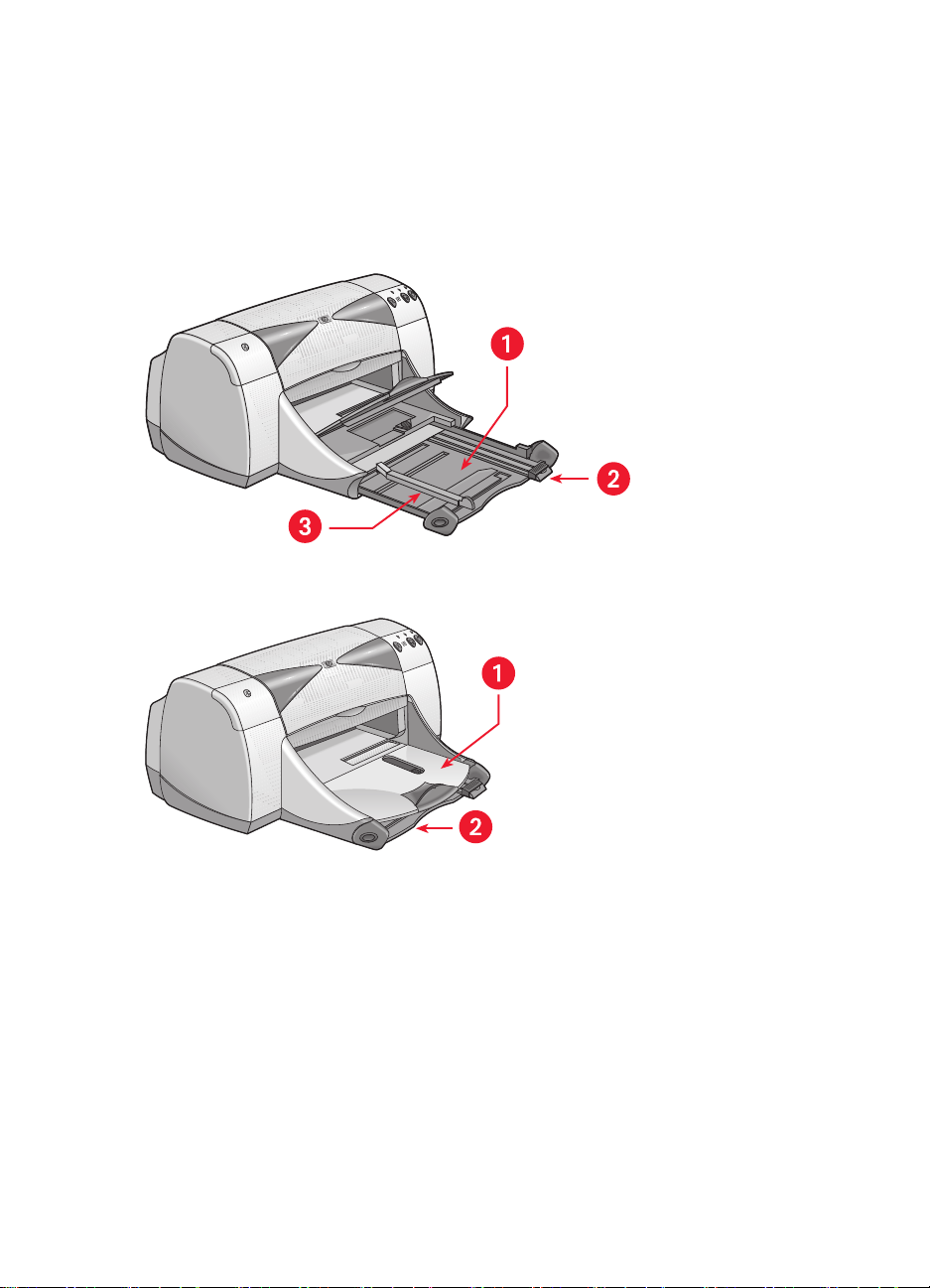
용지함 사용법
용지함
용지함에는 인쇄할 용지나 기타 매체가 들어 있습니다
용지함을
용지함을 당긴
1.
용지함을용지함을
당긴 상태
상태
당긴당긴
상태상태
2.
용지
용지 길이
길이 조정대
용지용지
길이길이
조정대
조정대조정대
3.
용지
용지 너비
너비 조정대
용지용지
너비너비
조정대
조정대조정대
.
10
1.
출력함
출력함
출력함출력함
용지함을
용지함을 밀어
2.
용지함을용지함을
밀어 넣은
넣은 상태
밀어밀어
넣은넣은
상태
상태상태
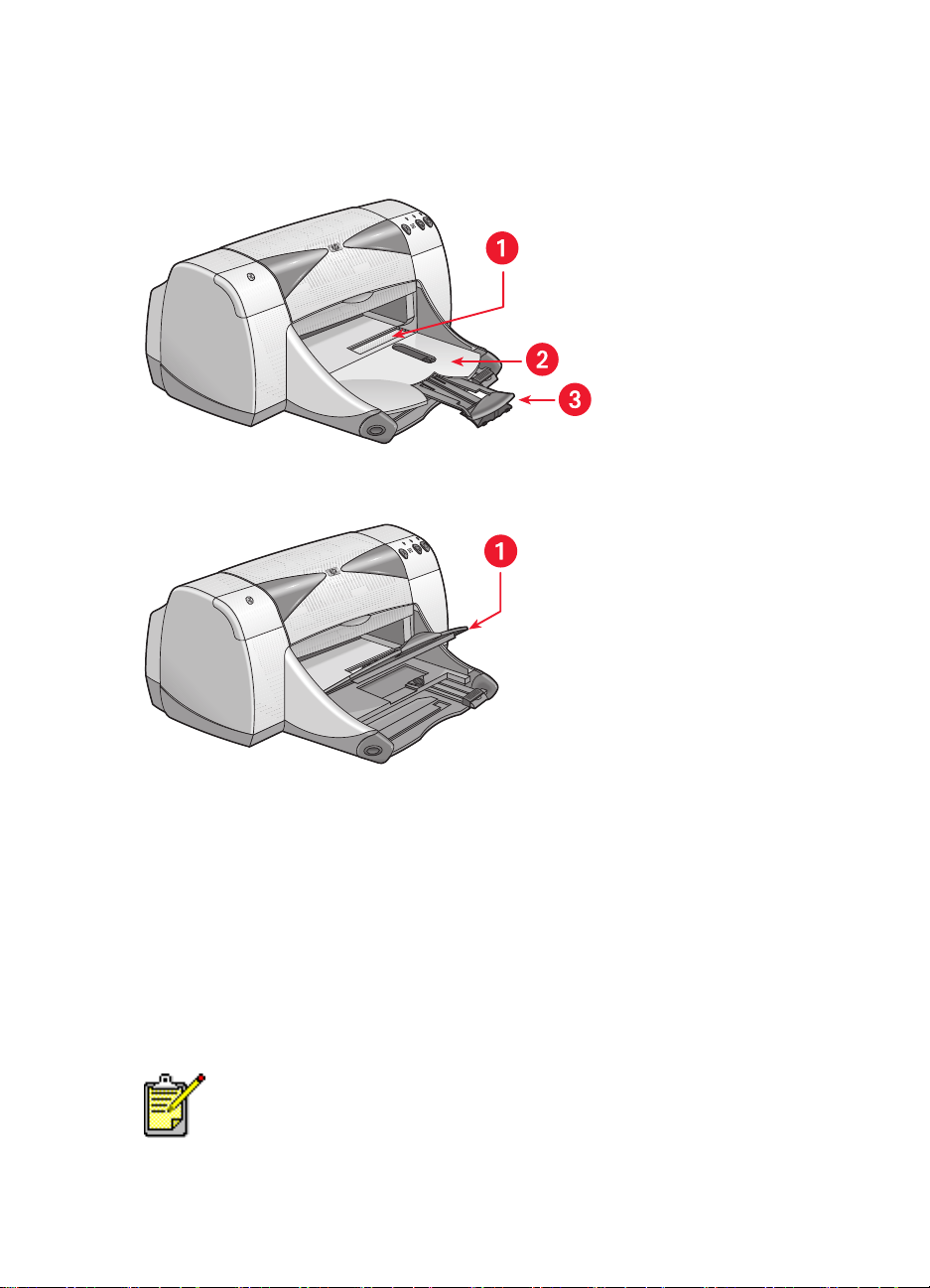
출력함
인쇄 시 필요에 따라 출력함의 위치를 바꿉니다.
낱장
낱장 봉투
봉투 공급구
1.
낱장낱장
봉투봉투
공급구
공급구공급구
출력함을
출력함을 내린
2.
출력함을출력함을
내린 상태
상태
내린내린
상태상태
출력함
출력함 확장판
3.
출력함출력함
확장판
확장판확장판
출력함을
출력함을 올린
1. 1.
출력함을출력함을
출력함을
출력함을 내린
출력함을출력함을
합니다
출력함
출력함 확장판
출력함출력함
로
쇄
출력함을
출력함을 올린
출력함을출력함을
너를
내린 상태
내린내린
.
확장판
확장판확장판
출력할 때도 출력함을 확장하여 용지가 출력함 밖으로 떨어지지 않도록 합니다
작업을 마치면 출력함 확장판을 보관 슬롯에 다시 밀어 넣습니다
올린 상태
올린올린
인쇄하려면 올린 상태를 유지해야 합니다
올린 상태
상태
올린올린
상태상태
상태
대부분의 인쇄 및 낱장 봉투 인쇄에는 출력함을 내린 상태로 유지
-
상태상태
- 많은 양의
페이지를 인쇄할 때는 출력함 확장판을 당깁니다. 초안 모드
.
상태
상태상태
용지를 제대로 넣으려면 출력함을 올린 상태로 놓습니다. 배
- 배너
.
리갈 용지에는 출력함 확장판을 사용하지 마십시오. 용지 걸림이 발생할 수 있
습니다.
.
인
11
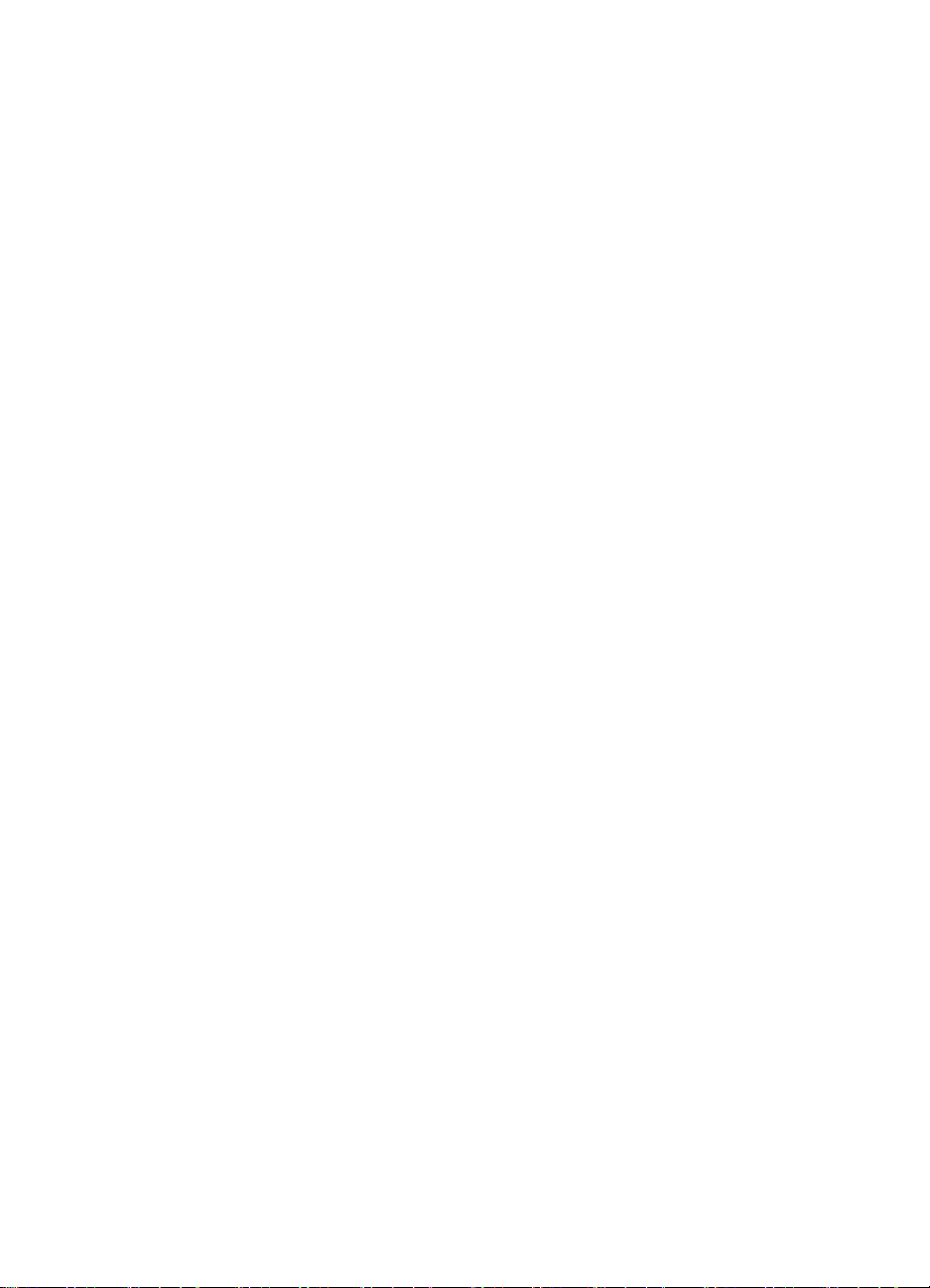
인쇄 여백 설정
프린터는 페이지의 지정된 영역 외부는 인쇄할 수 없으므로 문서 내용이 인쇄 가능 영
역
있어야 합니다. 다음 지침에 따라 인쇄 여백을 설정하십시오
내에
.
인쇄할 파일을 엽니다
1.
다음 방법 중 하나를 사용하여
2.
파일
파일
인쇄
인쇄
•
•
•
선택할 옵션은 사용하는 소프트웨어 프로그램에 따라 다릅니다
설정, 기능, 고급의 세 가지 탭 옵션이 표시된
니다
3.
설정
설정
설정설정
사용자 정의 용지 크기 대화 상자가 나타납니다
4.
알맞은 너비와 길이 설정을 선택합니다
용지 너비는
127-356 mm
5.
확인
확인
확인확인
6.
적용
적용
적용적용
7.
확인
확인
확인확인
>
파일파일
인쇄인쇄
파일
파일
인쇄
인쇄 설정
>
파일파일
인쇄인쇄
파일
파일
인쇄
인쇄
>
파일파일
인쇄인쇄
.
선택한 후, 용지 크기 옵션에서
탭을
77-215 mm
사이여야 합니다
설정
을 눌러
을 누른 후
을 눌러 인쇄합니다
설정
설정설정
.
hp deskjet 9xx series
등록
등록 정보
를 누른 후
설정을
누른 후
설정설정
설정
설정을
>
설정설정
정보
등록등록
정보정보
등록
등록 정보
등록등록
누른 후
를 선택합니다
정보를
정보정보
등록
등록 정보
정보를
등록등록
정보정보
사용자
사용자 정의
사용자사용자
.
사이여야 하며 용지 길이는
.
화면으로 돌아갑니다
확인
확인
을 눌러 새로운 설정을 적용합니다
확인확인
.
.
화면을 표시합니다
.
선택합니다
선택합니다
hp deskjet 9xx series
정의 용지
정의정의
.
참고:
최소
최소 인쇄
인쇄 여백
인쇄인쇄
여백
여백여백
최소최소
.
.
용지 크기
크기
용지용지
크기크기
.
.
.
화면이 나타납
를 선택합니다
.
12
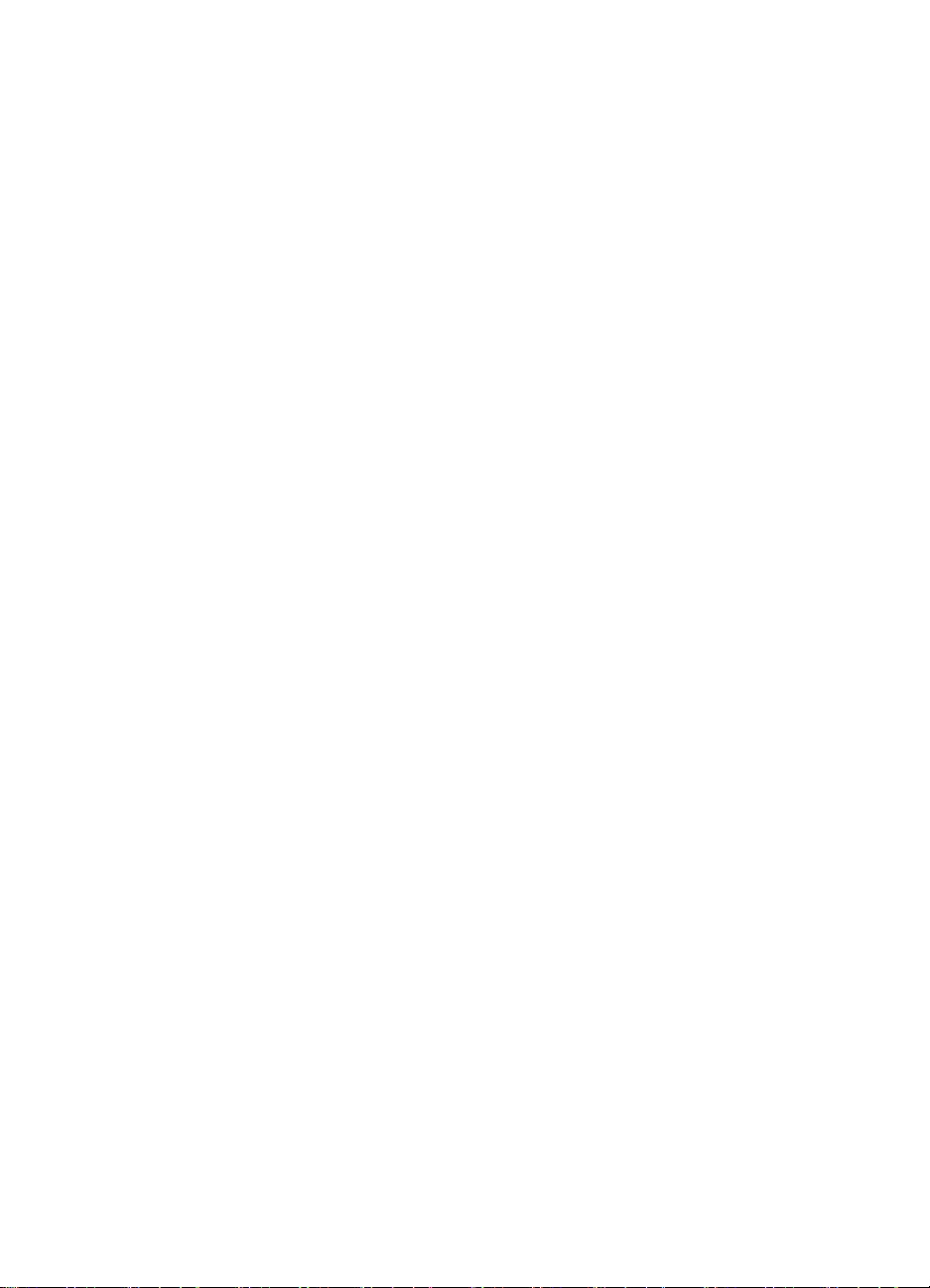
hp deskjet
프린터를 사용한 인쇄
프린터는 컴퓨터에 설치된 소프트웨어로 제어합니다. 프린터 드라이버라고도 불리는
프린터 소프트웨어는 인쇄 요청을 프린터에 전달하기 위한 대화 상자를 제공합니다
Windows 95, 98, Me, 2000 및 NT 4.0
Windows 95, 98, Me, 2000 및 NT 4.0에서
1.
인쇄할 파일을 엽니다
2.
다음 방법 중 하나를 사용하여
•
파일
파일
인쇄
인쇄
>
파일파일
인쇄인쇄
•
파일
파일
인쇄
인쇄 설정
>
파일파일
인쇄인쇄
•
파일
파일
인쇄
인쇄
>
파일파일
인쇄인쇄
선택할 옵션은 사용하는 소프트웨어 프로그램에 따라 다릅니다
설정, 기능, 고급의 세 가지 탭 옵션이 표시된
.
니다
3.
인쇄 품질 옵션, 용지 종류, 용지 크기 및 인화지 인쇄를 선택하려면
택하십시오
4.
페이지 인쇄 방향, 양면 인쇄, 한 면에 여러 페이지 인쇄, 포스터 인쇄를 선택하려
면
기능
기능
기능기능
.
탭을
선택하십시오
.
를 누른 후
설정을
누른 후
설정설정
설정
설정을
>
설정설정
hp deskjet 9xx series
등록
등록 정보
정보
등록등록
누른 후
를 선택합니다
정보정보
등록
등록 정보
정보를
등록등록
정보정보
등록
등록 정보
등록등록
.
에서 인쇄
인쇄하려면 다음 지침을 따르십시오
화면을 표시합니다
.
선택합니다
정보를
선택합니다
정보정보
hp deskjet 9xx series
.
.
.
화면이 나타납
설정
설정
설정설정
.
.
탭을
.
선
13
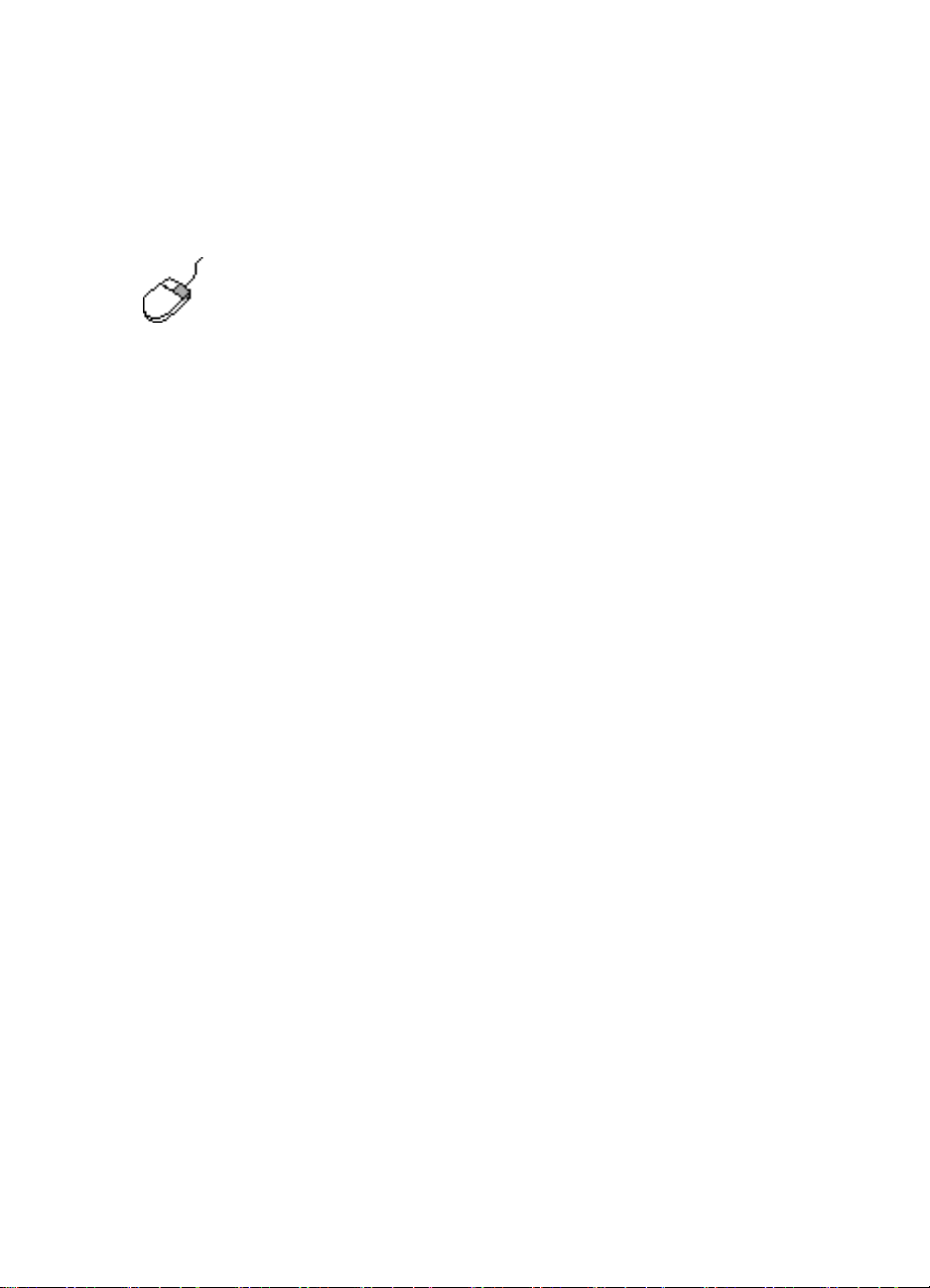
5.
텍스트에 대한 칼라 옵션, 남은 잉크량, 인쇄 속도(메모리 부족 모드)를 선택하고
6.
7.
칼라
및 대비를 조정하려면
확인
확인을
눌러 인쇄 또는 인쇄 설정
확인확인
확인
확인
을 눌러 인쇄합니다
확인확인
각 탭 화면의 옵션에 대한 자세한 내용을 보려면 옵션 위에 마우스 포인터를
놓은 다음 마우스 오른쪽 단추를 눌러 설명
자를 표시합니다. 설명
시오.
고급
고급
탭을 선택하십시오.
고급고급
화면으로 돌아갑니다
.
.
설명 대화 상자를 표시합니다. 대화 상
설명설명
설명을 선택하여 선택한 옵션에 대한 자세한 내용을 보십
설명설명
14
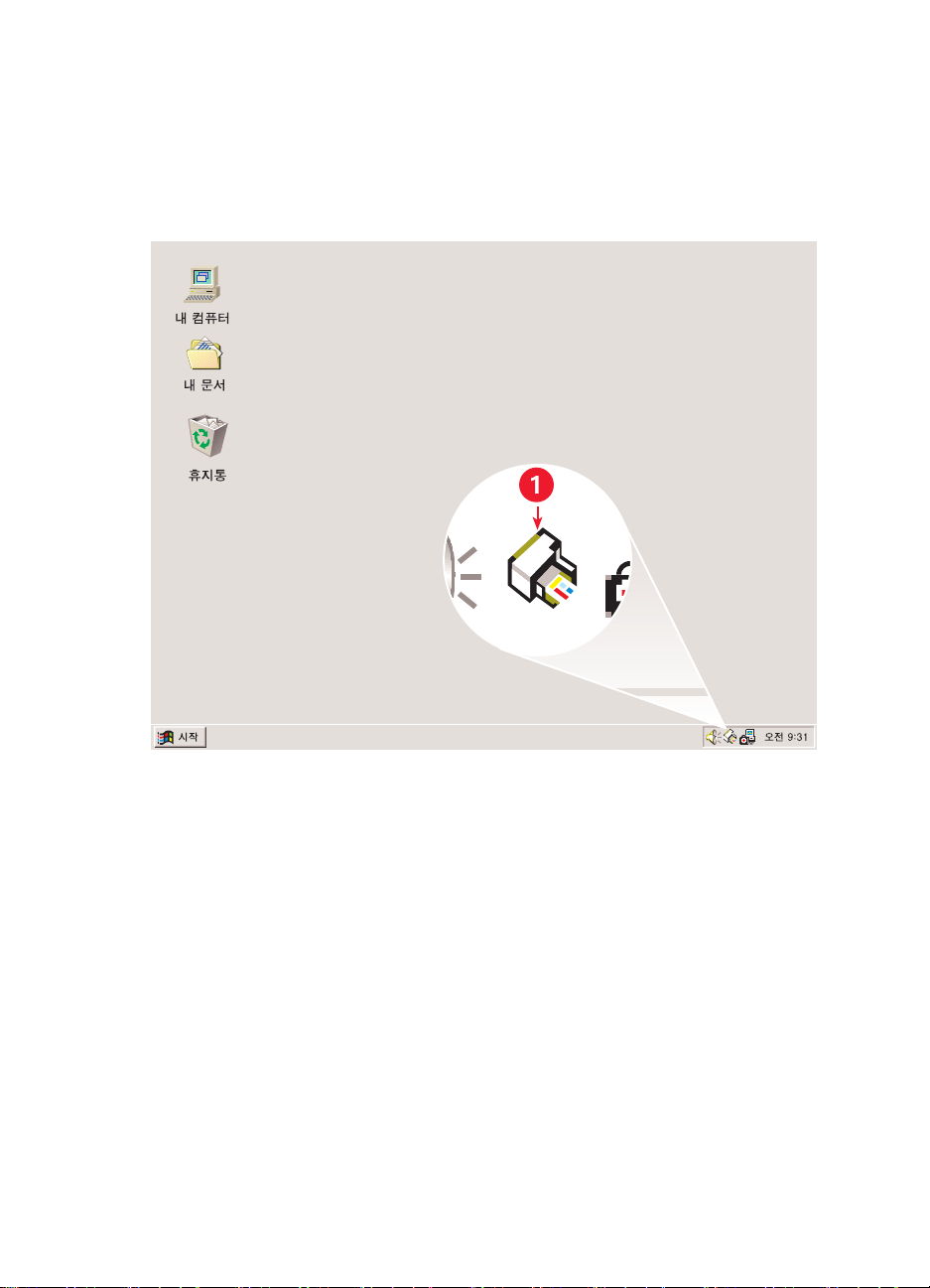
작업 표시줄 아이콘 사
용
프린터 설정 작업 표시줄을 사용하여 잉크 카트리지의 상태를 결정하고, 기본 인쇄 품
질
및 자동 양면
인쇄와 같은 인쇄 설정을 조정할 수 있습니다
.
프린터
프린터 설정
설정 작업
작업 표시줄
표시줄 아이콘
1.
프린터프린터
설정설정
작업작업
표시줄표시줄
아이콘
아이콘아이콘
프린터 등록 정보 대화 상자 열기
1.
프린터
프린터 설정
설정
프린터프린터
프린터 등록 정보 대화 상자가 나타납니다
2. hp deskjet 9xx series
3.
확인
확인
을 누릅니다
확인확인
작업 표시줄 아이콘을 두 번 누릅니다
설정설정
화면에서 사용할 수 있는 인쇄 옵션을 선택합니다
.
.
.
.
15
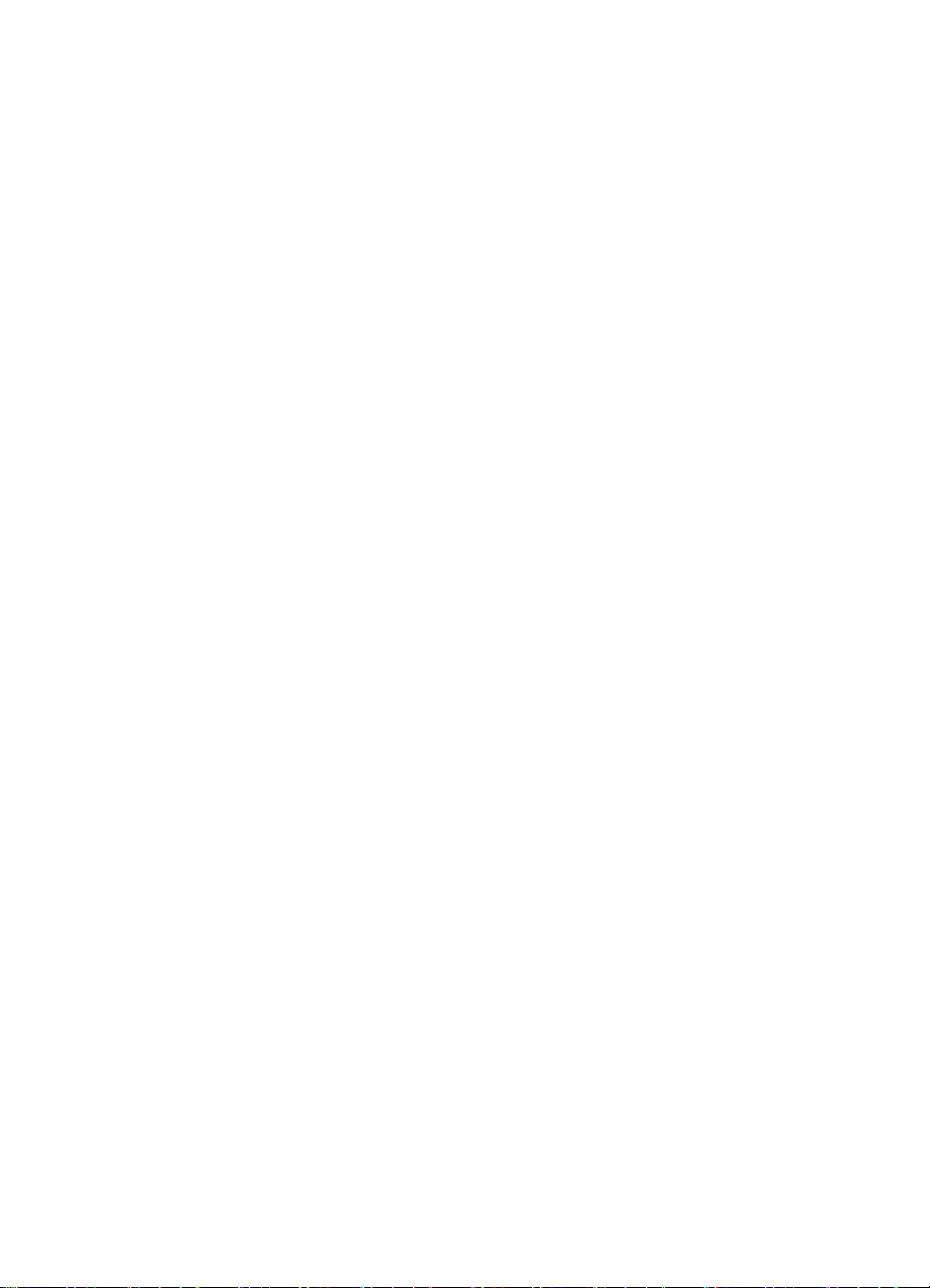
경고 메시지 표시등 찾기
프린터 설정 작업 표시줄 아이콘이 작업 표시줄의 끝 부분에 나타납니다. 아이콘의 색
상
및 모양이 경고 메시지 상태를 나타냅니다.
•
아이콘이 노란색 테두리가 있는 채로 깜박이면 아직 읽지 않은 경고 메시지가
있다는 것을 나타냅니다
•
아이콘이 더 이상 깜박이지는 않지만 노란색 테두리가 남아 있으면 이미 읽은
경고 메시지를 해결해야 한다는 것을 나타냅니다
•
아이콘의 노란색 테두리가 없어지면 경고 문제가 해결된 것입니다
.
.
.
잉크 카트리지 경고 메시지 표시
1.
프린터
프린터 설정
프린터프린터
2.
경고
경고 정보
경고경고
hp deskjet
3.
경고
경고 정보
경고경고
설정
설정설정
정보
단추를 누릅니다
정보정보
정보
탭을
정보정보
표시줄 아이콘을 선택하여 기본 인쇄 설정 대화 상자를 엽니다
작업
.
도구 상자가 열립니다
선택하여 잉크 카트리지에 대한 경고 메시지를 봅니다
.
.
.
4.
도구 상자를 종료하려면 오른쪽 상단 모서리에 있는
닫기
닫기
를 누릅니다
닫기닫기
.
기본 인쇄 설정 대화 상자에서 인쇄 옵션 변경
1.
프린터
프린터 설정
설정
프린터프린터
설정설정
기본 인쇄 설정 대화 상자가 나타납니다. 이 대화 상자를 통해 기본 인쇄 품질을 변
경하고
자동 양면
2.
다음과 같은 옵션을 선택합니다
•
인쇄
인쇄 품질
품질: 초안
인쇄인쇄
품질품질
•
자동
자동 양면
양면 인쇄
자동자동
양면양면
표시줄 아이콘을 누릅니다
작업
인쇄를 설정할 수 있습니다
초안 품질
품질, 표준
표준
초안초안
품질품질
인쇄
해당하는 경우
:
인쇄인쇄
표준표준
또는
.
고품질
고품질
고품질고품질
.
.
16
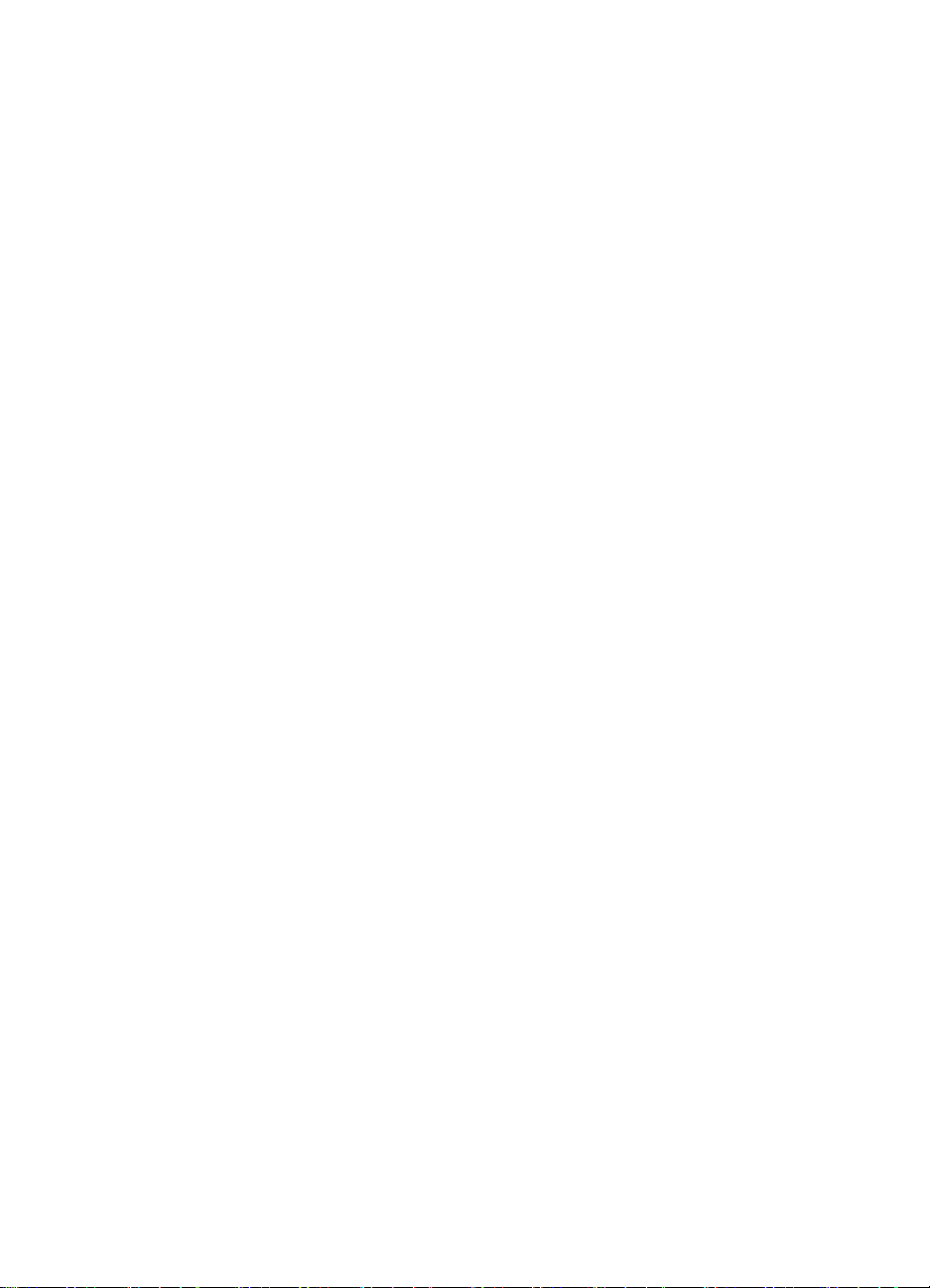
3.
대화 상자 외부의 아무 곳이나 누릅니다.
선택 사항은 인쇄 시 프린터가 사용할 인쇄 설정을 결정할 것임을 알리는 대화 상
자가
4.
나타납니다. 이 대화 상자를 다시 표시하지 않으려면
지지지지 않음
않음
않음않음
확인
확인
을 누릅니다
확인확인
을 선택합니다
.
.
이이이이 메시지를
메시지를 다시
메시지를메시지를
다시 표시하
다시다시
프린터 설정 작업 표시줄 아이콘 바로가기 사용
1.
프린터
프린터 설정
설정
프린터프린터
작업 표시줄 아이콘을 마우스 오른쪽 단추로 누릅니다
설정설정
설치된 프린터의 이름을 표시하는 바로가기 메뉴가 나타납니다. 선택한 프린터 옆
에
경할
2.
다음 옵션 중 하나를 선택합니다
•
•
•
참고
:
잉크 카트리지 교체
hp deskjet 도구
표시가 나타납니다. 메뉴에서 다른 프린터를 선택하여 기본 프린터를 변
확인
있습니다
수
.
.
기본
기본 인쇄
인쇄 설정
설정 변경
변경
기본기본
인쇄인쇄
도구
도구 상자
상자 열기
도구도구
상자상자
종료
종료
를 눌러
종료종료
상자
설정설정
열기
열기열기
을 선택하여 기본 인쇄 설정 대화 상자를 엽니다
변경변경
를 눌러
프린터
프린터 설정
프린터프린터
hp deskjet 도구
설정
설정설정
작업 표시줄 아이콘을 닫습니다
상자를 엽니다
.
.
.
.
표시하
표시하표시하
17
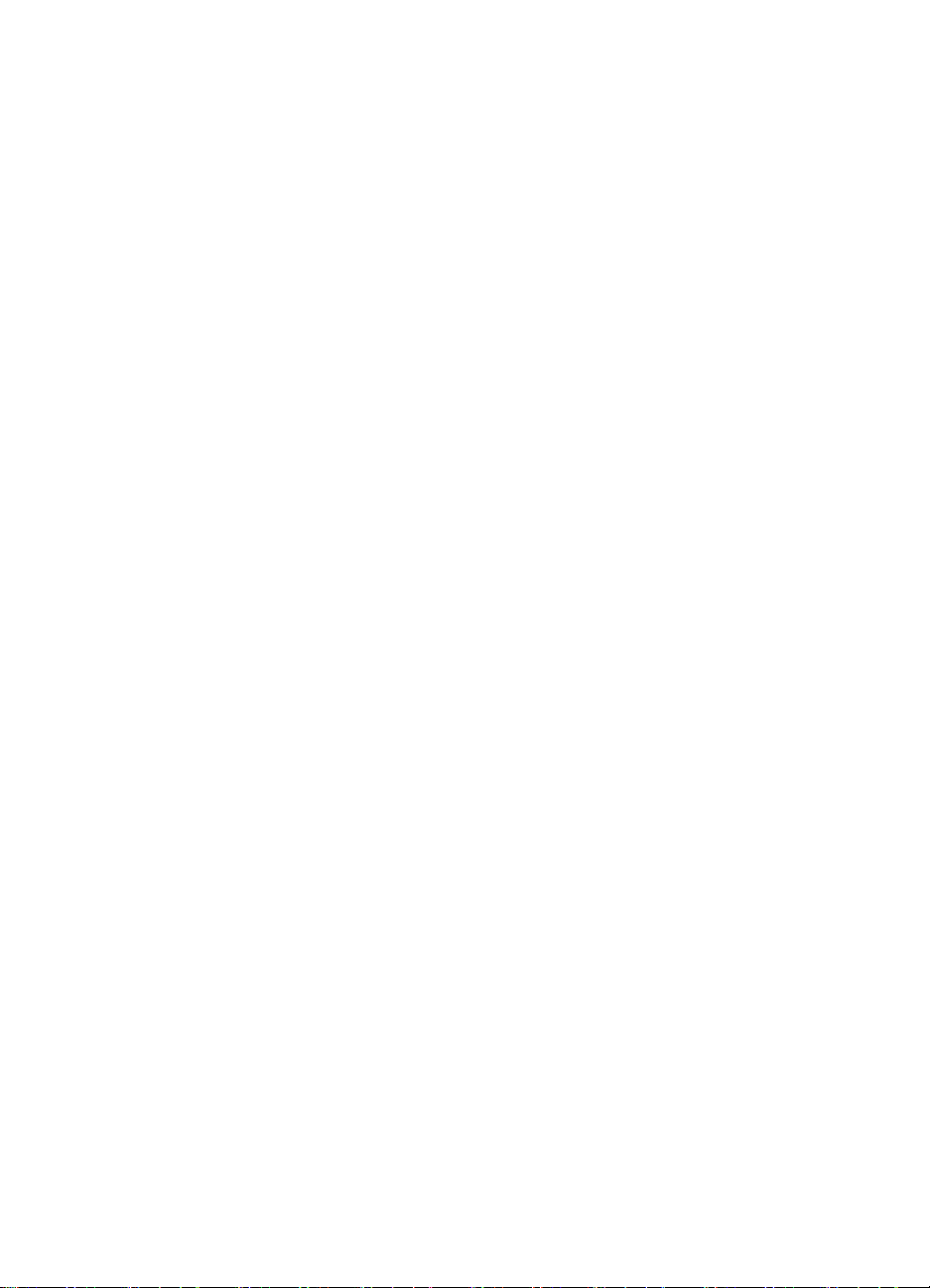
18
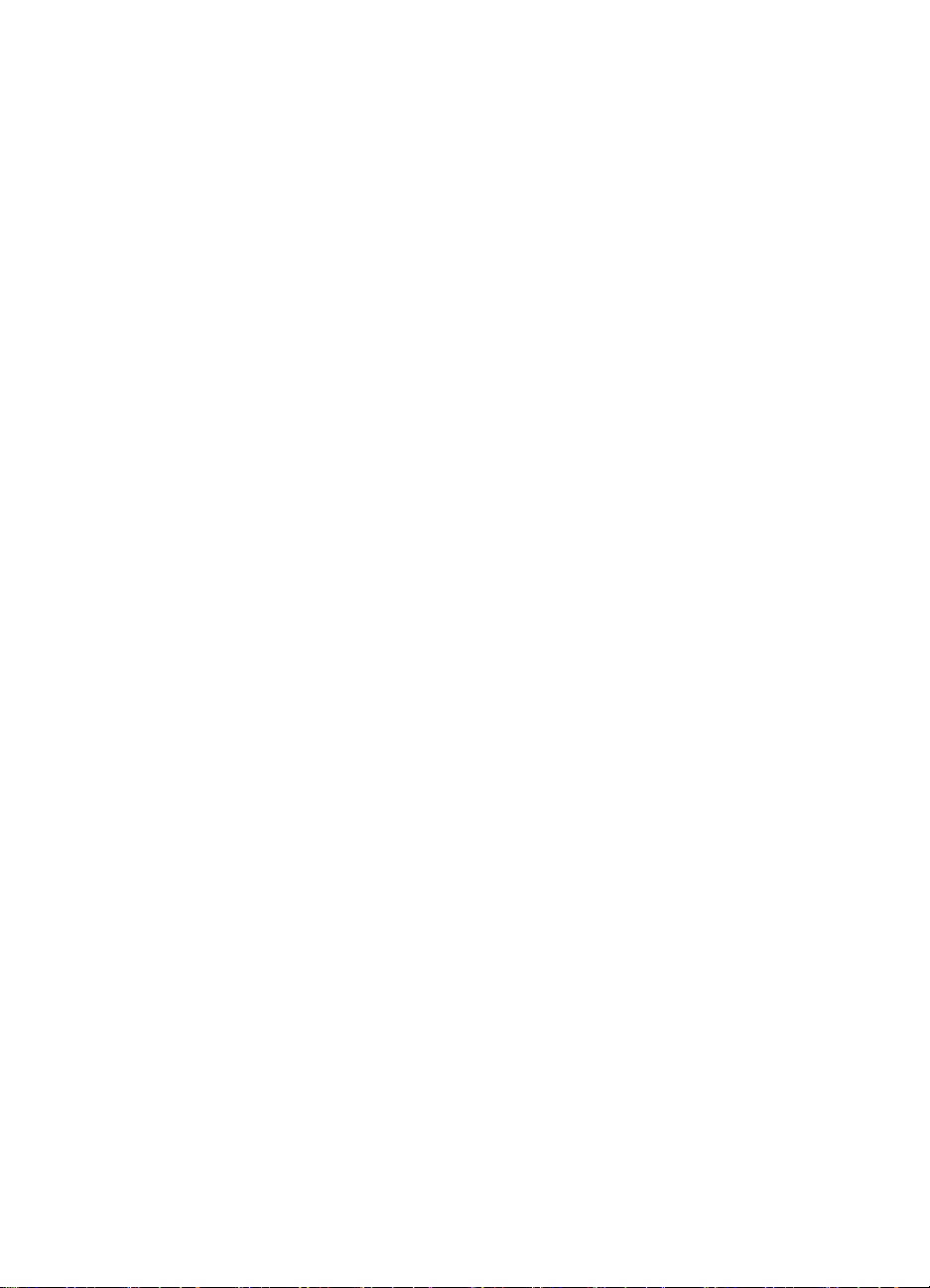
용지 및 기타 매체에 인쇄
봉투
봉투
••••
봉투봉투
투명
투명 필름
••••
••••
••••
••••
••••
••••
••••
••••
••••
필름
투명투명
필름필름
레이블
레이블
레이블레이블
명함
명함, 색인
색인 카드
명함명함
색인색인
사진
사진
사진사진
카드
카드
카드카드
포스터
포스터
포스터포스터
배너
배너
배너배너
전사용지
전사용지
전사용지전사용지
수동
수동 양면
양면 인쇄
수동수동
양면양면
카드 및및및및 기타
카드카드
인쇄
인쇄인쇄
기타 소형
기타기타
소형 용지
용지
소형소형
용지용지
19
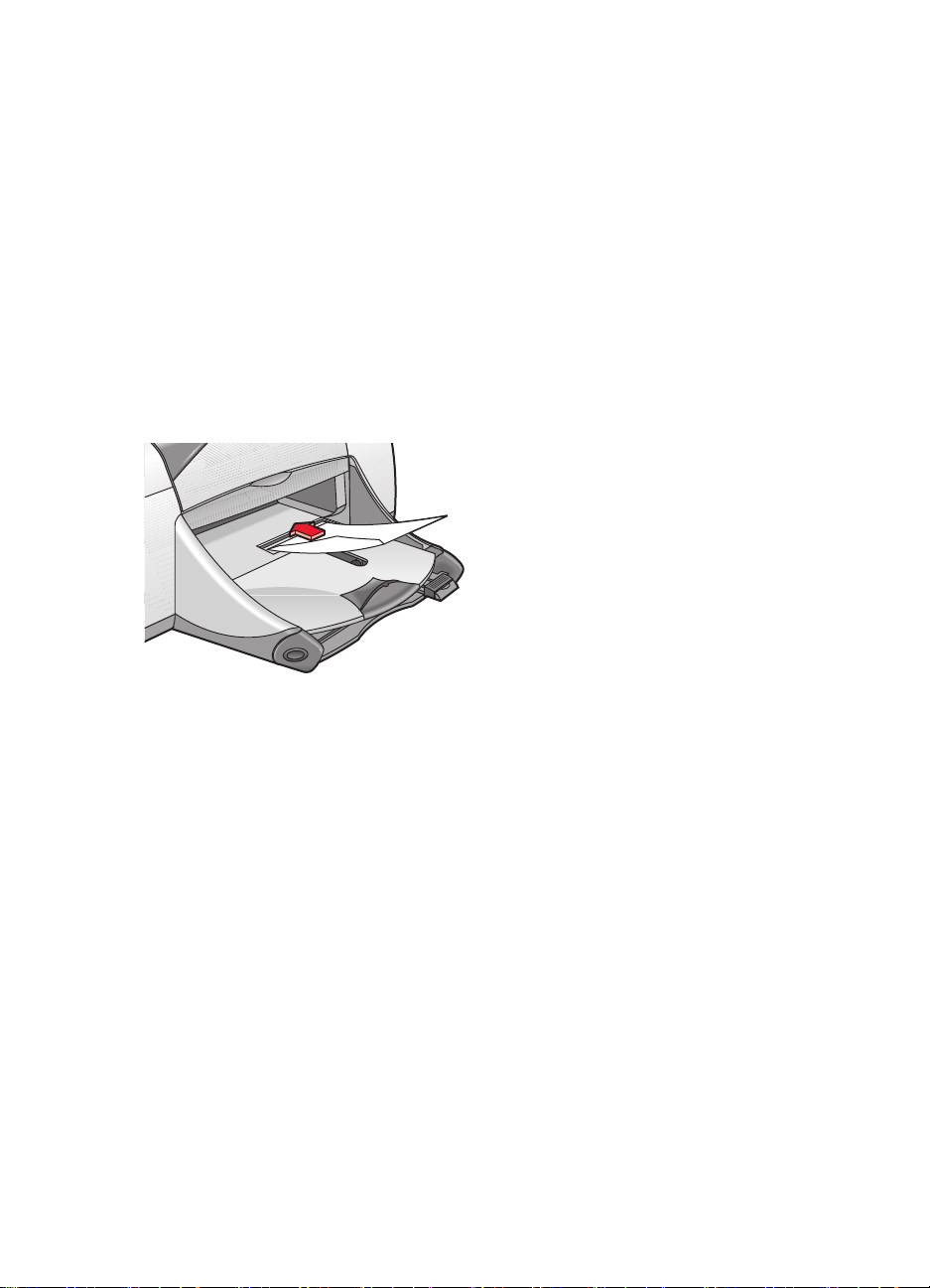
봉투
봉투 공급구를 사용하여 봉투를 낱장으로 인쇄하거나 용지함을 사용하여 여러 장을 묶
음으로
인쇄합니다
.
낱장 봉투 인쇄
준비
인쇄
1.
낱장 봉투 공급구에 봉투의 접는 부분이 각각 왼쪽과 위쪽을 향하도록 밀어 넣습
.
니다
2.
봉투를 끝까지 밀어 넣습니다
.
20
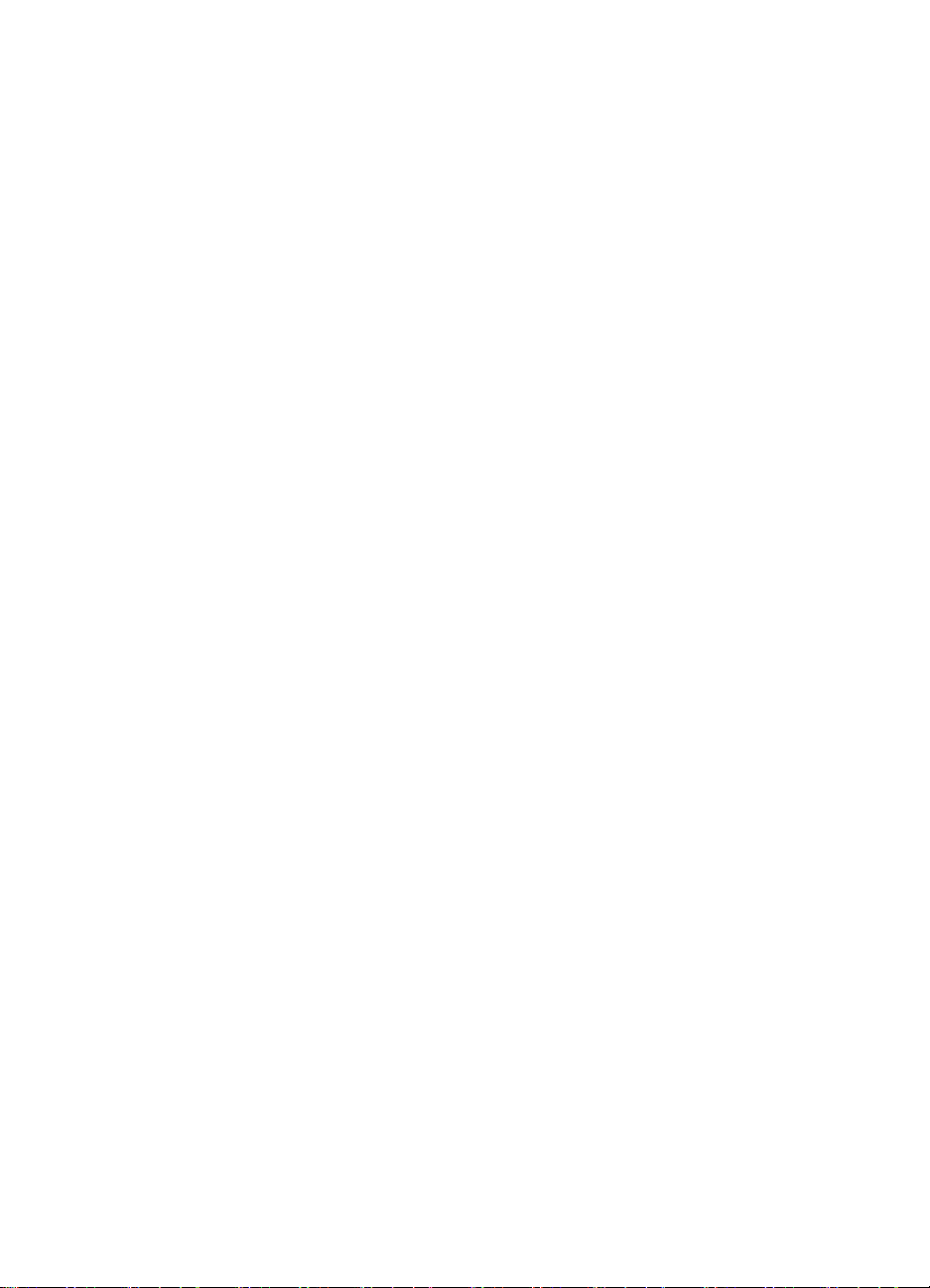
봉투 인쇄
사용
중인 소프트웨어 프로그램에 봉투 인쇄 기능이 있는 경우에는 다음 지침을 따르지
말고 해당 소프트웨어 프로그램에서 제공하는 지시 사항을 따르십시오.
1.
인쇄할 파일을 엽니다
2.
다음 방법 중 하나를 사용하여
•
파일
파일
인쇄
인쇄
>
파일파일
인쇄인쇄
•
파일
파일
인쇄
인쇄 설정
>
파일파일
인쇄인쇄
•
파일
파일
인쇄
인쇄
>
파일파일
인쇄인쇄
선택할 옵션은 사용하는 소프트웨어 프로그램에 따라 다릅니다
설정
설정, 기능
기능, 고급
고급의
기능기능
고급고급
.
선택한 후 다음을 선택합니다
탭을
품질: 표준
표준
품질품질
표준표준
종류: 자동
자동
종류종류
자동자동
크기
알맞은 봉투 크기
:
크기크기
선택한 후 다음을 선택합니다
탭을
방향
알맞은 봉투 인쇄 방향
:
방향방향
인쇄
: 선택
인쇄인쇄
3.
4.
설정설정
니다
설정
설정
설정설정
•
인쇄
인쇄 품질
인쇄인쇄
•
용지
용지 종류
용지용지
•
용지
용지 크기
용지용지
기능
기능
기능기능
•
인쇄
인쇄 방향
인쇄인쇄
•
양면
양면 인쇄
양면양면
.
를 누른 후
설정
을 누른 후
설정설정
설정
설정을
>
설정설정
세 가지 탭
또는
안함
hp deskjet 9xx series
등록
등록 정보
정보
등록등록
누른 후
를 선택합니다
정보정보
등록
등록 정보
정보
등록등록
정보정보
등록
등록 정보
등록등록
정보를
정보정보
옵션이 표시된
일반
일반 용지
용지
일반일반
용지용지
화면을 표시합니다
.
를 선택합니다
선택합니다
.
hp deskjet 9xx series
.
.
.
.
.
화면이 나타납
5.
확인
확인
6.
을 눌러
확인확인
확인
확인
을 눌러 인쇄합니다
확인확인
인쇄 지침 사항
•
출력함이 내려진 상태에 있는지 확인하십시오
•
걸쇠나 창이 있는 봉투는 사용하지 마십시오
•
광택이나 두드러진 무늬가 있는 봉투, 두껍거나 모양이 불규칙적이거나 구부
봉투,
러진
인쇄
인쇄
인쇄인쇄
또는
인쇄
인쇄 설정
설정
인쇄인쇄
설정설정
화면으로 돌아갑니다
.
.
.
.
주름이 있거나 찢어지거나 손상된 봉투 등은 사용하지 마십시오
.
21
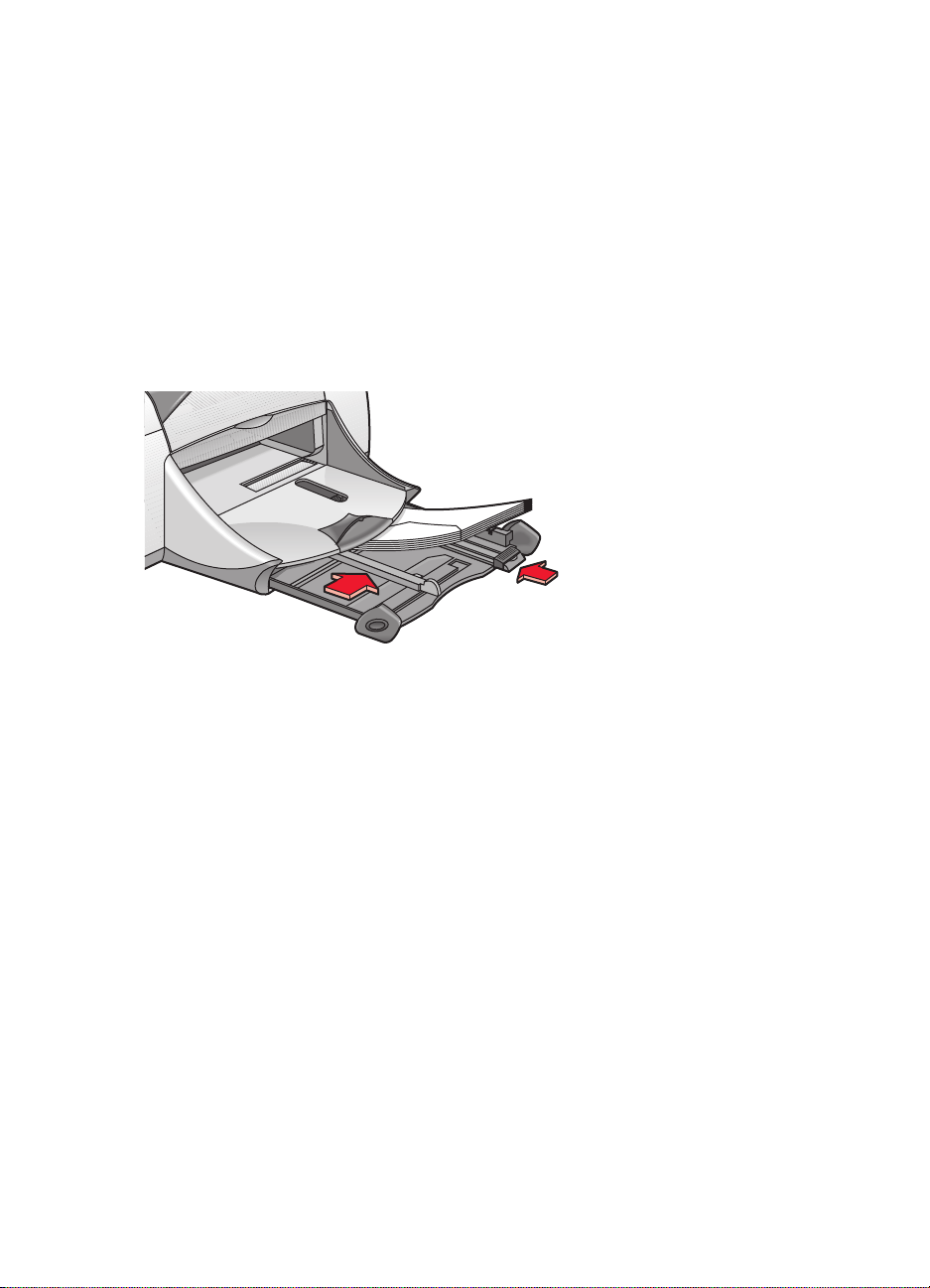
봉투 여러 장 인쇄
인쇄 준비
1.
용지함을 잡아 당깁니다.
2.
용지 조정대를 밖으로 밀어 내고 용지함에 들어 있던 용지를 모두 꺼냅니다
3.
용지함에
4.
봉투를 끝까지 밀어 넣습니다
5.
용지 조정대를 봉투 끝에 맞게 정렬합니다. 용지함을 끝까지 밀어 넣습니다
봉투 인쇄
사용
말고 해당 소프트웨어 프로그램에서 제공하는 지시 사항을 따르십시오
소프트웨어 프로그램에 봉투 인쇄 기능이 있는 경우에는 다음 지침을 따르지
중인
이하의 봉투를 접는 부분이 각각 왼쪽과 위쪽을 향하도록 넣습니다
15장
.
.
.
.
.
1.
인쇄할 파일을 엽니다
2.
다음 방법 중 하나를 사용하여
•
파일
파일
인쇄
인쇄
>
파일파일
인쇄인쇄
•
파일
파일
인쇄
인쇄 설정
>
파일파일
인쇄인쇄
•
파일
파일
인쇄
인쇄
>
파일파일
인쇄인쇄
선택할 옵션은 사용하는 소프트웨어 프로그램에 따라 다릅니다
설정, 기능, 고급의 세 가지 탭 옵션이 표시된
.
니다
.
를 누른 후
설정
을 누른 후
설정설정
설정
설정
을 누른 후
>
설정설정
hp deskjet 9xx series
등록
등록 정보
정보
등록등록
를 선택합니다
정보정보
등록
등록 정보
정보
등록등록
정보정보
등록
등록 정보
등록등록
를 선택합니다
정보
정보정보
화면을 표시합니다
.
를 선택합니다
hp deskjet 9xx series
22
.
.
.
.
화면이 나타납
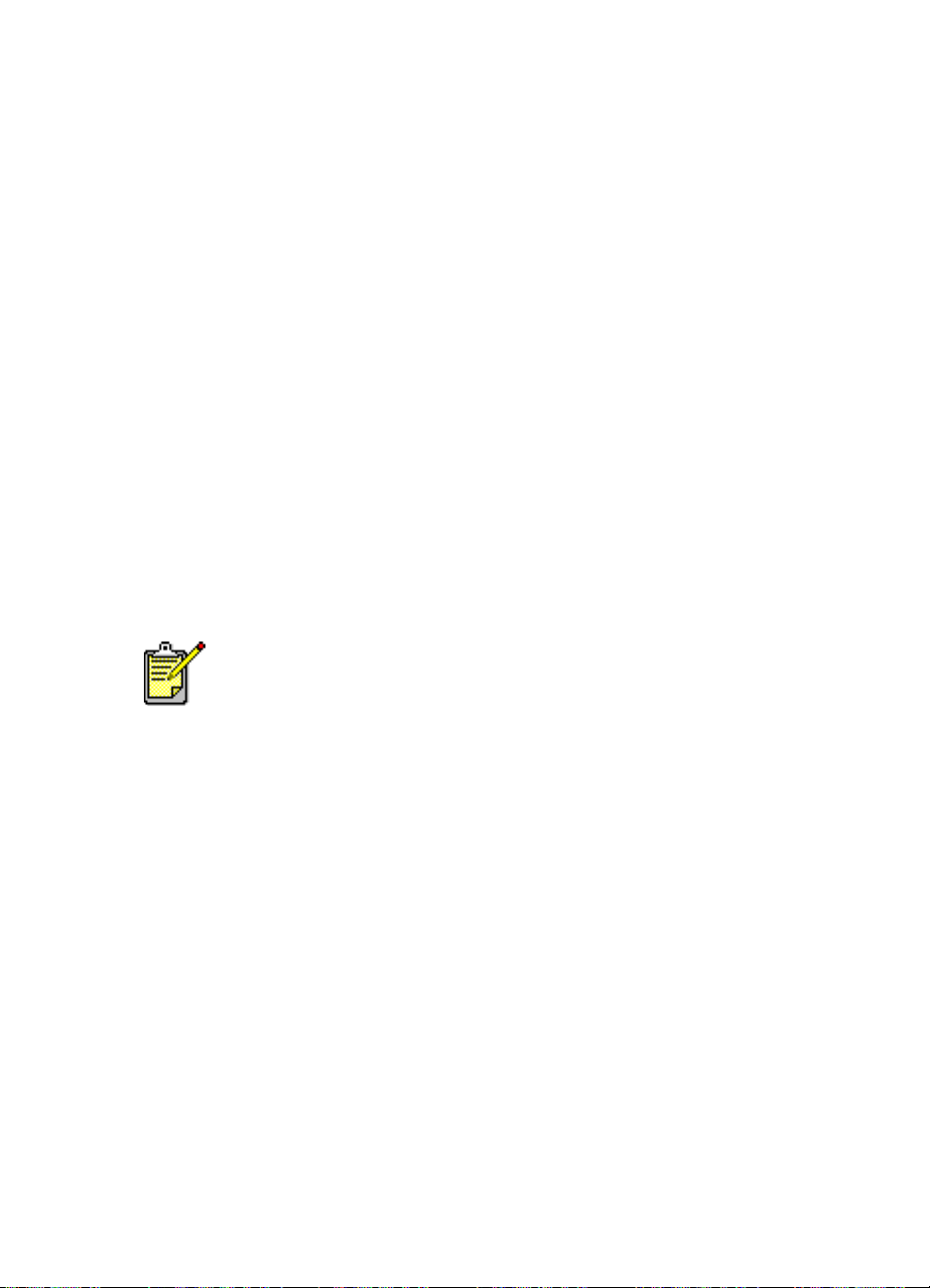
3.
설정
설정
탭을 선택한 후 다음을 선택합니다.
설정설정
•
인쇄
인쇄 품질
품질: 표준
인쇄인쇄
품질품질
•
용지
용지 종류
종류: 자동
용지용지
종류종류
•
용지
용지 크기
크기
용지용지
크기크기
4.
기능
5.
6.
기능
기능기능
•
•
확인
확인을
확인확인
확인
확인을
확인확인
선택한 후 다음을 선택합니다
탭을
인쇄
인쇄 방향
방향
인쇄인쇄
방향방향
양면
양면 인쇄
인쇄
양면양면
인쇄인쇄
눌러 인쇄 또는 인쇄 설정
눌러
인쇄 지침 사항
•
한 번에
•
봉투 끝을 정렬한 후에 넣으십시오
•
걸쇠나 창이 있는 봉투는 사용하지 마십시오
•
광택이나 두드러진 무늬가 있는 봉투, 두껍거나 모양이 불규칙적이거나 구부
러진
15장
봉투,
최상의 결과를 얻으려면 HP 제품을 사용하십시오.
표준
표준표준
자동
자동자동
알맞은 봉투 크기
:
또는
일반
일반 용지
용지
일반일반
용지용지
.
알맞은 봉투 인쇄 방향
:
안함
: 선택
화면으로 돌아갑니다
인쇄합니다
.
이상의 봉투를 용지함에 넣지 마십시오
.
.
.
.
주름이 있거나 찢어지거나 손상된 봉투 등은 사용하지 마십시오
.
23
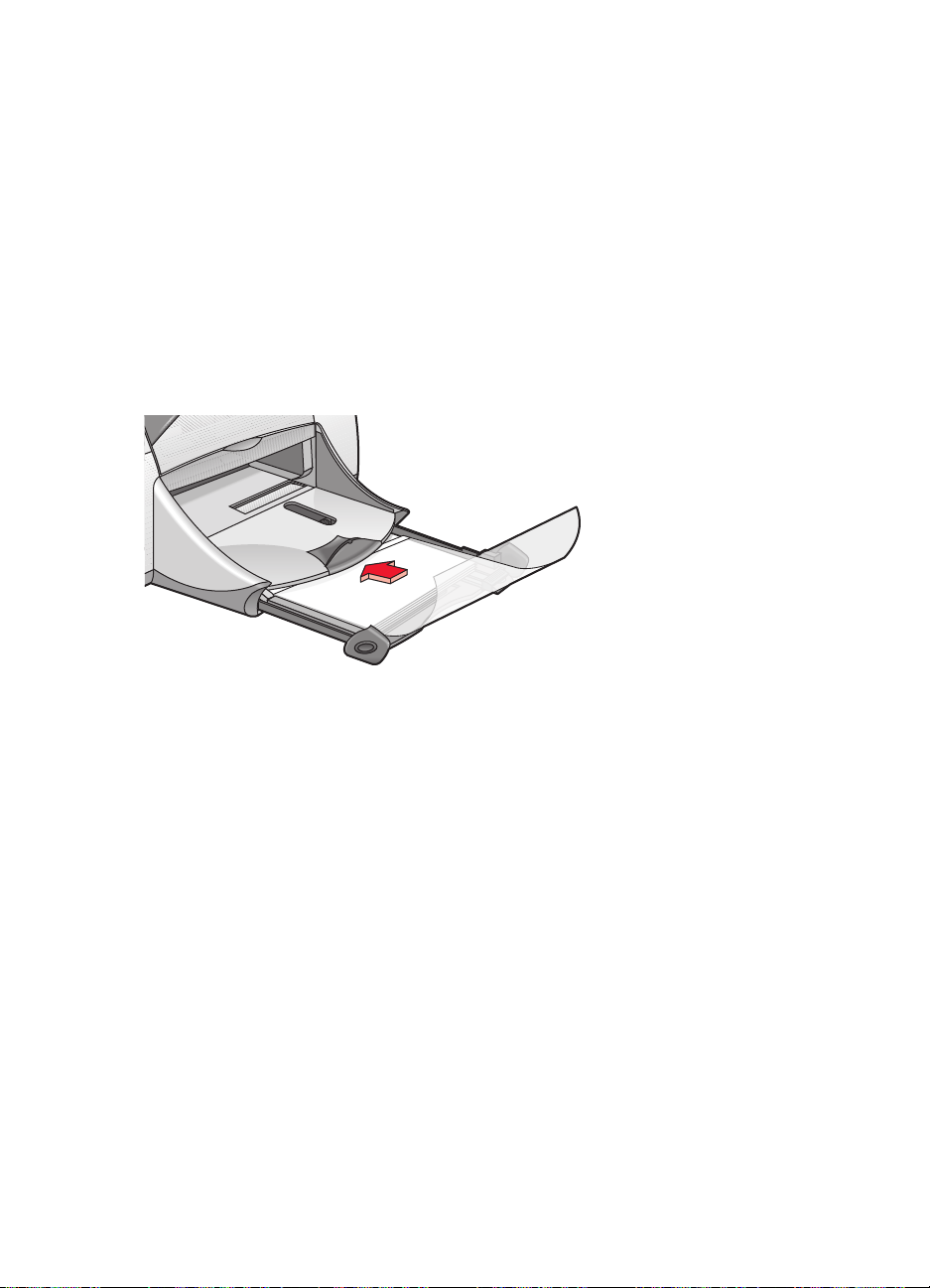
투명 필름
인쇄 준비
1.
용지함을 잡아 당깁니다
2.
용지 조정대를 밖으로 밀어 내고 용지함에 들어 있던 용지를 모두 꺼냅니다
3.
투명 필름을 부채 모양으로 펼쳐 서로 붙지 않도록 한 다음 끝을 정렬합니다
4.
투명 필름의 거친 면은 아래로 향하고 접착 부분을 앞으로 하여 용지함에 넣습니
다
(최대 30장).
.
.
.
5.
투명 필름을 끝까지 밀어 넣습니다
6.
용지 조정대를 투명 필름 용지에 맞게 정렬한 후 용지함을 끝까지 밀어 넣습니다
24
.
.
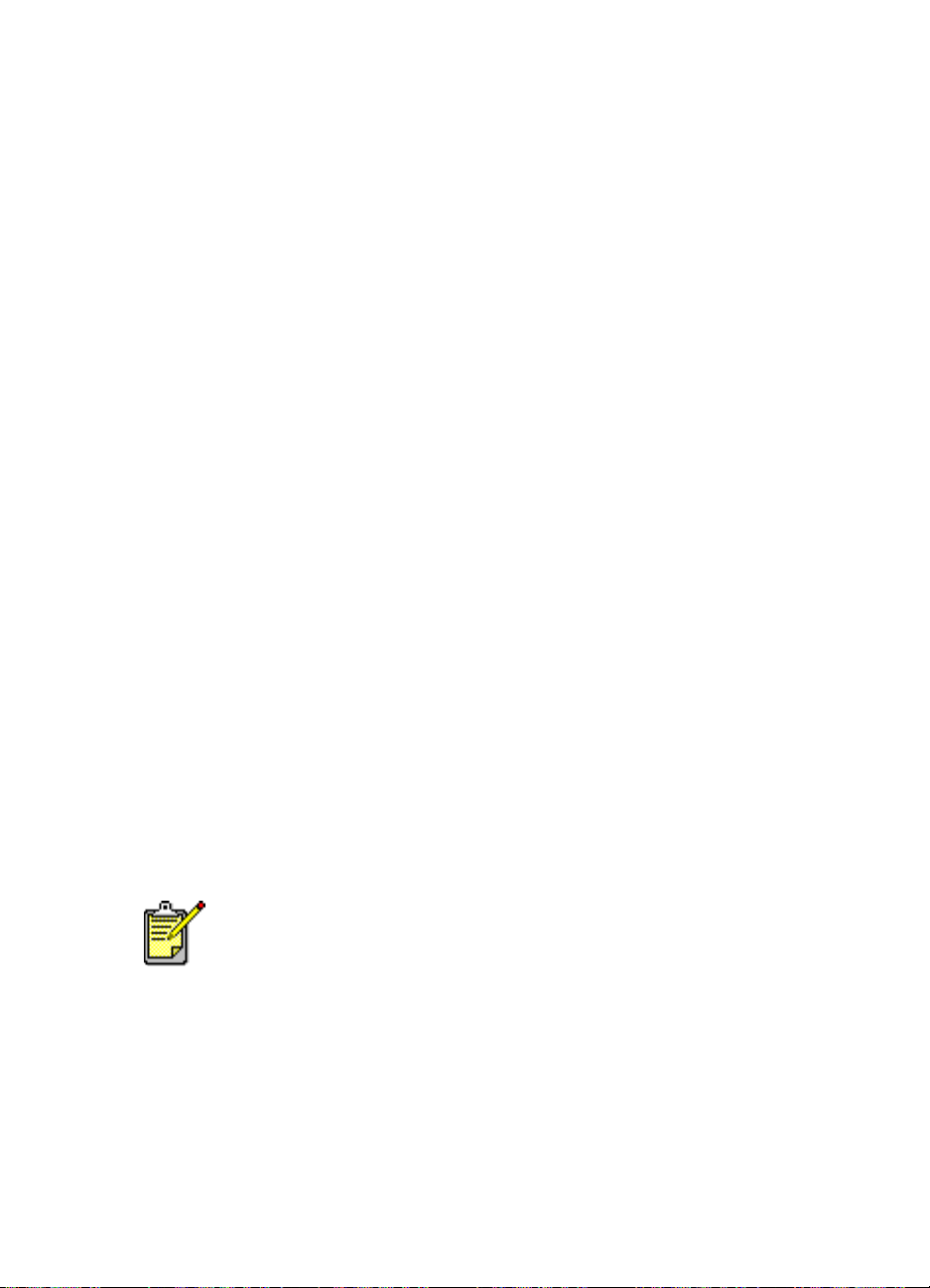
투명 필름 인쇄
1.
인쇄할 파일을 엽니다.
2.
다음 방법 중 하나를 사용하여 hp deskjet 9xx series 화면을 표시합니다.
•
파일
파일
인쇄
인쇄
>
인쇄인쇄
인쇄
인쇄 설정
>
인쇄인쇄
인쇄
인쇄
>
인쇄인쇄
를 누른 후
설정
설정설정
설정
설정
>
설정설정
파일파일
•
파일
파일
파일파일
•
파일
파일
파일파일
선택할 옵션은 사용하는 소프트웨어 프로그램에 따라 다릅니다
등록
등록 정보
등록등록
을 누른 후
을 누른 후
정보
를 선택합니다.
정보정보
등록
등록 정보
정보
등록등록
정보정보
등록
등록 정보
정보
등록등록
정보정보
를 선택합니다
를 선택합니다
.
.
.
설정, 기능, 고급의 세 가지 탭 옵션이 표시된
.
니다
3.
설정
4.
5.
6.
설정
설정설정
•
•
•
기능
기능
기능기능
•
•
확인
확인
확인확인
확인
확인
확인확인
선택한 후 다음을 선택합니다
탭을
출력
출력 품질
품질: 초안
초안 품질
품질, 표준
표준
출력출력
품질품질
초안초안
품질품질
용지
용지 종류
종류: 자동
용지용지
용지
용지 크기
용지용지
탭을
인쇄
인쇄 방향
인쇄인쇄
양면
양면 인쇄
양면양면
자동 또는
종류종류
자동자동
크기
알맞은 크기
:
크기크기
선택한 후 다음을 선택합니다
방향
알맞은 인쇄 방향
:
방향방향
인쇄
인쇄인쇄
: 선택
안함
또는
표준표준
알맞은 투명 필름
을 눌러 인쇄 또는 인쇄 설정 화면으로 돌아갑니다
을 눌러 인쇄합니다
.
고품질
고품질
고품질고품질
hp deskjet 9xx series
.
.
.
프린터는 투명 필름이 건조될 때까지 기다린 후에 출력함으로 내보냅니다
인쇄 지침 사항
최상의 결과를 얻으려면
젯젯젯젯 투명
투명 필름
필름)
투명투명
을 사용하십시오
필름필름
최상의 결과를 얻으려면 HP 제품을 사용하십시오.
hp premium inkjet transparency film (hp 고급
.
화면이 나타납
.
고급 잉크
잉크
고급고급
잉크잉크
25
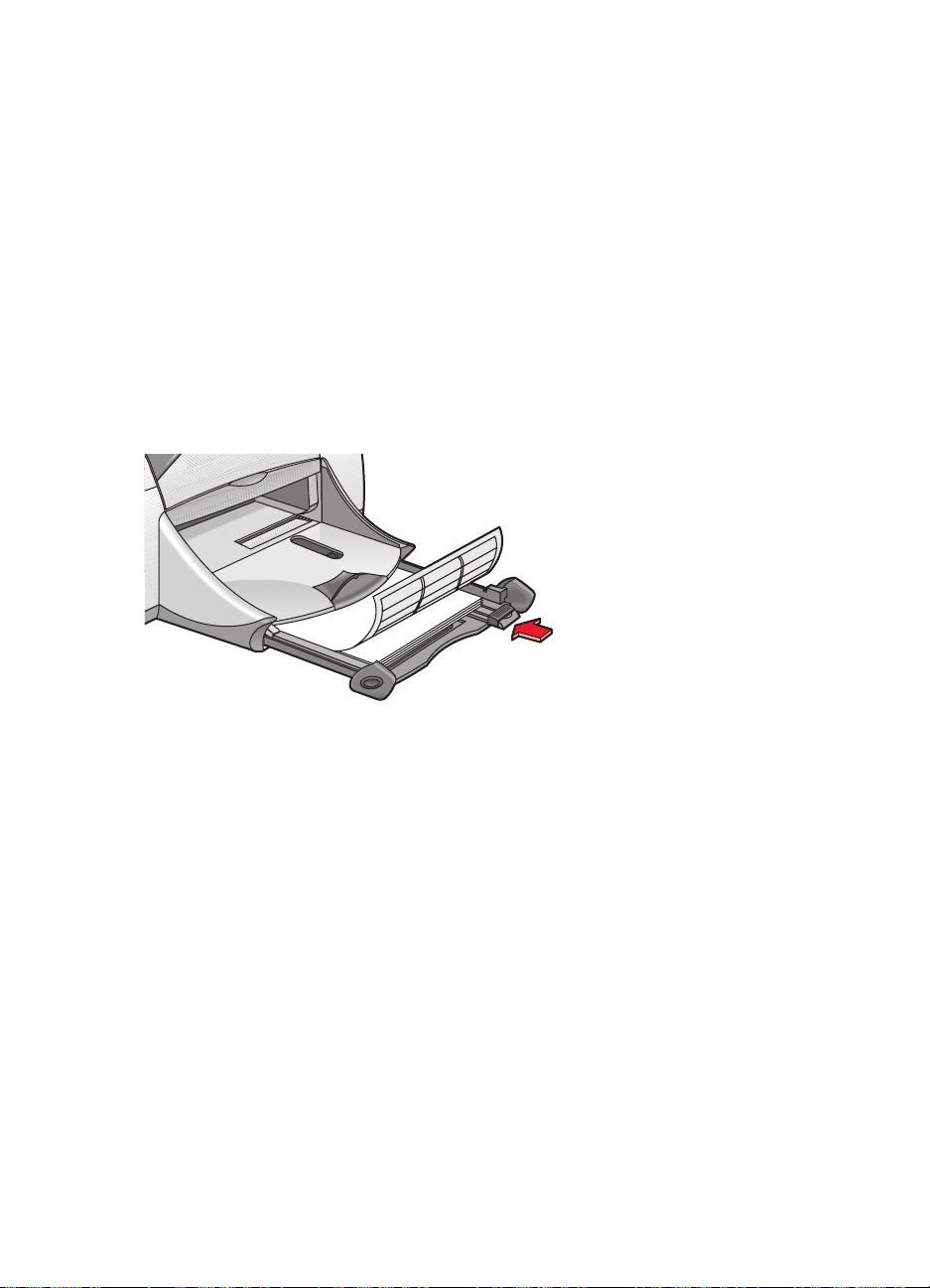
레이블
인쇄 준비
1.
용지함을 잡아 당깁니다
2.
용지 조정대를 밖으로 밀어 내고 용지함에 들어 있던 용지를 모두 꺼냅니다
3.
레이블 용지를 부채 모양으로 펼쳐 서로 붙지 않도록 한 다음 레이블 끝을 정렬합
니다
.
4. 20
매 이하의 레이블 용지를 레이블 면을 아래로 하여 용지함에 넣습니다
5.
용지 조정대를 용지에 맞게 정렬한 후 용지함에 밀어 넣습니다
.
.
.
.
레이블 인쇄
1.
인쇄할 파일을 엽니다
2.
다음 방법 중 하나를 사용하여
•
파일
파일
인쇄
인쇄
>
파일파일
인쇄인쇄
•
파일
파일
인쇄
인쇄 설정
>
파일파일
인쇄인쇄
•
파일
파일
인쇄
인쇄
>
파일파일
인쇄인쇄
선택할 옵션은 사용하는 소프트웨어 프로그램에 따라 다릅니다
설정, 기능, 고급의 세 가지 탭 옵션이 표시된
.
니다
26
.
를 누른 후
설정
을 누른 후
설정설정
설정
설정
을 누른 후
>
설정설정
hp deskjet 9xx series
등록
등록 정보
정보
등록등록
를 선택합니다
정보정보
등록
등록 정보
정보
등록등록
정보정보
등록
등록 정보
정보
등록등록
정보정보
화면을 표시합니다
.
를 선택합니다.
를 선택합니다
hp deskjet 9xx series
.
.
.
화면이 나타납

3.
설정
설정
탭을 선택한 후 다음을 선택합니다.
설정설정
•
인쇄
인쇄 품질
품질: 표준
인쇄인쇄
품질품질
•
용지
용지 종류
종류: 자동
용지용지
종류종류
•
용지
용지 크기
크기: A4
용지용지
크기크기
4.
기능
5.
6.
기능
기능기능
•
•
확인
확인을
확인확인
확인
확인을
확인확인
선택한 후 다음을 선택합니다
탭을
인쇄
인쇄 방향
방향
인쇄인쇄
방향방향
양면
양면 인쇄
인쇄
양면양면
인쇄인쇄
눌러 인쇄 또는 인쇄 설정
눌러
인쇄 지침 사항
•
잉크젯 프린터 전용 레이블만 사용하십시오
•
한 번에
•
레이블을 떼어서 사용하지 마십시오
•
말리거나 주름진 레이블 또는 끈적이거나 레이블 보호 시트가 떨어진 용지는
사용하지 마십시오
•
플라스틱이나 투명 레이블은 사용하지 마십시오. 이러한 레이블을 사용하면
인쇄된 잉크가 마르지 않습니다
20장
표준
표준표준
자동
또는 알맞은 용지 종류
자동자동
레터
레터(216 x 279 mm) 선택
또는
레터레터
알맞은 인쇄 방향
:
안함
: 선택
화면으로 돌아갑니다
인쇄합니다
.
이상의 레이블을 넣지 마십시오
.
.
선택
선택선택
.
.
.
.
.
최상의 결과를 얻으려면 HP 제품을 사용하십시오.
27
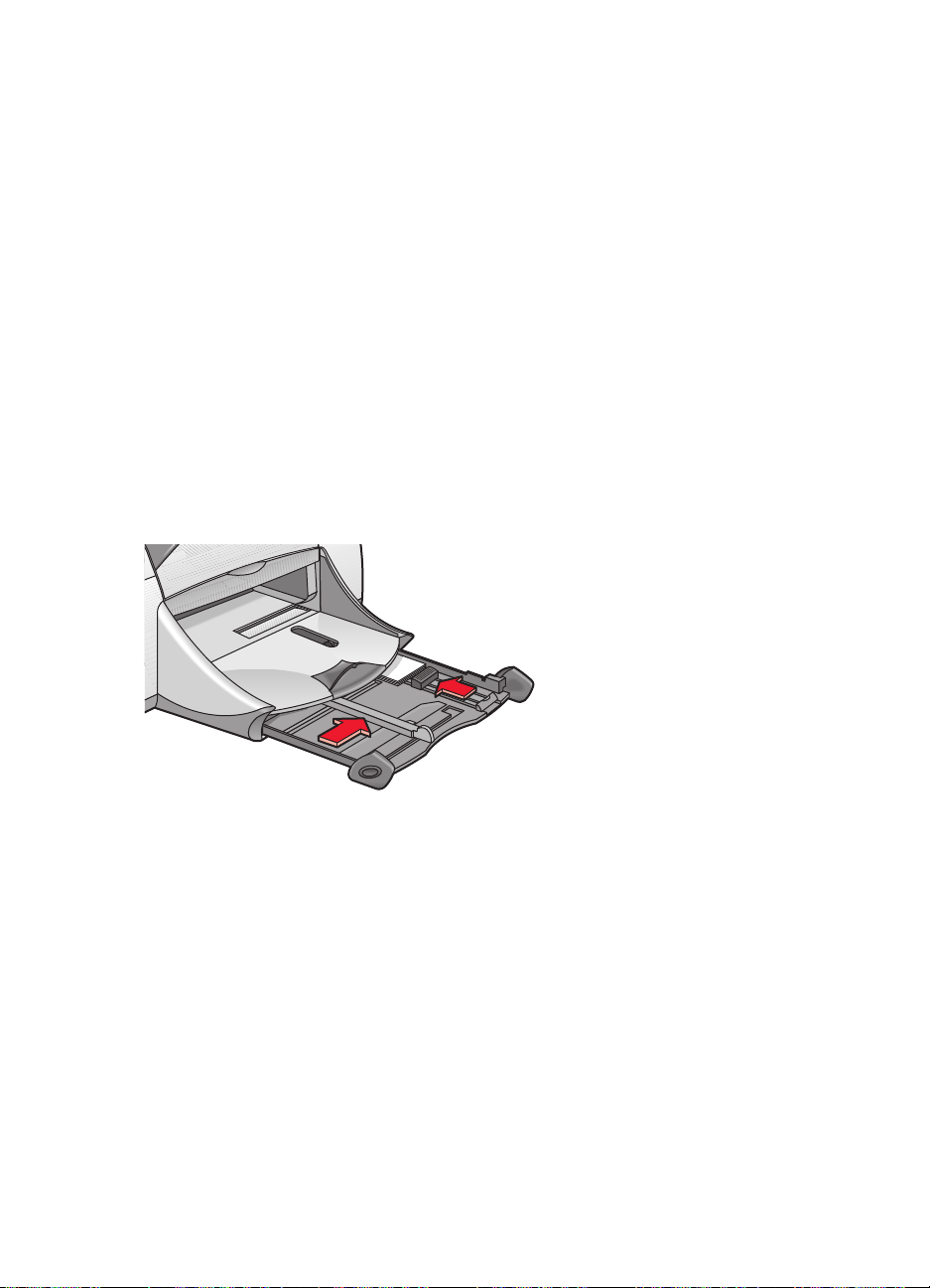
명함, 색인 카드 및 기타 소형 용지
인쇄 준비
1.
용지함을 잡아 당긴 후 출력함을 올립니다
2.
용지 조정대를 밖으로 밀어 내고 용지함에 들어 있던 용지를 모두 꺼냅니다
3.
용지의 끝을 가지런히 정렬합니다
4.
카드나 다른 소형 용지를 최대
5.
카드나 기타 용지를 끝까지 밀어 넣고 출력함을 내립니다
6.
용지 길이 조정대를 용지 끝에 맞게 정렬합니다
7.
칼라 미세 길이 조정대를 용지에 맞게 정렬합니다
8.
용지 너비 조정대를 용지에 맞게 정렬합니다
.
매까지 용지함에 넣습니다
45
.
.
.
.
.
.
.
9.
용지함을 밀어 넣습니다
28
.
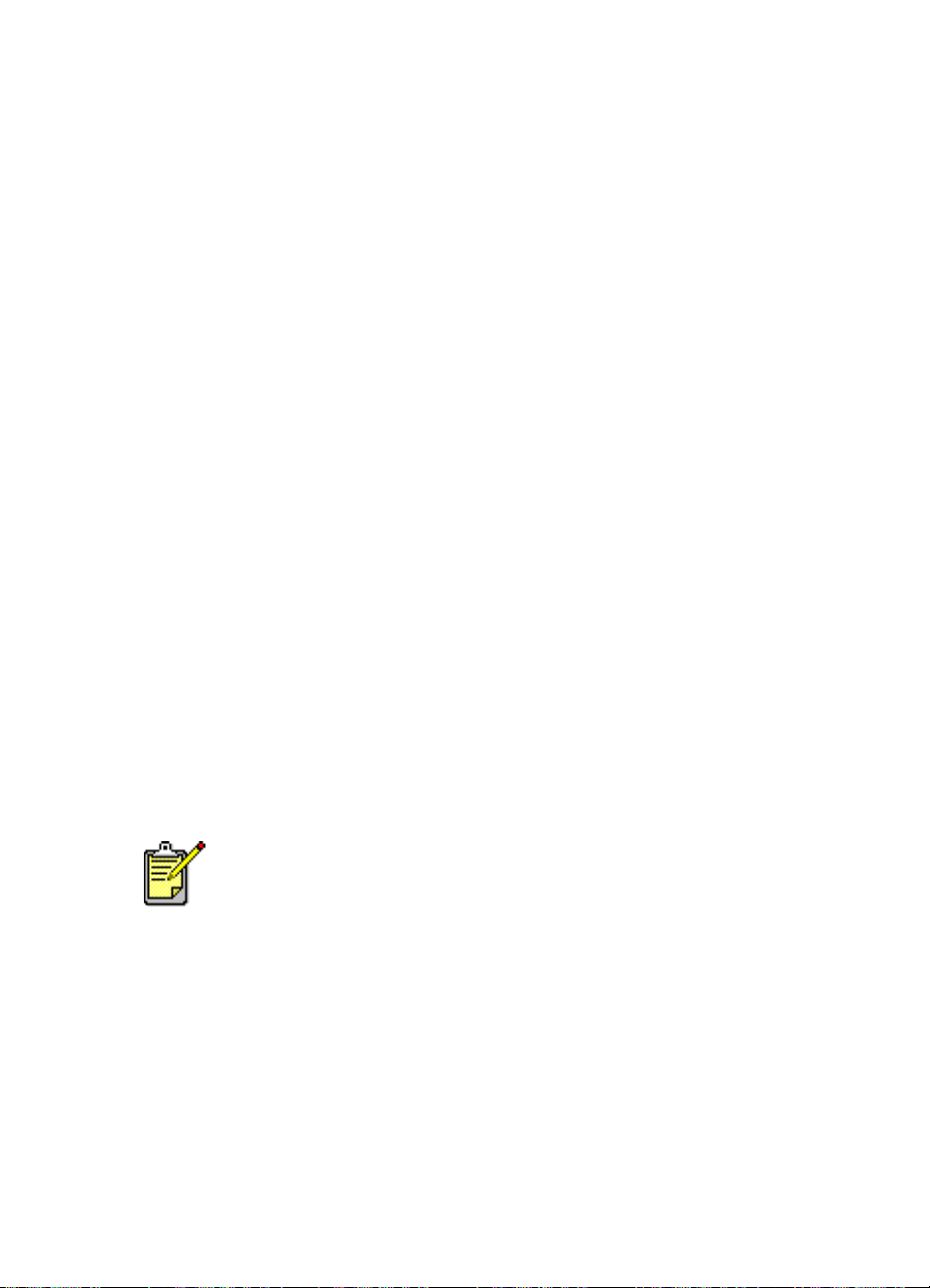
명함, 색인 카드, 기타 소형 용지의 인쇄
1.
인쇄할 파일을 엽니다.
2.
다음 방법 중 하나를 사용하여 hp deskjet 9xx series 화면을 표시합니다.
•
파일
파일
인쇄
인쇄
>
인쇄인쇄
인쇄
인쇄 설정
>
인쇄인쇄
인쇄
인쇄
>
인쇄인쇄
를 누른 후
설정
설정설정
설정
설정
>
설정설정
파일파일
•
파일
파일
파일파일
•
파일
파일
파일파일
선택할 옵션은 사용하는 소프트웨어 프로그램에 따라 다릅니다
등록
등록 정보
등록등록
을 누른 후
을 누른 후
정보
를 선택합니다.
정보정보
등록
등록 정보
정보
등록등록
정보정보
등록
등록 정보
정보
등록등록
정보정보
를 선택합니다
를 선택합니다
.
.
.
설정, 기능, 고급의 세 가지 탭 옵션이 표시된
.
니다
3.
설정
4.
5.
6.
설정
설정설정
•
•
•
기능
기능
기능기능
•
•
확인
확인
확인확인
확인
확인
확인확인
선택한 후 다음을 선택합니다
탭을
출력
출력 품질
품질: 초안
초안 품질
품질, 표준
표준
출력출력
품질품질
초안초안
품질품질
용지
용지 종류
종류: 자동
자동
용지용지
종류종류
용지
용지 크기
크기
용지용지
크기크기
선택한 후 다음을 선택합니다
탭을
인쇄
인쇄 방향
방향
인쇄인쇄
방향방향
양면
양면 인쇄
인쇄
양면양면
인쇄인쇄
또는
자동자동
알맞은 크기
:
알맞은 인쇄 방향
:
안함
: 선택
또는
표준표준
알맞은 용지 종류
을 눌러 인쇄 또는 인쇄 설정 화면으로 돌아갑니다
을 눌러 인쇄합니다
.
인쇄 지침 사항
용지
용지 없음
없음
용지용지
메시지가 나타나면 용지함의 용지 위치가 올바른지 확인합니다
없음없음
최상의 결과를 얻으려면 HP 제품을 사용하십시오.
.
고품질
고품질
고품질고품질
.
hp deskjet 9xx series
.
화면이 나타납
.
29
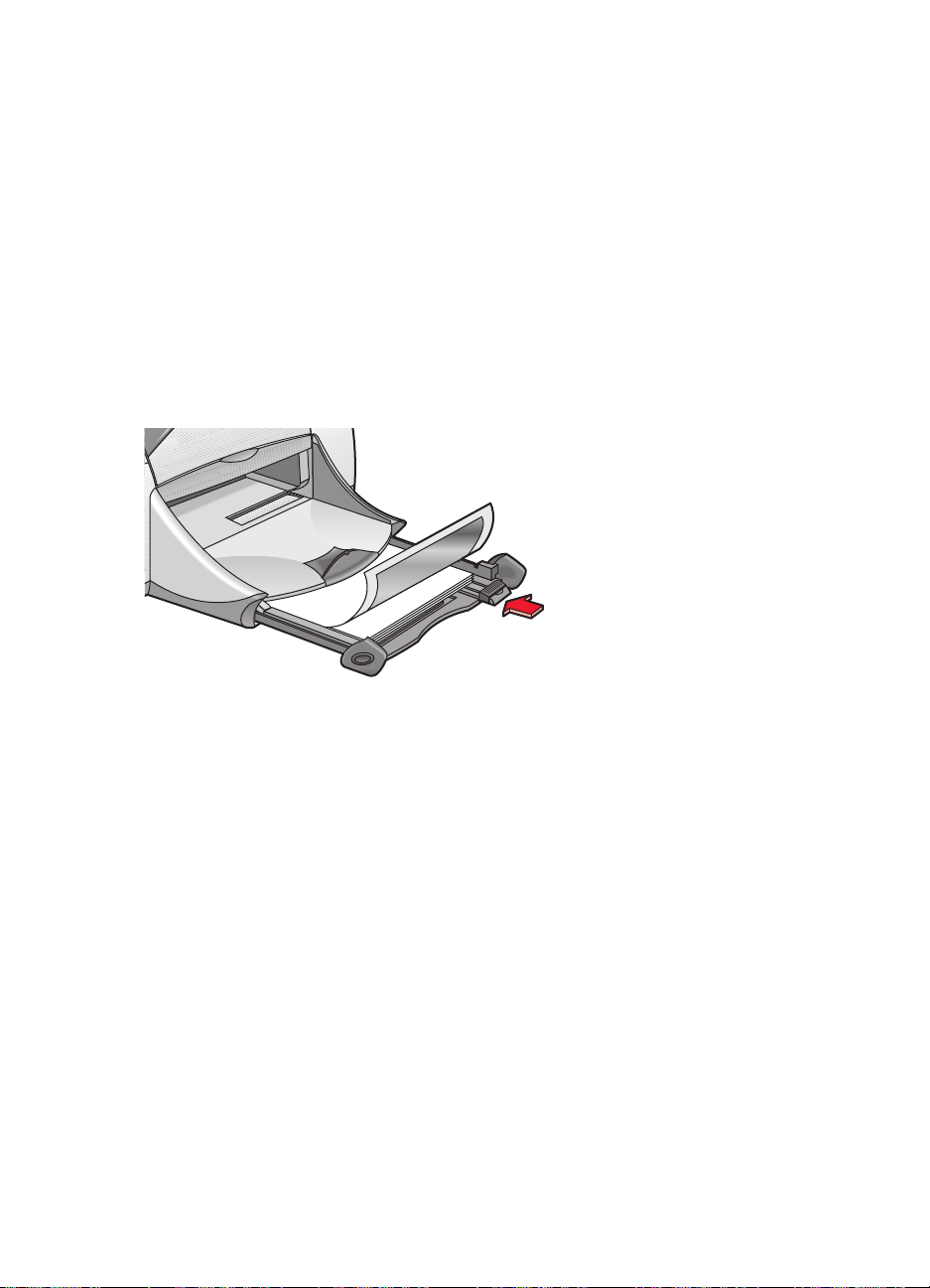
사진
인쇄 준비
1.
용지함을 잡아 당깁니다
2.
용지 조정대를 밖으로 밀어 내고 용지함에 들어 있던 용지를 모두 꺼냅니다
3.
인화지를 부채 모양으로 펼쳐 서로 붙지 않도록 한 다음 인화지 끝을 정렬합니다
4.
인화지는 인쇄할 면을 아래로 하여 최대
5.
용지 조정대를 인화지 끝에 맞게 정렬한 후 용지함에 밀어 넣습니다
.
장까지 용지함에 넣습니다
20
.
.
.
.
30
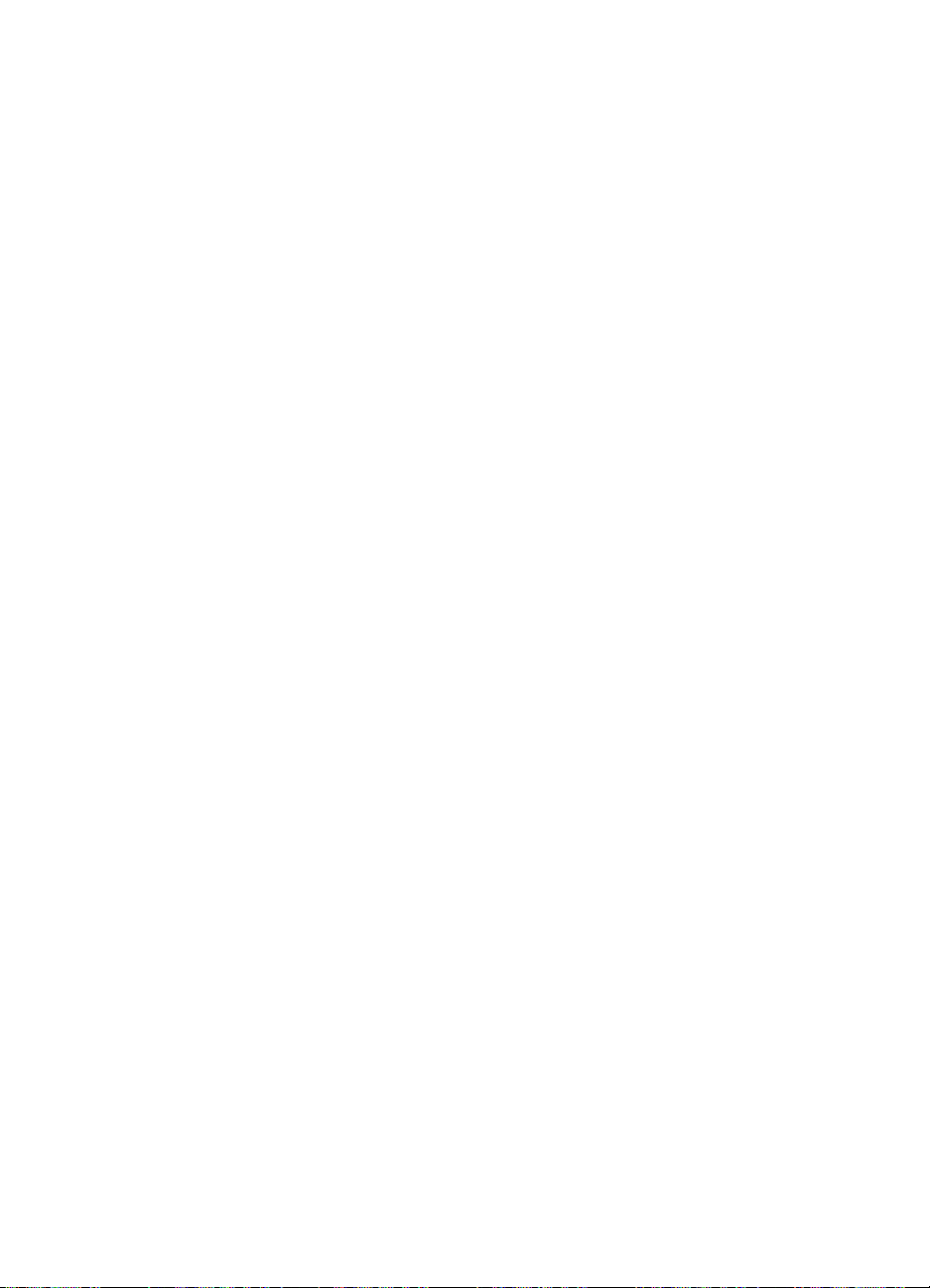
사진 인쇄
1.
인쇄할 파일을 엽니다.
2.
다음 방법 중 하나를 사용하여 hp deskjet 9xx series 화면을 표시합니다.
•
파일
파일
인쇄
인쇄
>
인쇄인쇄
인쇄
인쇄 설정
>
인쇄인쇄
인쇄
인쇄
>
인쇄인쇄
를 누른 후
설정
설정설정
설정
설정
>
설정설정
파일파일
•
파일
파일
파일파일
•
파일
파일
파일파일
선택할 옵션은 사용하는 소프트웨어 프로그램에 따라 다릅니다
등록
등록 정보
등록등록
을 누른 후
을 누른 후
정보
를 선택합니다.
정보정보
등록
등록 정보
정보
등록등록
정보정보
등록
등록 정보
정보
등록등록
정보정보
를 선택합니다
를 선택합니다
.
.
.
설정, 기능, 고급의 세 가지 탭 옵션이 표시된
.
니다
3.
설정
4.
5.
6.
설정
설정설정
•
•
•
기능
기능
기능기능
•
•
확인
확인
확인확인
확인
확인
확인확인
선택한 후 다음을 선택합니다
탭을
용지
용지 종류
종류: 자동
용지용지
인화지
인화지 인쇄
인화지인화지
최상의 인쇄 속도 및 품질을 위한
-
-600 dpi
드
용지
용지 크기
용지용지
탭을
인쇄
인쇄 방향
인쇄인쇄
양면
양면 인쇄
양면양면
자동
종류종류
자동자동
인쇄
:
인쇄인쇄
이상의 소스 이미지를 위한
디스크 공간이 필요하고 인쇄 시간도 오래 걸립니다
크기
알맞은 용지 크기
:
크기크기
선택한 후 다음을 선택합니다
방향
알맞은 인쇄 방향
:
방향방향
인쇄
: 선택
인쇄인쇄
알맞은 용지 종류
또는
안함
을 눌러 인쇄 또는 인쇄 설정 화면으로 돌아갑니다
을 눌러 인쇄합니다
.
hp deskjet 9xx series
.
PhotoREt
2400 x 1200 dpi
또는
.
화면이 나타납
(400MB
이상의 하
)
.
31
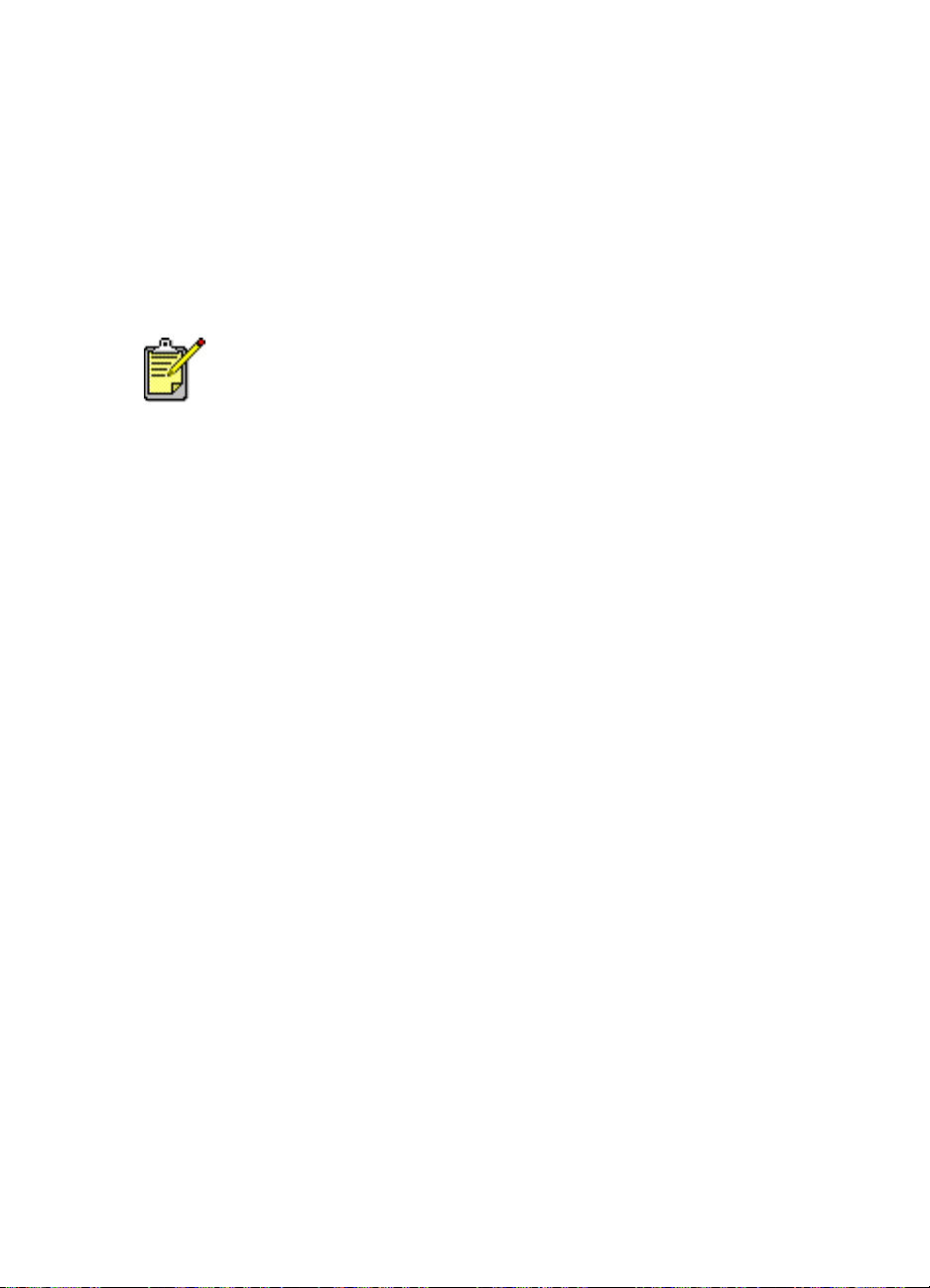
인쇄 지침 사항
•
최상의 결과를 얻으려면
hp premium photo paper (hp 고급
또는
•
디지털 사진을 찍고, 사진을 스캔하거나 지역 카메라 샵에서 사진의 전자 파일
얻을 수
을
•
대부분의 인화지 인쇄에
•
용지 종류를 선택한 후 풀다운 메뉴에서 알맞은 용지 크기를 선택합니다
최상의 결과를 얻으려면 HP 제품을 사용하십시오.
참고:
력물
문제
출
hp premium plus photo paper (hp 최고급
고급 인화지
인화지)
고급고급
있습니다. 사진은 인쇄하기 전에 전자 포맷(디지털)이어야 합니다
PhotoREt를
사용하십시오
를 사용하십시오.
인화지인화지
.
최고급 인화지
최고급최고급
인화지)
인화지인화지
.
.
32
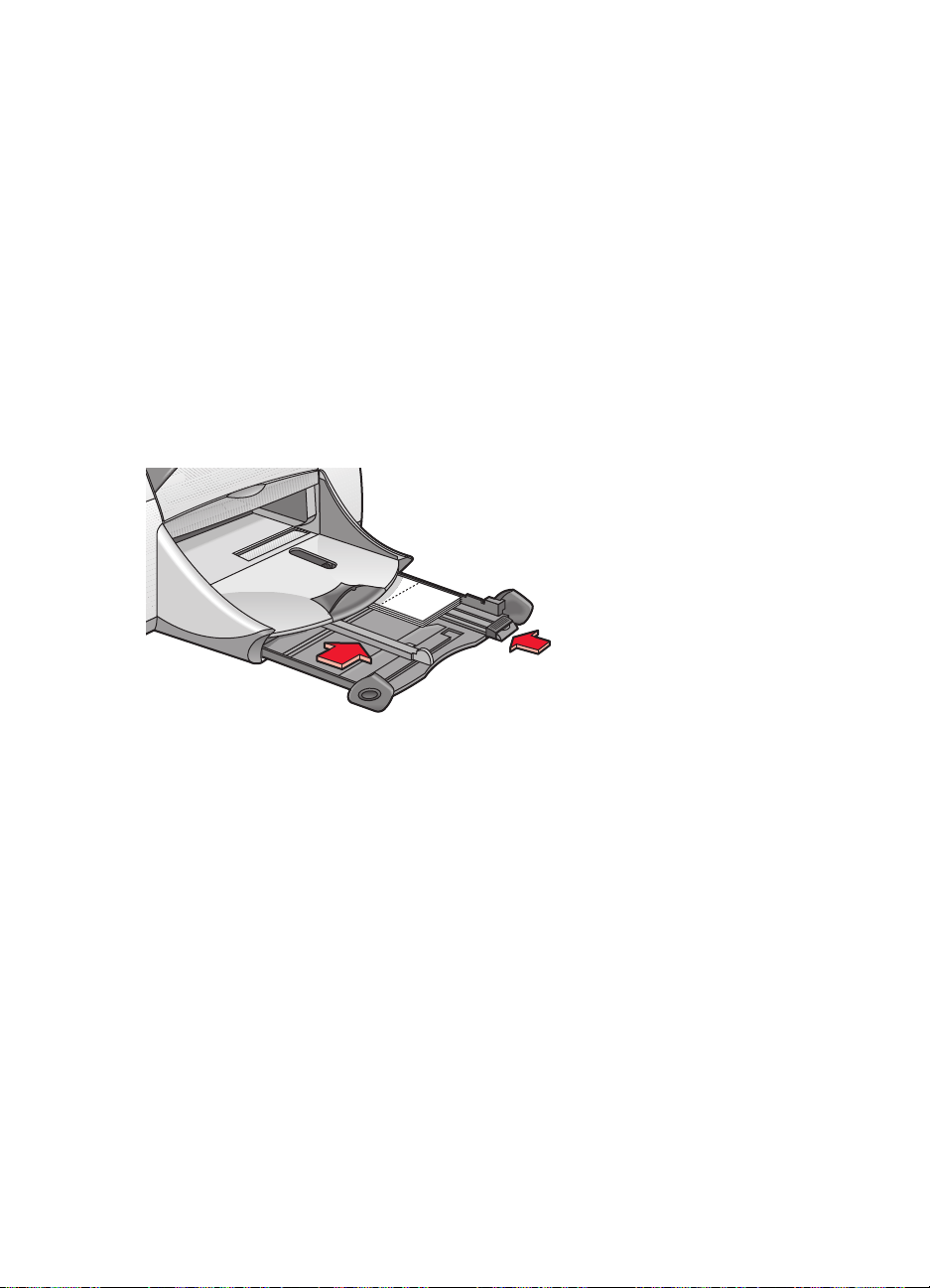
카드
인쇄 준비
용지함을 잡아 당긴 후 출력함을 올립니다
1.
용지 조정대를 밖으로 밀어 내고 용지함에 들어 있던 용지를 모두 꺼냅니다
2.
카드를 부채 모양으로 펼쳐 서로 붙지 않도록 합니다
3.
카드의 끝을 정렬한 후 최대 5매까지 용지함에 넣습니다
4.
카드를 끝까지 밀어 넣은 후 출력함을 내립니다
5.
용지 조정대를 카드 끝에 맞게 정렬한 후 용지함에 밀어 넣습니다
6.
.
.
.
.
.
.
33
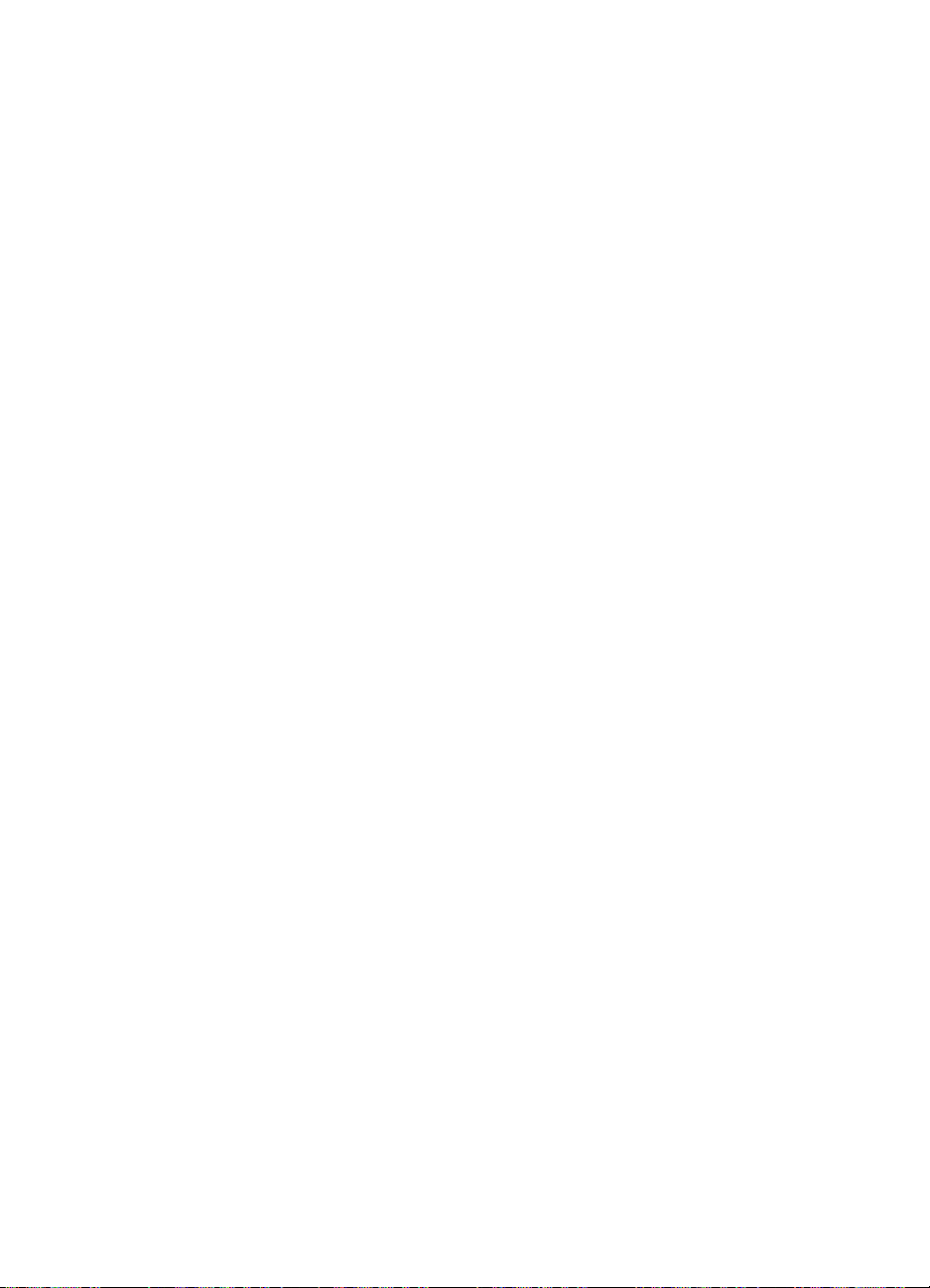
카드 인쇄
인쇄할 파일을 엽니다.
1.
다음 방법 중 하나를 사용하여 hp deskjet 9xx series 화면을 표시합니다.
2.
파일
파일
인쇄
인쇄
>
•
파일파일
파일
파일
•
파일파일
파일
파일
•
파일파일
인쇄인쇄
인쇄
인쇄 설정
>
인쇄인쇄
인쇄
인쇄
>
인쇄인쇄
를 누른 후
설정
설정설정
설정
설정
>
설정설정
선택할 옵션은 사용하는 소프트웨어 프로그램에 따라 다릅니다
등록
등록 정보
등록등록
을 누른 후
을 누른 후
정보
를 선택합니다.
정보정보
등록
등록 정보
정보
등록등록
정보정보
등록
등록 정보
정보
등록등록
정보정보
를 선택합니다
를 선택합니다
.
.
.
설정, 기능, 고급의 세 가지 탭 옵션이 표시된
.
니다
설정
3.
4.
5.
6.
설정
설정설정
•
•
•
기능
기능
기능기능
•
•
확인
확인
확인확인
확인
확인
확인확인
선택한 후 다음을 선택합니다
탭을
용지
용지 종류
종류
자동
자동
용지용지
출력
출력 품질
출력출력
용지
용지 크기
용지용지
탭을
인쇄
인쇄 방향
인쇄인쇄
양면
양면 인쇄
양면양면
:
종류종류
자동자동
품질: 표준
표준 또는 고품질
품질품질
표준표준
크기
알맞은 카드 크기
:
크기크기
선택한 후 다음을 선택합니다
방향
알맞은 인쇄 방향
:
방향방향
인쇄
해당하는 경우
:
인쇄인쇄
알맞은 카드 종류
또는
고품질
고품질고품질
을 눌러 인쇄 또는 인쇄 설정 화면으로 돌아갑니다
을 눌러 인쇄합니다
.
hp deskjet 9xx series
.
.
화면이 나타납
.
34
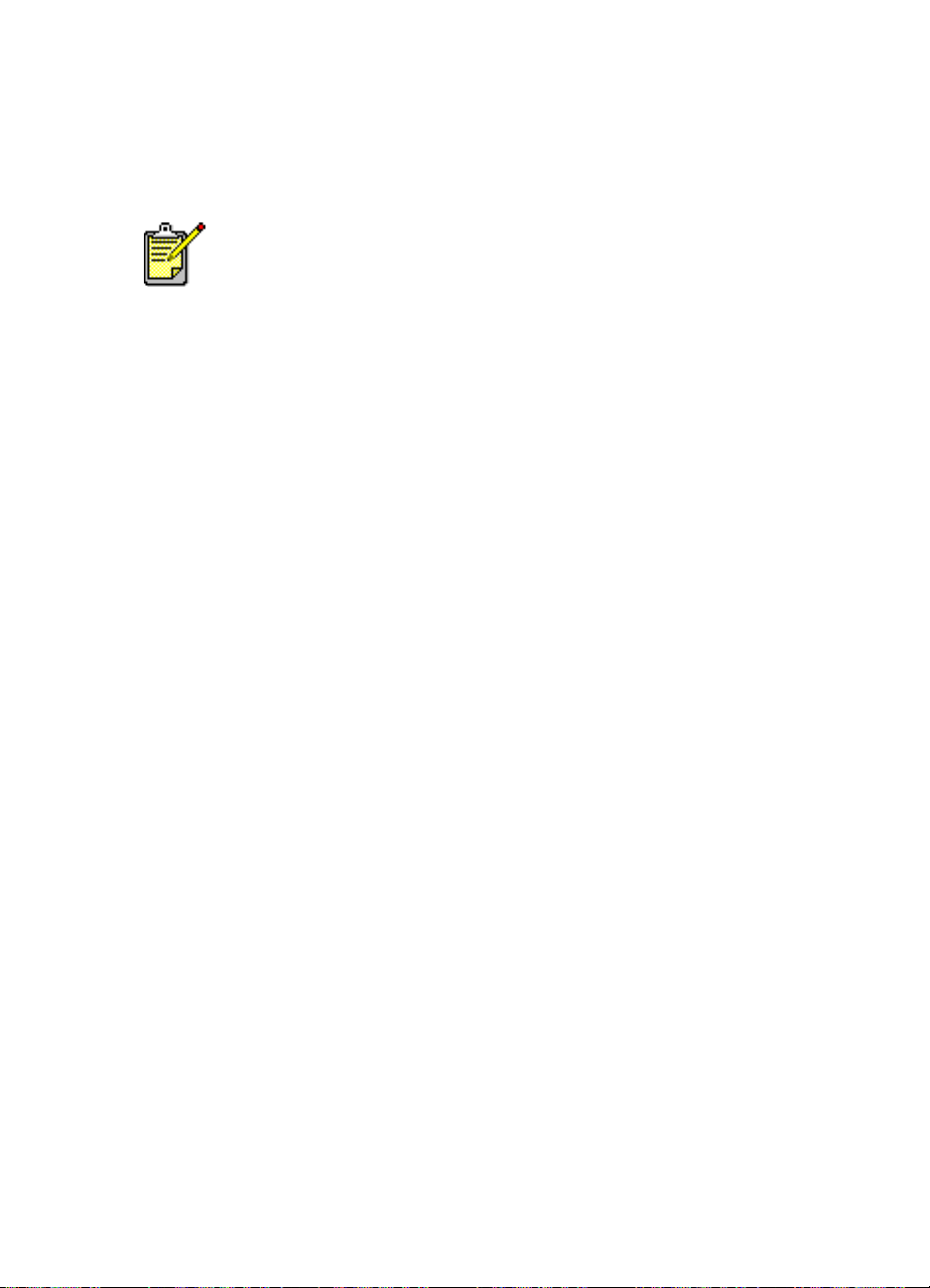
인쇄 지침 사항
이미 접힌 카드는 펼친 후 용지함에 넣습니다
•
용지
용지 없음
•
용지용지
참고
:
수동 양면 인쇄
.
없음
메시지가 나타나면 용지함의 용지 위치가 올바른지 확인합니다.
없음없음
최상의 결과를 얻으려면 HP 제품을 사용하십시오.
35
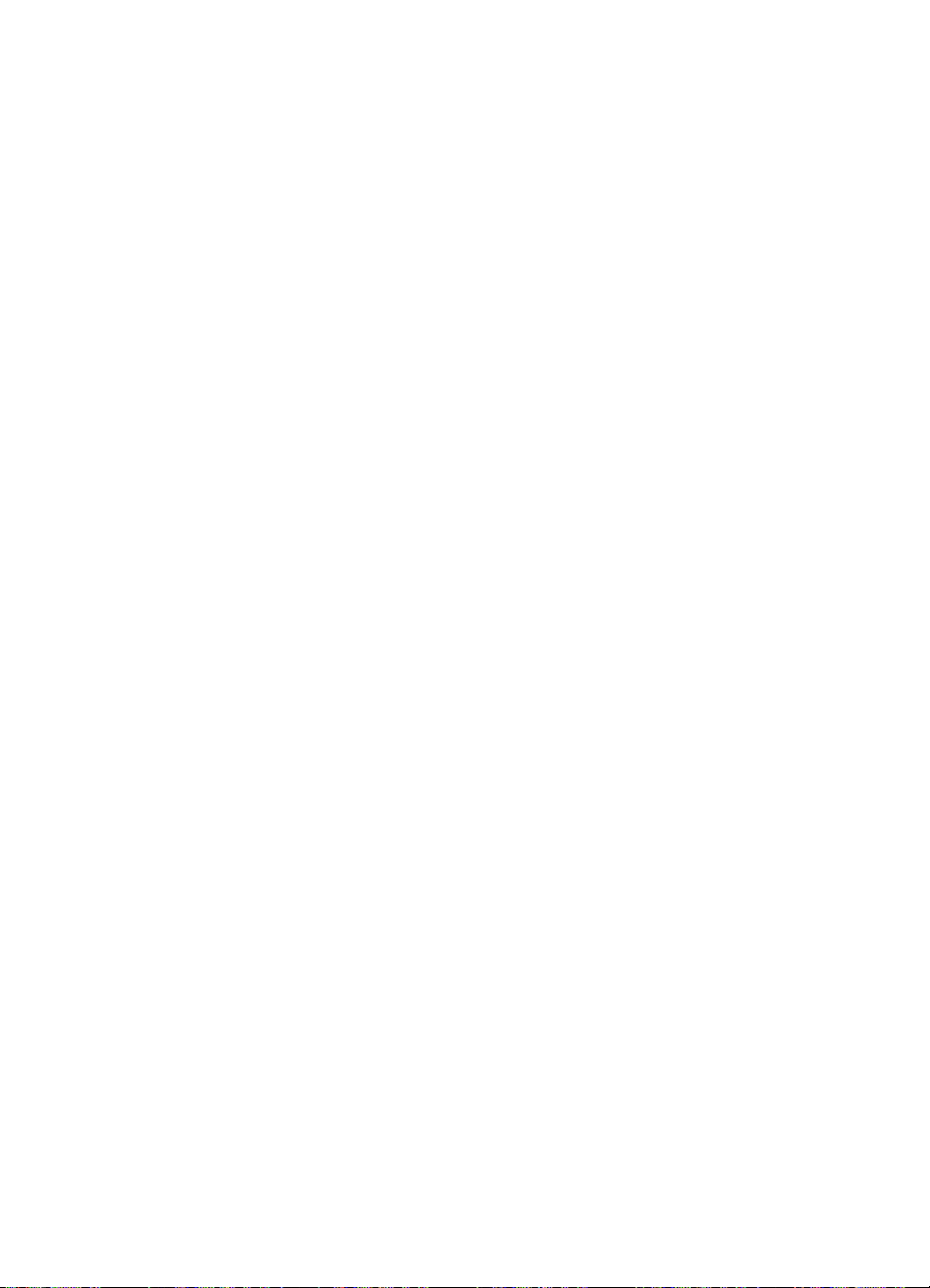
포스터
인쇄 준비
1.
용지함을 잡아 당깁니다
2.
용지 조정대를 밖으로 밀어 내고 용지함에 들어 있던 용지를 모두 꺼냅니다
3.
용지를 부채 모양으로 펼쳐 서로 붙지 않도록 한 다음 끝을 정렬합니다
4.
용지를 용지함에 넣습니다
5.
용지 조정대를 용지에 맞게 정렬한 후 용지함에 밀어 넣습니다
.
.
.
포스터 인쇄
1.
인쇄할 파일을 엽니다
2.
다음 방법 중 하나를 사용하여
파일
파일
인쇄
인쇄
파일파일
파일
파일
파일파일
파일
파일
파일파일
.
>
인쇄인쇄
인쇄
인쇄 설정
>
인쇄인쇄
인쇄
인쇄
>
인쇄인쇄
•
•
•
선택할 옵션은 사용하는 소프트웨어 프로그램에 따라 다릅니다
설정, 기능, 고급의 세 가지 탭 옵션이 표시된
니다
.
를 누른 후
설정
을 누른 후
설정설정
설정
설정
>
을 누른 후
설정설정
hp deskjet 9xx series
등록
등록 정보
정보
등록등록
를 선택합니다
정보정보
등록
등록 정보
정보
등록등록
정보정보
등록
등록 정보
등록등록
정보
정보정보
화면을 표시합니다
.
를 선택합니다
를 선택합니다
.
hp deskjet 9xx series
.
.
.
.
.
화면이 나타납
36
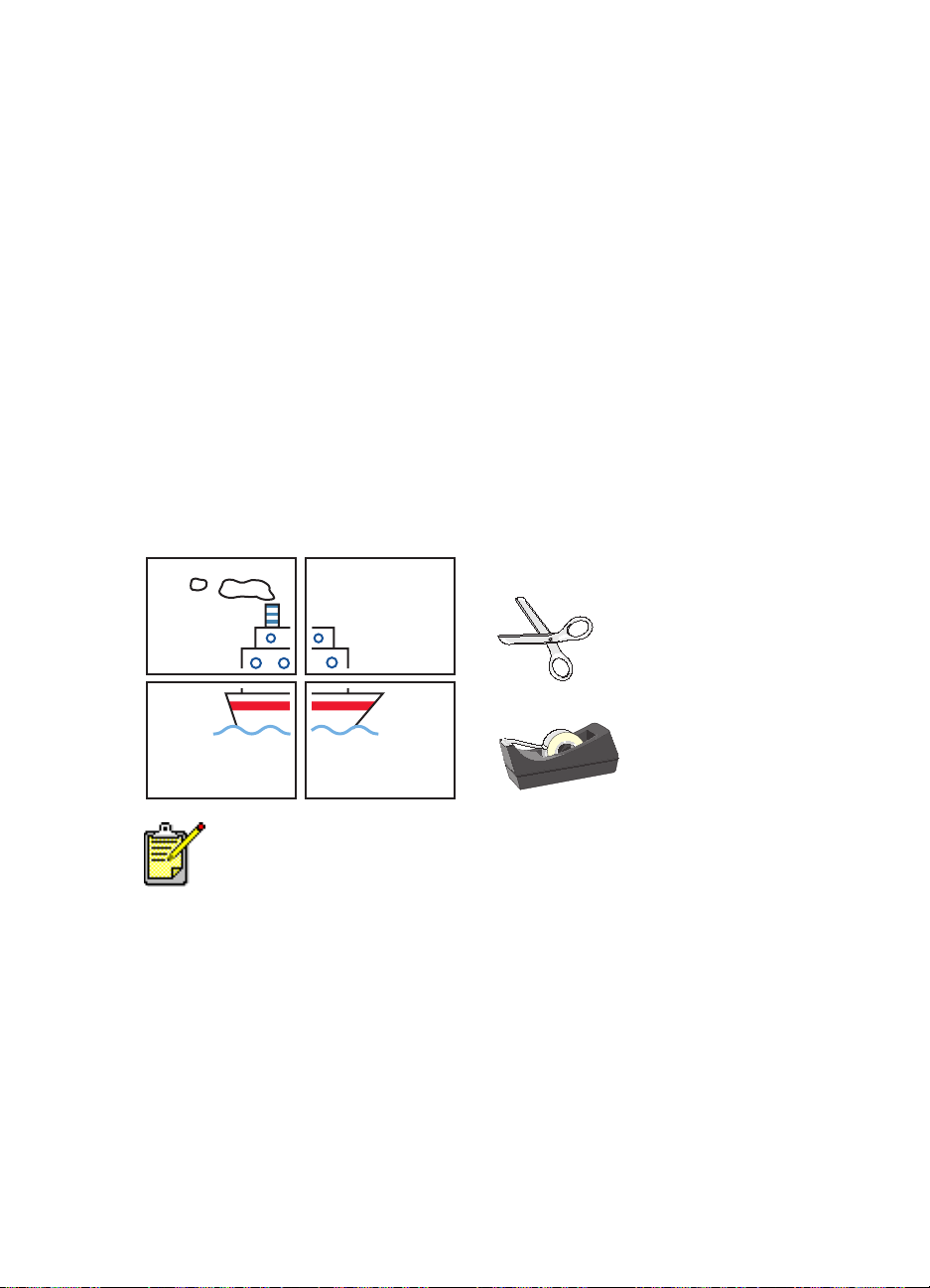
설정
설정
3.
4.
5.
6.
탭을
설정설정
•
•
•
기능
기능
기능기능
•
•
•
확인
확인
확인확인
확인
확인
확인확인
선택한 후 다음을 선택합니다
용지
용지 종류
종류: 자동
용지용지
종류종류
인쇄
인쇄 품질
품질: 표준
인쇄인쇄
품질품질
용지
용지 크기
크기
용지용지
크기크기
탭을
선택한 후 다음을 선택합니다
인쇄
인쇄 방향
방향
인쇄인쇄
방향방향
포스터
포스터 인쇄
인쇄
포스터포스터
인쇄인쇄
양면
양면 인쇄
인쇄
양면양면
인쇄인쇄
을 눌러
을 눌러 인쇄합니다
인쇄 지침 사항
자동
자동자동
표준
표준표준
:
알맞은 크기
:
알맞은 인쇄 방향
: 이
: 선택
인쇄
인쇄
또는
인쇄인쇄
일반
일반 용지
또는
일반일반
옵션을 선택한 후
안함
인쇄
인쇄 설정
인쇄인쇄
.
.
용지
용지용지
.
2x2, 3x3
설정
화면으로 돌아갑니다
설정설정
또는
4x4
.
선택
인쇄가 끝나면 용지의 끝을 다듬은 후 테이프로 묶습니다
최상의 결과를 얻으려면 HP 제품을 사용하십시오.
.
37

배너
인쇄 준비
1.
용지함을 잡아 당깁니다
2.
용지 조정대를 밖으로 밀어 내고 용지함에 들어 있던 용지를 모두 꺼냅니다
3.
출력함을 들어 올리고 용지 조정대를 용지 끝에 맞게 정렬합니다. 출력함이 위로
향하게
4. 20
장 이내의 배너 용지를 준비합니다. 구멍이 뚫린 스트립을 모두 제거합니다
5.
묶음에 연결되지 않은 배너 용지 부분의 끝이 프린터를 향하게 하여 용지함에 넣
.
습니다
6.
용지함을 밀어 넣습니다
둡니다
.
.
.
.
.
38
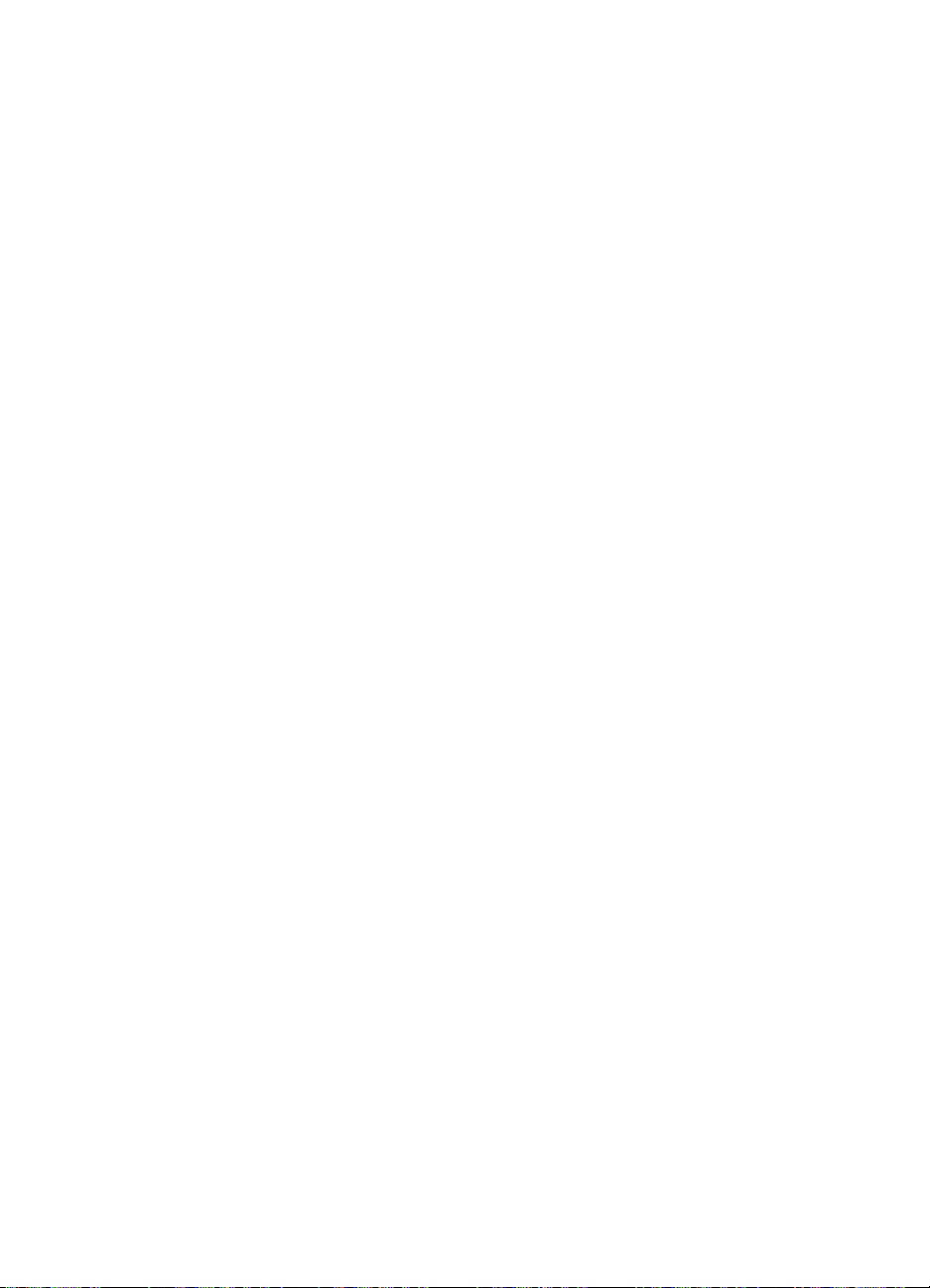
배너 인쇄
1.
인쇄할 파일을 엽니다
2.
다음 방법 중 하나를 사용하여
파일
파일
인쇄
인쇄
파일파일
파일
파일
파일파일
파일
파일
파일파일
>
인쇄인쇄
인쇄
인쇄 설정
>
인쇄인쇄
인쇄
인쇄
>
인쇄인쇄
•
•
•
.
를 누른 후
설정
을 누른 후
설정설정
설정
설정
>
을 누른 후
설정설정
hp deskjet 9xx series
등록
등록 정보
정보
등록등록
를 선택합니다
정보정보
등록
등록 정보
정보
등록등록
정보정보
등록
등록 정보
등록등록
정보
정보정보
화면을 표시합니다
.
를 선택합니다
를 선택합니다
선택할 옵션은 사용하는 소프트웨어 프로그램에 따라 다릅니다
설정, 기능, 고급의 세 가지 탭 옵션이 표시된
.
니다
설정
설정
3.
4.
5.
탭을
설정설정
•
•
•
•
기능
기능
기능기능
•
•
확인
확인
확인확인
선택한 후 다음을 선택합니다
배너
배너 인쇄
인쇄
배너배너
인쇄인쇄
용지
용지 종류
종류: hp 배너
용지용지
종류종류
출력
출력 품질
품질: 표준
출력출력
품질품질
용지
용지 크기
크기: 배너
용지용지
크기크기
탭을
인쇄
인쇄 방향
방향
인쇄인쇄
방향방향
양면
양면 인쇄
인쇄
양면양면
인쇄인쇄
확인란 선택
:
이
배너 용지
용지
배너배너
용지용지
표준
표준표준
배너[A4(210 x 297mm)]
배너배너
선택한 후 다음을 선택합니다
알맞은 인쇄 방향
:
: 선택
안함
을 눌러 인쇄 또는 인쇄 설정 화면으로 돌아갑니다
hp deskjet 9xx series
.
배너
배너[레터
또는
레터(216 x 279 mm)]
배너배너
레터레터
.
.
.
.
.
화면이 나타납
.
6.
확인
확인
을 눌러 인쇄합니다
확인확인
.
39

인쇄 지침 사항
•
최상의 결과를 얻으려면
•
특정 인쇄 정보는 HP Deskjet 9xx Series 프린터의
최상의 결과를 얻으려면 HP 제품을 사용하십시오.
참고:
출력물 문제
hp 배너
배너 용지
배너배너
용지를
용지용지
사용하십시오
릴리즈
.
노트
를 참조하십시오.
40

전사용지
인쇄 준비
1.
용지함을 잡아 당깁니다
2.
용지 조정대를 밖으로 밀어 내고 용지함에 들어 있던 용지를 모두 꺼냅니다
3.
전사용지를 부채 모양으로 펼쳐 서로 붙지 않도록 한 다음 모서리를 정렬합니다
4.
전사용지의 인쇄 가능한 면을 아래로 하여 용지함에 넣습니다
5.
용지 조정대를 용지에 맞게 정렬한 후 용지함에 밀어 넣습니다
.
.
.
전사용지 인쇄
1.
인쇄할 파일을 엽니다
.
.
.
2.
다음 방법 중 하나를 사용하여
•
파일
파일
인쇄
인쇄
를 누른 후
>
파일파일
인쇄인쇄
•
파일
파일
인쇄
인쇄 설정
설정
>
파일파일
인쇄인쇄
•
파일
파일
인쇄
인쇄
>
파일파일
인쇄인쇄
선택할 옵션은 사용하는 소프트웨어 프로그램에 따라 다릅니다
설정, 기능, 고급의 세 가지 탭 옵션이 표시된
니다
.
설정설정
>
설정
설정
설정설정
을 누른 후
을 누른 후
hp deskjet 9xx series
등록
등록 정보
정보
등록등록
를 선택합니다
정보정보
등록
등록 정보
정보
등록등록
정보정보
등록
등록 정보
등록등록
정보
정보정보
를 선택합니다
를 선택합니다
화면을 표시합니다
.
hp deskjet 9xx series
.
.
.
.
화면이 나타납
41

3.
설정
설정
탭을 선택한 후 다음을 선택합니다.
설정설정
•
용지
용지 종류
종류: 자동
용지용지
종류종류
•
인쇄
인쇄 품질
품질: 표준
인쇄인쇄
품질품질
•
용지
용지 크기
크기: A4(210 x 297mm)
용지용지
크기크기
4.
기능
5.
6.
기능
기능기능
•
•
확인
확인을
확인확인
확인
확인을
확인확인
선택한 후 다음을 선택합니다
탭을
방향
방향: 대칭
대칭 이미지
방향방향
대칭대칭
양면
양면 인쇄
인쇄
양면양면
인쇄인쇄
눌러 인쇄 또는 인쇄 설정
눌러
인쇄 지침 사항
•
대칭 이미지로 문서를 인쇄하는 경우, 문자와 그림은 컴퓨터 화면에 보이는 것
수평으로 반대가 됩니다
과
•
최상의 결과를 얻으려면
사용하십시오
최상의 결과를 얻으려면 HP 제품을 사용하십시오.
자동
또는
자동자동
표준
또는
표준표준
이미지
이미지이미지
안함
: 선택
인쇄합니다
.
hp 전사용지
전사용지
전사용지전사용지
고품질
고품질
고품질고품질
레터
레터(216 x 279 mm)
또는
레터레터
.
화면으로 돌아갑니다
.
.
.
hp iron-on t-shirt transfer paper (hp 전사용지
전사용지)
전사용지전사용지
를
42
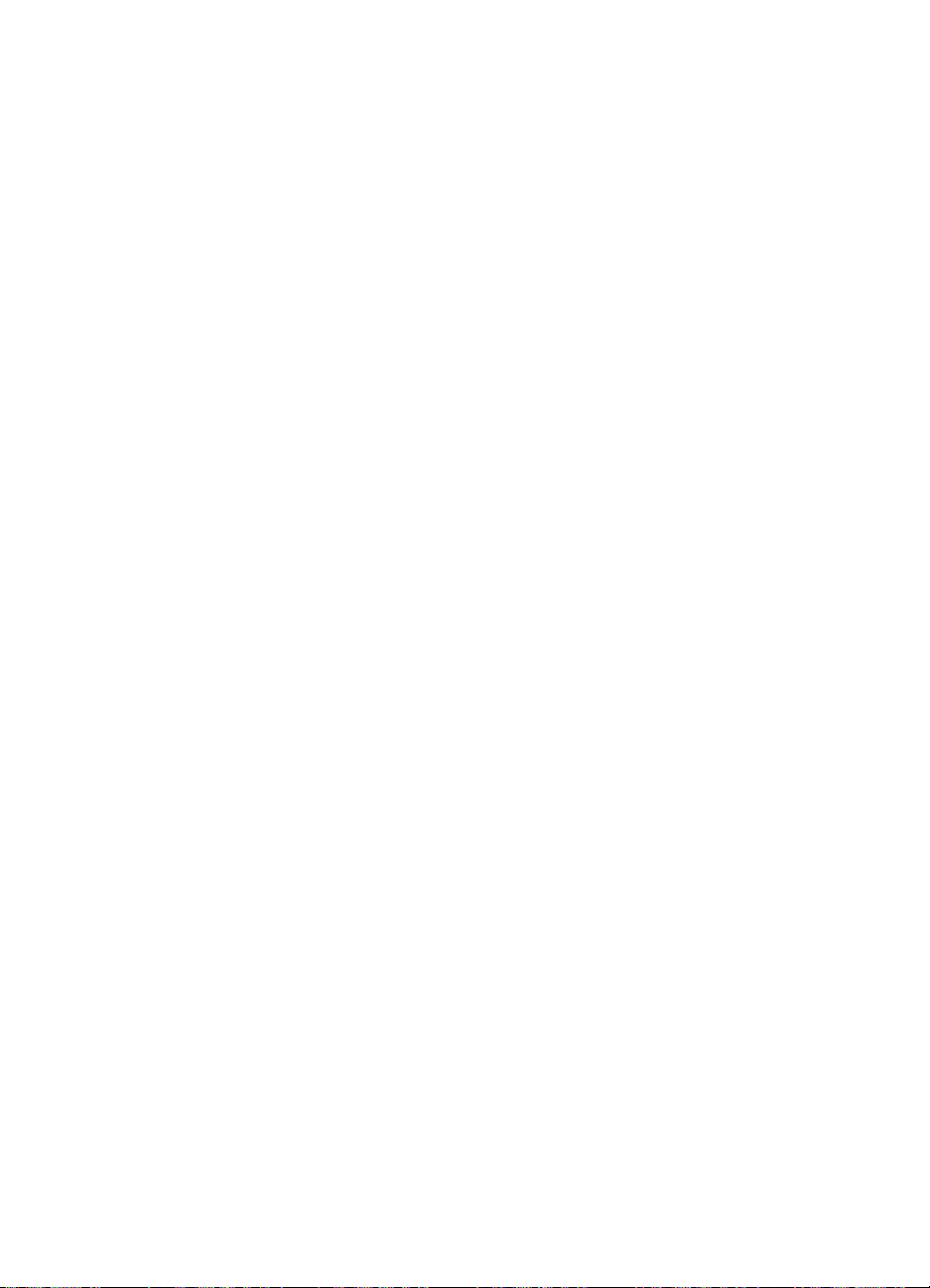
수동 양면 인쇄
인쇄 준비
1.
용지함을 잡아 당깁니다
2.
출력함에서 모든 용지를 꺼냅니다
3.
용지함에 용지를 넣으십시오
4.
용지 조정대를 용지 끝에 맞게 정렬합니다
5.
용지함을 밀어 넣습니다
수동 인쇄
1.
인쇄할 파일을 엽니다
2.
다음 방법 중 하나를 사용하여
•
파일
파일
인쇄
인쇄
를 누른 후
>
파일파일
인쇄인쇄
•
파일
파일
인쇄
인쇄 설정
인쇄인쇄
인쇄
인쇄
인쇄인쇄
설정
설정설정
>
>
파일파일
•
파일
파일
>
파일파일
선택할 옵션은 사용하는 소프트웨어 프로그램에 따라 다릅니다
.
을 누른 후
설정
설정
을 누른 후
설정설정
.
.
.
.
hp deskjet 9xx series
등록
등록 정보
정보
등록등록
를 선택합니다
정보정보
등록
등록 정보
정보
등록등록
정보정보
등록
등록 정보
등록등록
정보
정보정보
.
화면을 표시합니다
.
를 선택합니다
를 선택합니다
.
.
.
.
설정, 기능, 고급의 세 가지 탭 옵션이 표시된
.
니다
3.
설정
설정
설정설정
•
•
•
선택한 후 다음을 선택합니다
탭을
출력
출력 품질
품질
알맞은 인쇄 품질
출력출력
용지
용지 종류
용지용지
용지
용지 크기
용지용지
:
품질품질
종류: 자동
자동
종류종류
자동자동
크기
알맞은 크기
:
크기크기
또는
알맞은 용지 종류
hp deskjet 9xx series
.
화면이 나타납
43
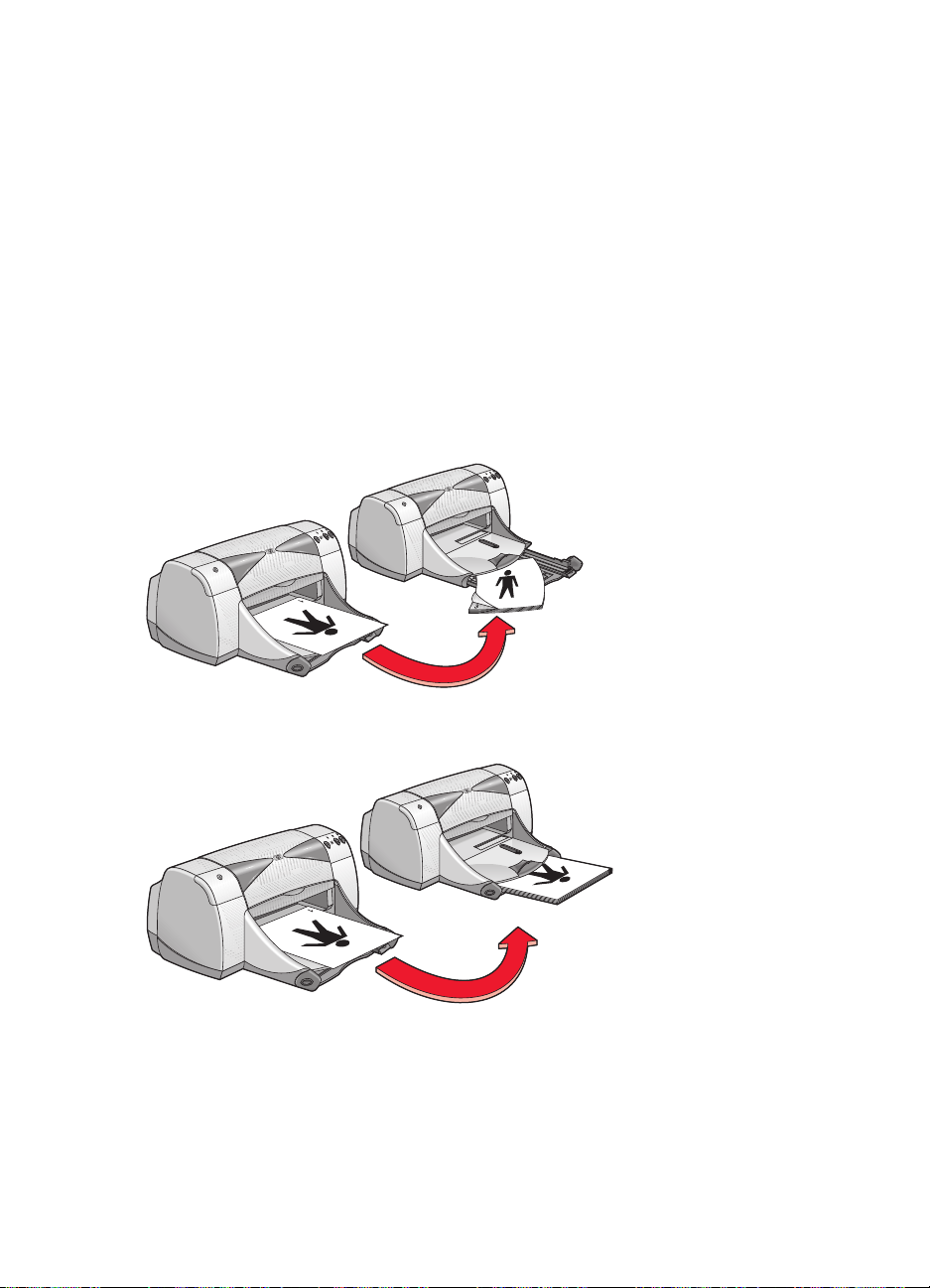
4.
기능
기능
탭을 선택한 후 다음을 선택합니다.
기능기능
•
인쇄
인쇄 방향
방향
: 알맞은 인쇄 방향
방향방향
인쇄
: 이 확인란 선택
인쇄인쇄
여백
여백여백
달력
달력달력
상자가 나타납니다
대화
을 선택합니다
선택을 해제합니다
.
눌러 인쇄 또는 인쇄 설정
인쇄합니다
눌러
.
.
확인
확인
을 눌러
확인확인
.
화면으로 돌아갑니다
기능
기능
화면으로 돌아갑니다
기능기능
.
5.
6.
인쇄인쇄
•
양면
양면 인쇄
양면양면
양면
양면 인쇄
인쇄 여백
양면양면
인쇄인쇄
적절한 페이지 내용 옵션을 선택한 후
a.
책책책책 또는 달력
b.
자동
자동 옵션의
c.
자동자동
확인
확인을
확인확인
확인
확인을
확인확인
용지를 다시 넣으라는 메시지가 나타나면 화면에 표시되는 지시에 따릅니다
.
.
책책책책 제본
제본
제본제본
달력
달력 제본
제본
달력달력
제본제본
7.
용지를 올바르게 다시 넣은 후
44
계속
계속
계속계속
을 누릅니다
.
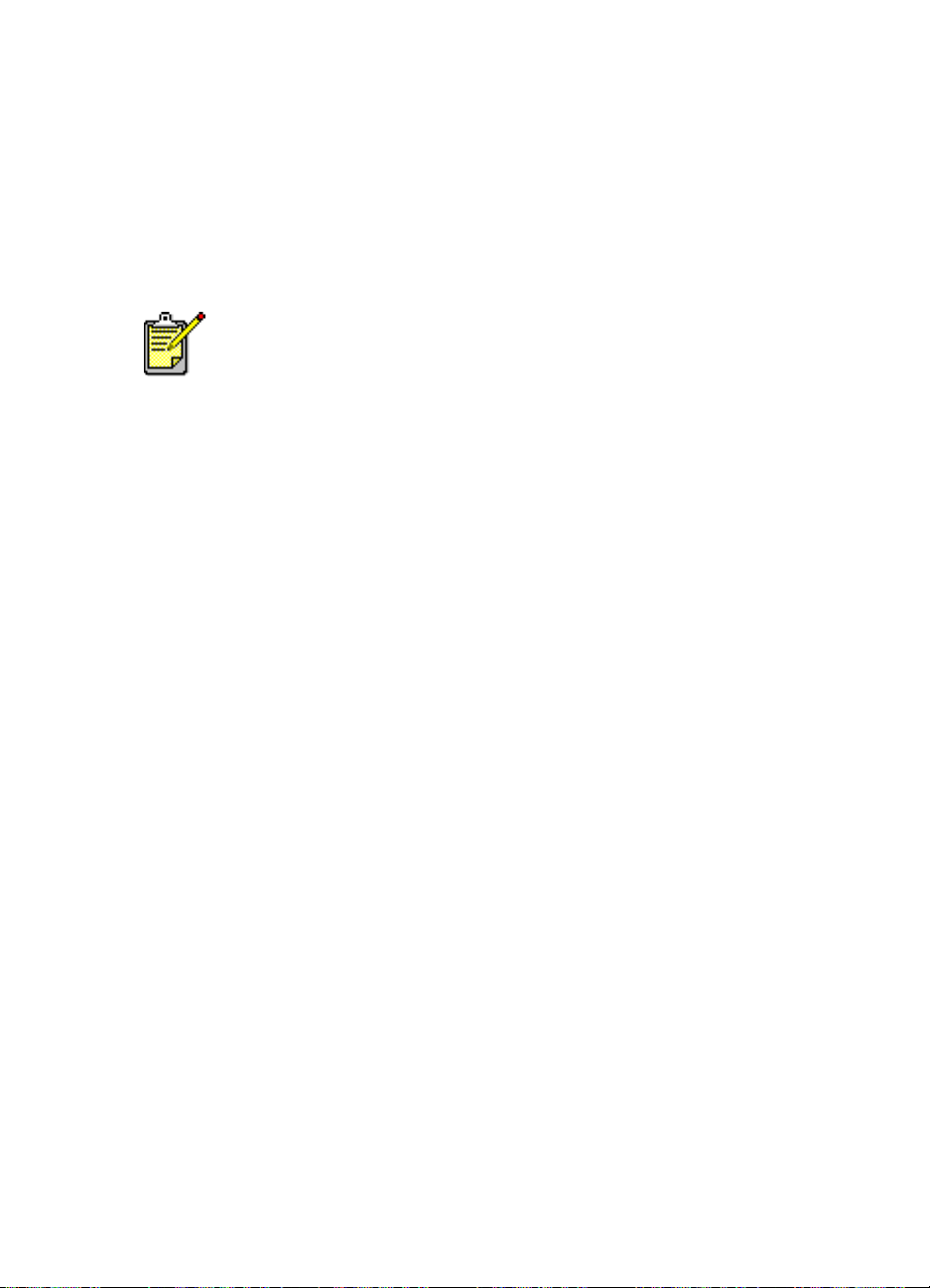
인쇄 지침 사항
•
다음 방법 중 하나를 사용하여 문서를 양면에 인쇄합니다
- 뒤쪽 덮개를 사용하여 수동 양면 인쇄.
- 자동
양면 인쇄 모듈 사용.
•
프린터는 자동으로 홀수 페이지를 먼저 인쇄합니다. 홀수 페이지가 인쇄되면
짝수 페이지를 인쇄할 수 있도록 용지를 다시 넣으라는 메시지가 나타납니다
최상의 결과를 얻으려면 HP 제품을 사용하십시오.
참고:
자동 양면 인쇄
모듈
.
.
45

46
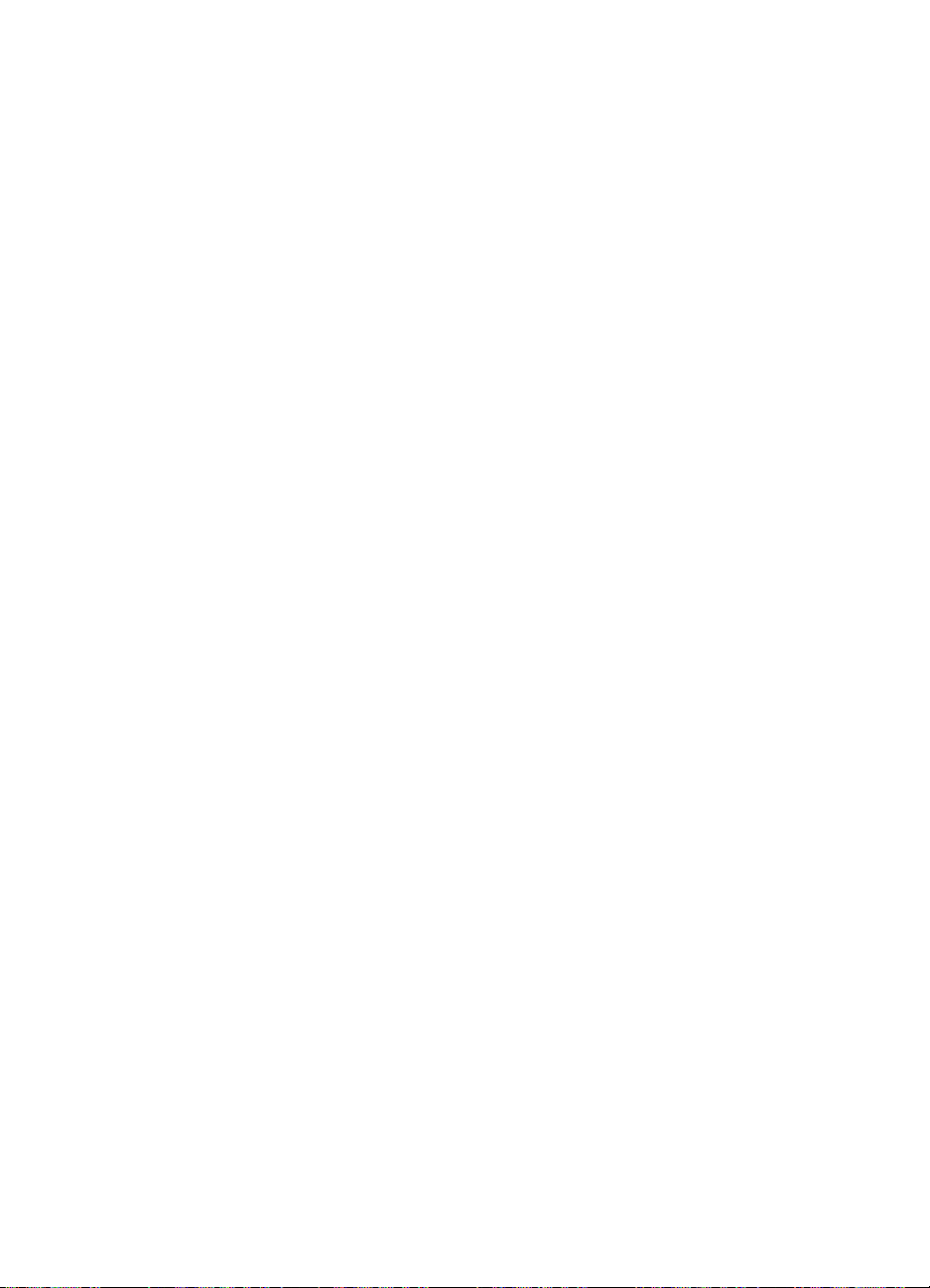
특수 기능
••••
Bluetooth 무선
••••
적외선
적외선 인쇄
적외선적외선
••••
자동
자동 양면
자동자동
••••
자동
자동 용지
자동자동
인쇄 기능
인쇄인쇄
양면 인쇄
양면양면
용지 종류
용지용지
무선 통신
통신 기능
무선무선
통신통신
기능
기능기능
인쇄 모듈
모듈
인쇄인쇄
모듈모듈
종류 센서
센서
종류종류
센서센서
기능
기능기능
47
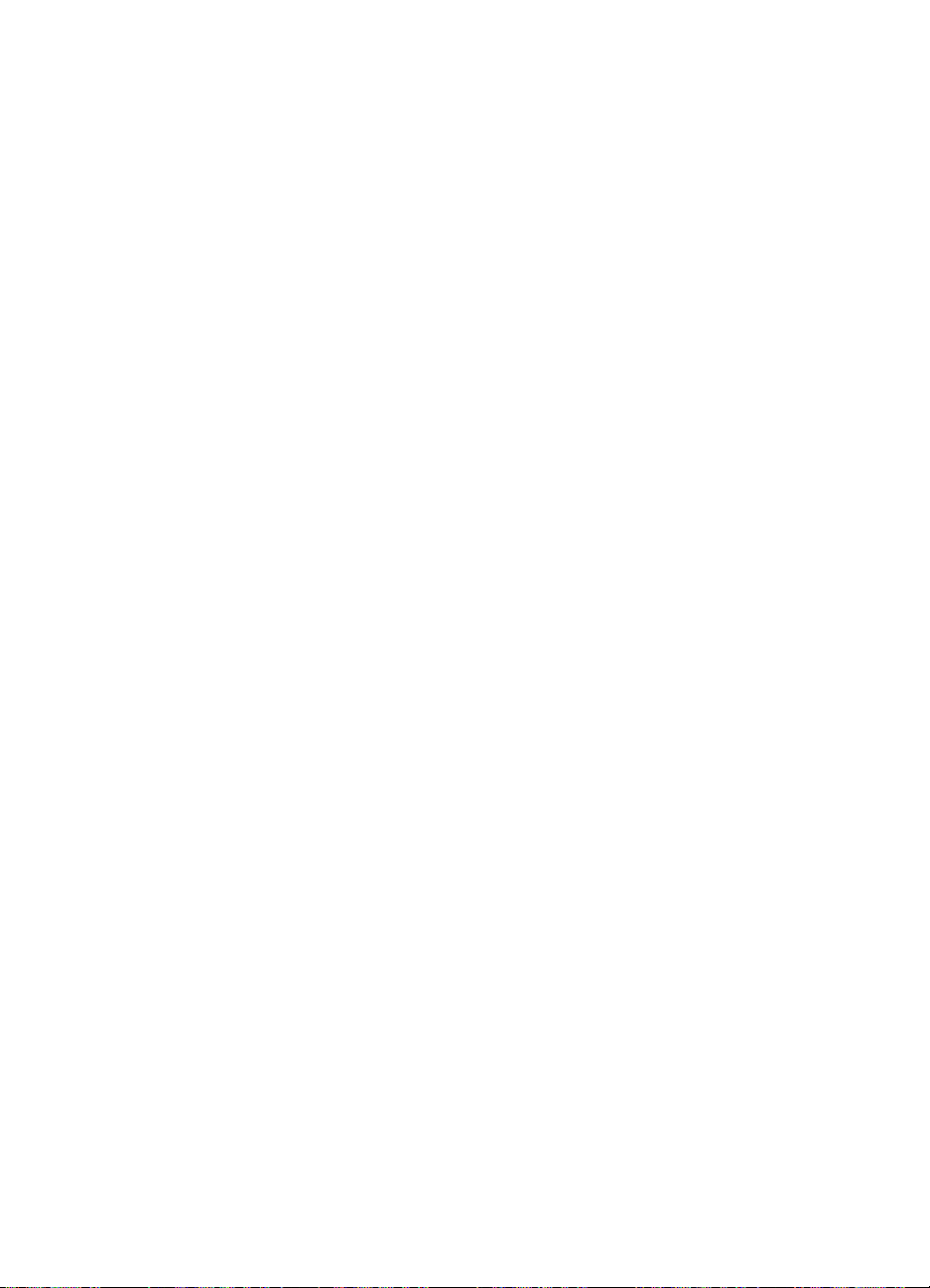
Bluetooth
해당 프린터의 Bluetooth 무선 통신 기능에 대한 자세한 내용은 HP 웹 사이트
http://www.hp.com
number
상자에
무선 통신 기능
을 참조하십시오
995c
를 입력한 다음
Enter
driver
.
를 누르고
키를
누릅니다
Enter product name and
.
48
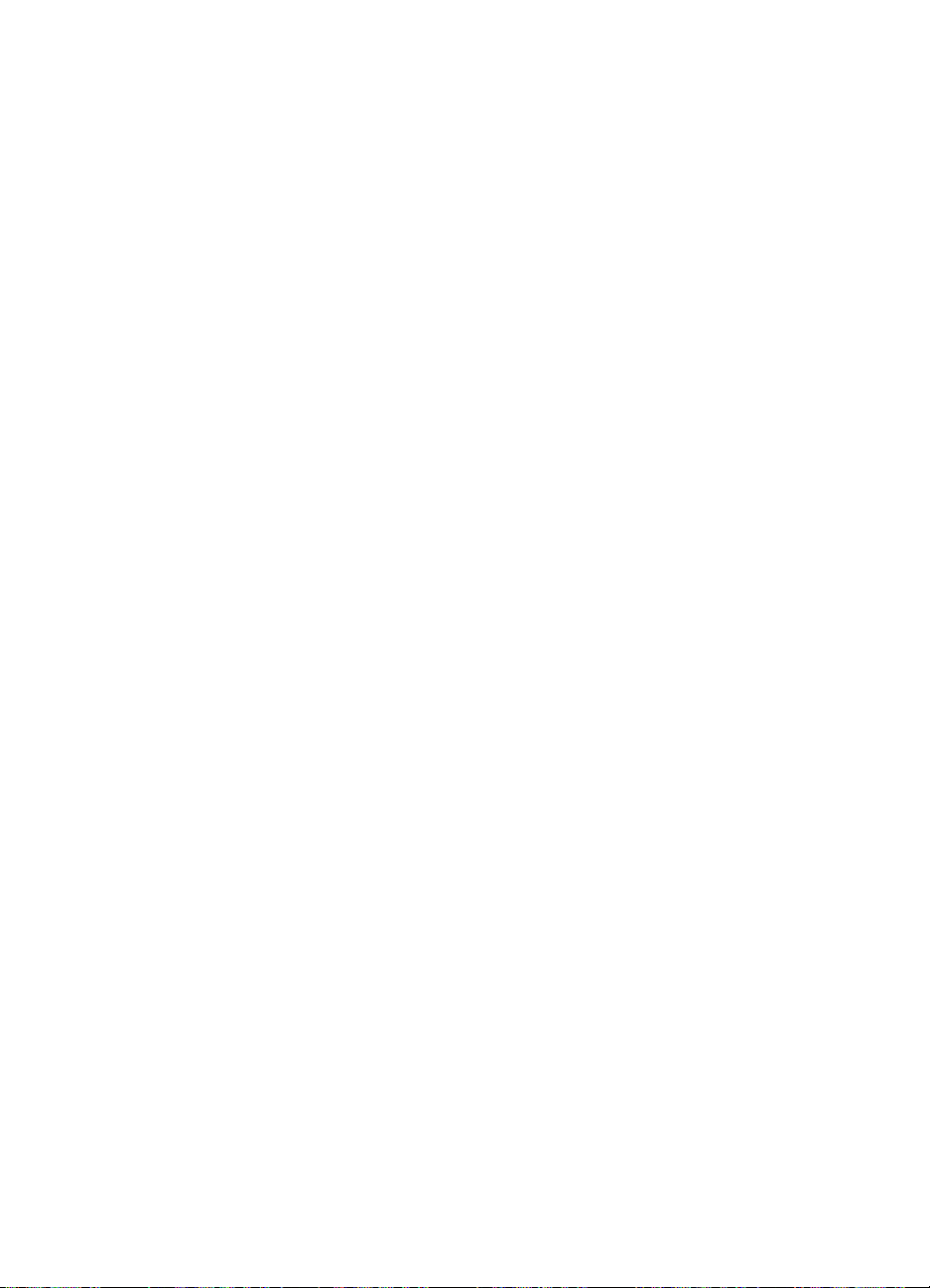
적외선 인쇄 기능
랩탑
또는 노트북 컴퓨터를 통한 적외선 인쇄
Windows 98에서 랩탑 또는
Windows 98 운영
합니다. 다음 방법 중 하나를 사용하여 랩탑 또는 노트북 구성에 대한 지침을
구성해야
얻을 수 있습니다
해당 랩탑 또는 노트북과 함께 제공된 지침을 참조합니다
•
랩탑 제조업체의 웹 사이트로 로그온하거나 고객 지원 센터에 문의합니다
•
Infrared Data Association (IrDA) 웹
•
(http://www.irda.org)에
시작
시작
설정
설정
1.
2.
3.
4.
5.
>
시작시작
설정설정
제어판
제어판
화면이 나타납니다
제어판제어판
다음 중 하나를 수행합니다
적외선
적외선
•
적외선적외선
작업 표시줄 끝부분에
•
옵션
옵션
탭을 선택합니다
옵션옵션
적외선
적외선 통신
통신 설정
적외선적외선
통신통신
확인
확인
을 누릅니다
확인확인
Windows 98에서
랩탑 또는 노트북의 적외선 렌즈 위치를 확인합니다
1.
적외선 렌즈 위치에 대해서는 컴퓨터 작동 설명서를 참조하십시오
체제를 사용하는 경우, 컴퓨터의
.
제어판
제어판
>
제어판제어판
아이콘을 두 번 누릅니다
설정
상자를 선택합니다
설정설정
.
인쇄
노트북 설정
로그온합니다
을 누릅니다
.
.
적외선
적외선
적외선적외선
.
설정을 적외선 인쇄용으로 재
BIOS
사이트
.
.
.
아이콘이 표시되면 누릅니다
.
.
.
.
.
.
컴퓨터의 적외선 렌즈와 프린터의 적외선 렌즈를 정렬합니다
2.
컴퓨터는 프린터로부터 1미터(3피트) 이내에 위치해야 하며 프린터의 적외선 렌
즈로부터
총 30도 각도
이내에 위치해야 합니다
.
.
49
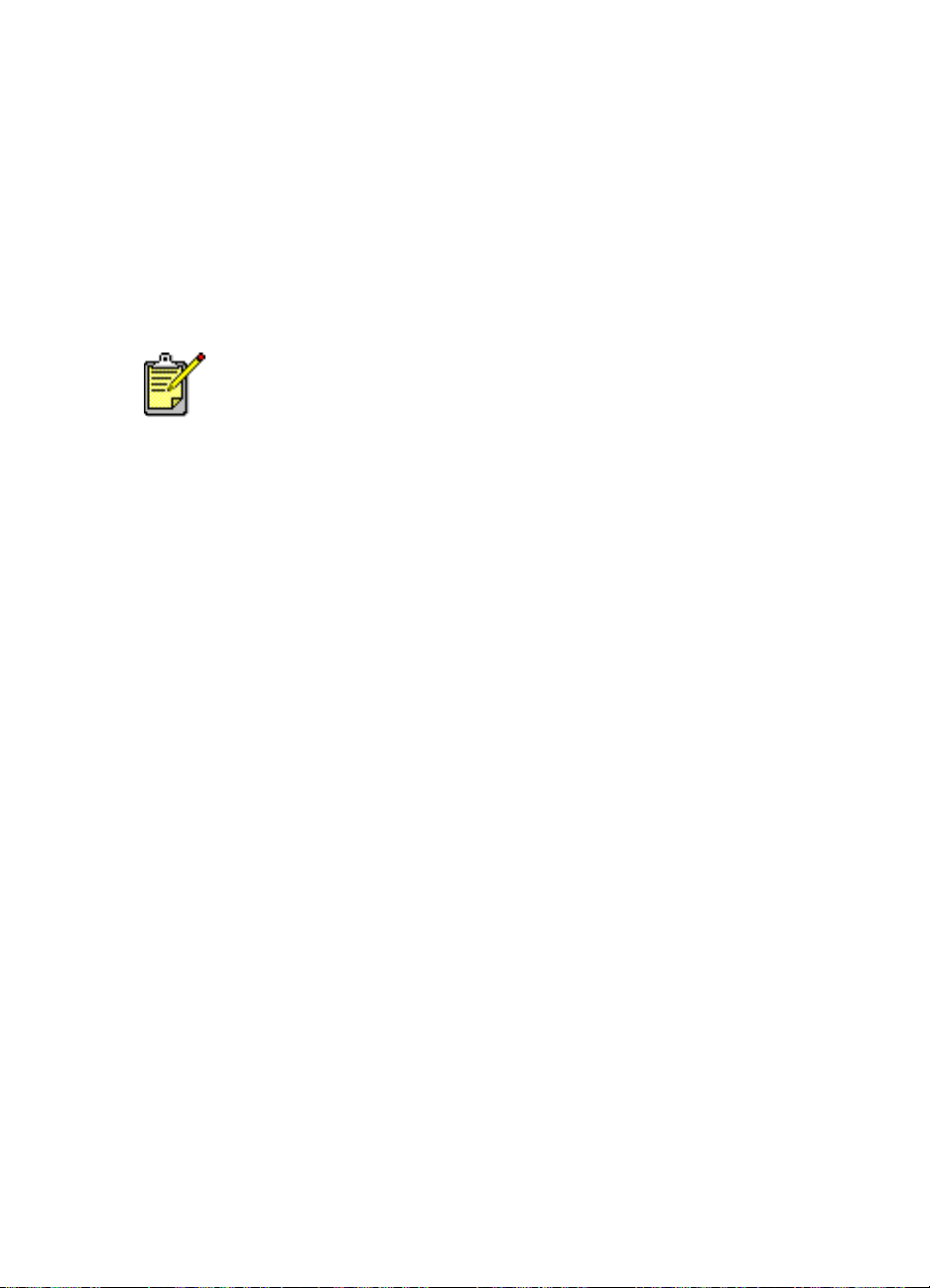
두 장치 사이의 모든 장애물을 제거합니다.
3.
장치가 제대로 정렬되면 적외선 표시등이 깜박이기 시작합니다.
표준 인쇄 절차에 따라 인쇄할 파일을 보냅니다
4.
전송이 진행되는 동안 프린터의 적외선 표시등이 완전히 켜집니다. 인쇄가 완료되
면
표시등이 깜박이기 시작합니다
적외선 모니터가 표시되면, 상태 탭에 프린터가 파일을 받아 인쇄할 때 적외선 작
정도가 표시됩니다
진행
업의
인쇄가 진행되는 동안 랩탑 또는 노트북이 프린터의 적외선 렌즈 범위를 벗어
나면 적외선 표시등이 꺼지고 프린터가 인쇄를 멈춥니다. 3-30초 이내에 장치
를 재정렬하면 인쇄 작업이 다시 시작됩니다.
Windows 2000에서
시작
시작
설정
설정
1.
2.
3.
4.
5.
6.
>
시작시작
설정설정
hp deskjet 9xx series 프린터
시합니다
등록
등록 정보
등록등록
포트
포트
포트포트
IR 로컬
확인
확인
확인확인
.
정보
를 선택합니다
정보정보
탭을
로컬 포트
포트
로컬로컬
포트포트
을 누릅니다
Windows 2000에서
랩탑 또는 노트북의 적외선 렌즈 위치를 확인합니다
1.
적외선 렌즈 위치에 대해서는 컴퓨터 작동 설명서를 참조하십시오
프린터 선택
프린터
프린터를
>
프린터프린터
선택합니다
를 선택합니다
.
인쇄
눌러
.
.
프린터
프린터프린터
.
.
.
프린터 창을 엽니다
를 마우스 오른쪽 단추로 눌러 바로가기 메뉴를 표
.
.
.
.
컴퓨터의 적외선 렌즈와 프린터의 적외선 렌즈를 정렬합니다
2.
컴퓨터는 프린터로부터 1미터(3피트) 이내에 위치해야 하며 프린터의 적외선 렌
즈로부터
두 장치 사이의 모든 장애물을 제거합니다
3.
장치가 제대로 정렬되면 적외선 표시등이 깜박이기 시작합니다
총 30도 각도
이내에 위치해야 합니다
.
.
.
.
50
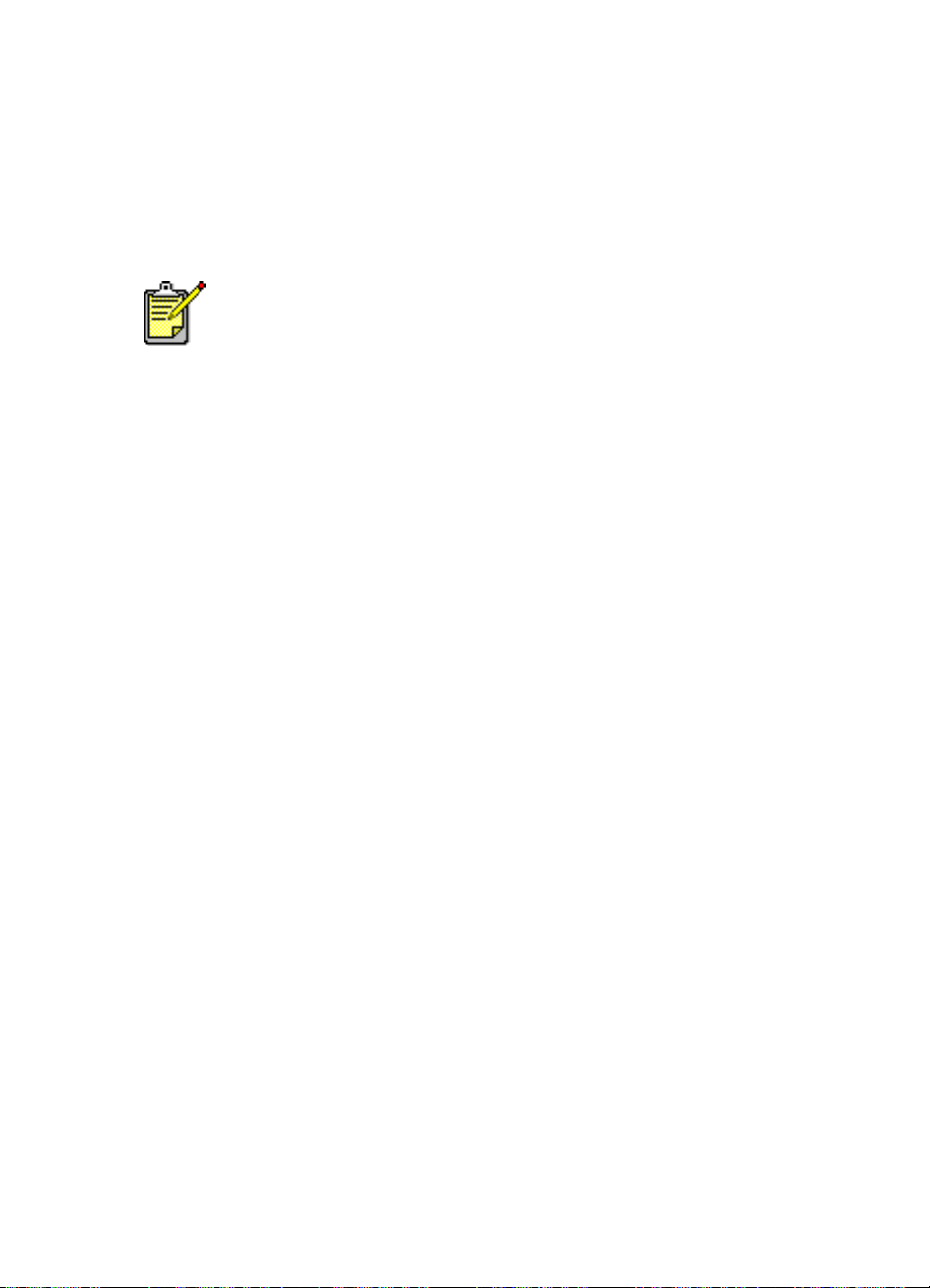
표준 인쇄 절차에 따라 인쇄할 파일을 보냅니다.
4.
전송이 진행되는 동안 프린터의 적외선 표시등이 완전히 켜집니다. 인쇄가 완료되
면
표시등이 깜박이기 시작합니다
적외선 모니터가 표시되면, 상태 탭에 프린터가 파일을 받아 인쇄할 때 적외선 작
정도가 표시됩니다
진행
업의
인쇄가 진행되는 동안 랩탑 또는 노트북이 프린터의 적외선 렌즈 범위를 벗어
나면 적외선 표시등이 꺼지고 프린터가 인쇄를 멈춥니다. 3-30초 이내에 장치
를 재정렬하면 인쇄 작업이 다시 시작됩니다.
작업 표시줄에 적외선 아이콘 표시
적외선
나타납니다. 아이콘이 나타나지 않으면 다음 지침에 따라 나타나게 합니다
1.
2.
3.
4.
5.
인쇄용으로 랩탑 또는 노트북을 구성하고 나면 작업 표시줄에 적외선 아이콘이
시작
시작
설정
설정
>
시작시작
설정설정
적외선
적외선
아이콘을 두 번 누릅니다
적외선적외선
적외선
적외선 모니터
모니터
적외선적외선
모니터모니터
환경
환경 설정
설정
환경환경
설정설정
작업
작업 표시줄에
표시줄에 적외선
작업작업
표시줄에표시줄에
확인
확인
을 누릅니다
확인확인
제어판
제어판을
>
제어판제어판
대화
선택합니다
탭을
적외선 모니터
적외선적외선
누릅니다
상자가 표시됩니다
모니터 아이콘
모니터모니터
.
.
.
.
.
.
아이콘 표시
아이콘아이콘
.
표시
상자를 누릅니다
표시표시
.
.
Palm Pilot
1. Palm Pilot
2. Pal m Pilot
Pal m Pilot
렌즈로부터 총
3. Palm Pilot
에서 적외선 인쇄
의 적외선 렌즈 위치를 확인합니다
의 적외선 렌즈와 프린터의 적외선 렌즈를 정렬합니다
는 프린터로부터 1미터(3피트) 이내에 위치해야 하며 프린터의 적외선
30도 각도
와 프린터 사이의 모든 장애물을 제거합니다
이내에 위치해야 합니다
.
.
.
.
51
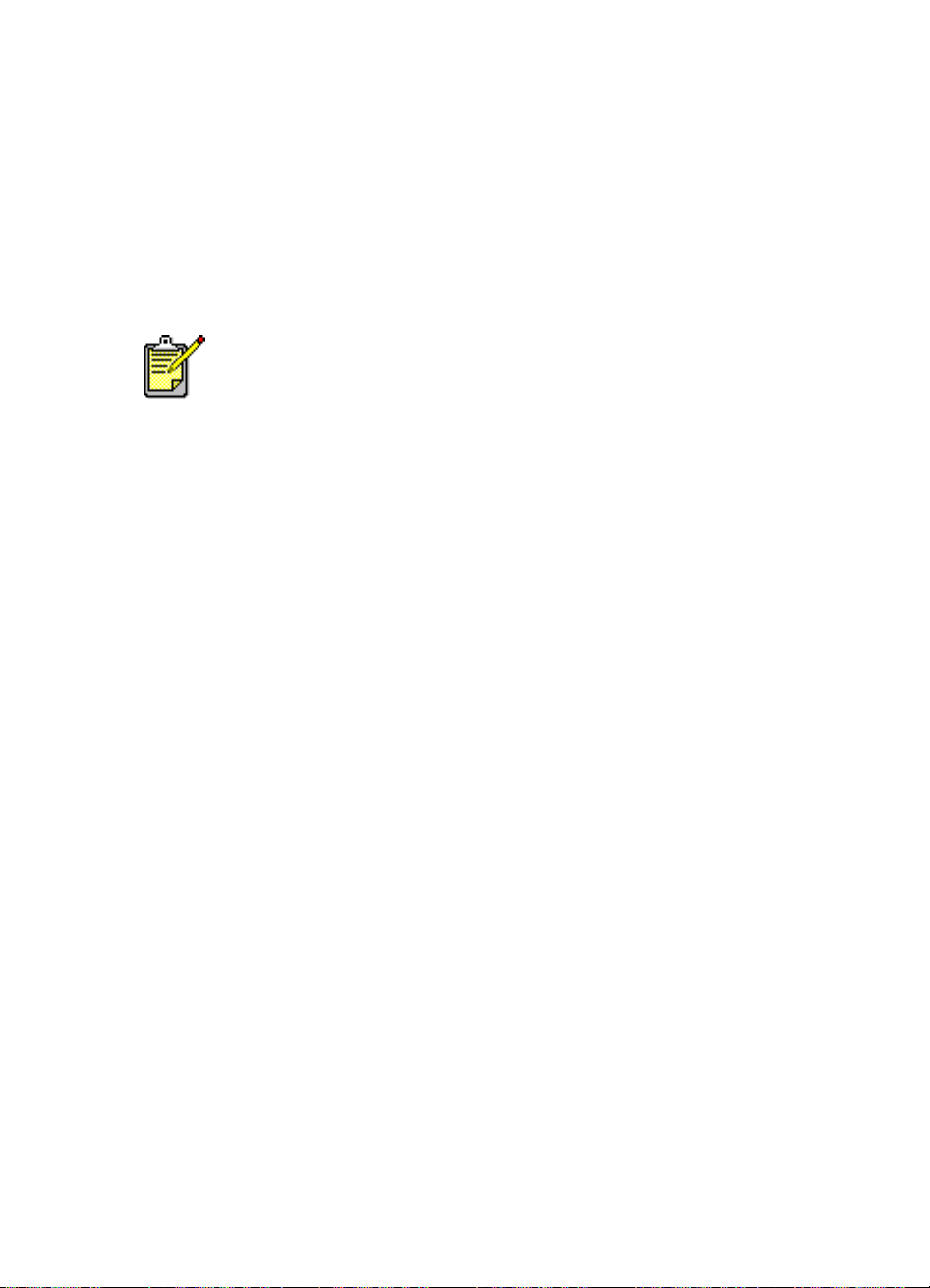
다음 중 하나를 수행합니다.
4.
빔빔빔빔
명령을 사용하여 단일 달력 약속, 하나 이상의 명함, 업무 목록 항목 또는 메
•
등을 인쇄할 수 있습니다.
모
인쇄
인쇄
명령을 사용하여 달력 약속, 전자 우편 메시지, 전화 번호 목록 또는 업무
•
정보 전송이 진행되는 동안 프린터의 적외선 표시등이 완전히 켜집니다. 정보 전
송이
인쇄인쇄
목록과 같은 여러 항목을 프린터로 보낼 수 있습니다
완료되면 표시등이 꺼집니다
적외선 전송이 아닌 인쇄에는 출력된 정보의 인쇄 품질을 향상시킬 수 있는 인
쇄 프로그램이 필요합니다. 인쇄 시에는 인쇄 프로그램이 제공하는 특정 절차
를 따릅니다.
.
.
hp photosmart
디지털 카메라의 적외선 렌즈 위치를 확인합니다
1.
적외선 렌즈 위치에 대해서는 카메라 작동 설명서를 참조하십시오
카메라의 적외선 렌즈와 프린터의 적외선 렌즈를 정렬합니다
2.
카메라는 프린터로부터 1미터(3피트) 이내에 위치해야 하며 프린터의 적외선 렌
즈로부터
카메라와 프린터 사이의 모든 장애물을 제거합니다
3.
카메라의 표준 전송 또는 공유 절차에 따라 인쇄할 사진을 보냅니다
4.
은
카메라 작동 설명서를 참조하십시오
정보 전송이 진행되는 동안 프린터의 적외선 표시등이 완전히 켜집니다. 정보 전
송이
완료되면 표시등이 꺼집니다
디지털 카메라를 통한 적외선 인쇄
총 30도 각도
이내에 위치해야 합니다
.
.
.
.
.
.
.
자세한 지침
.
52
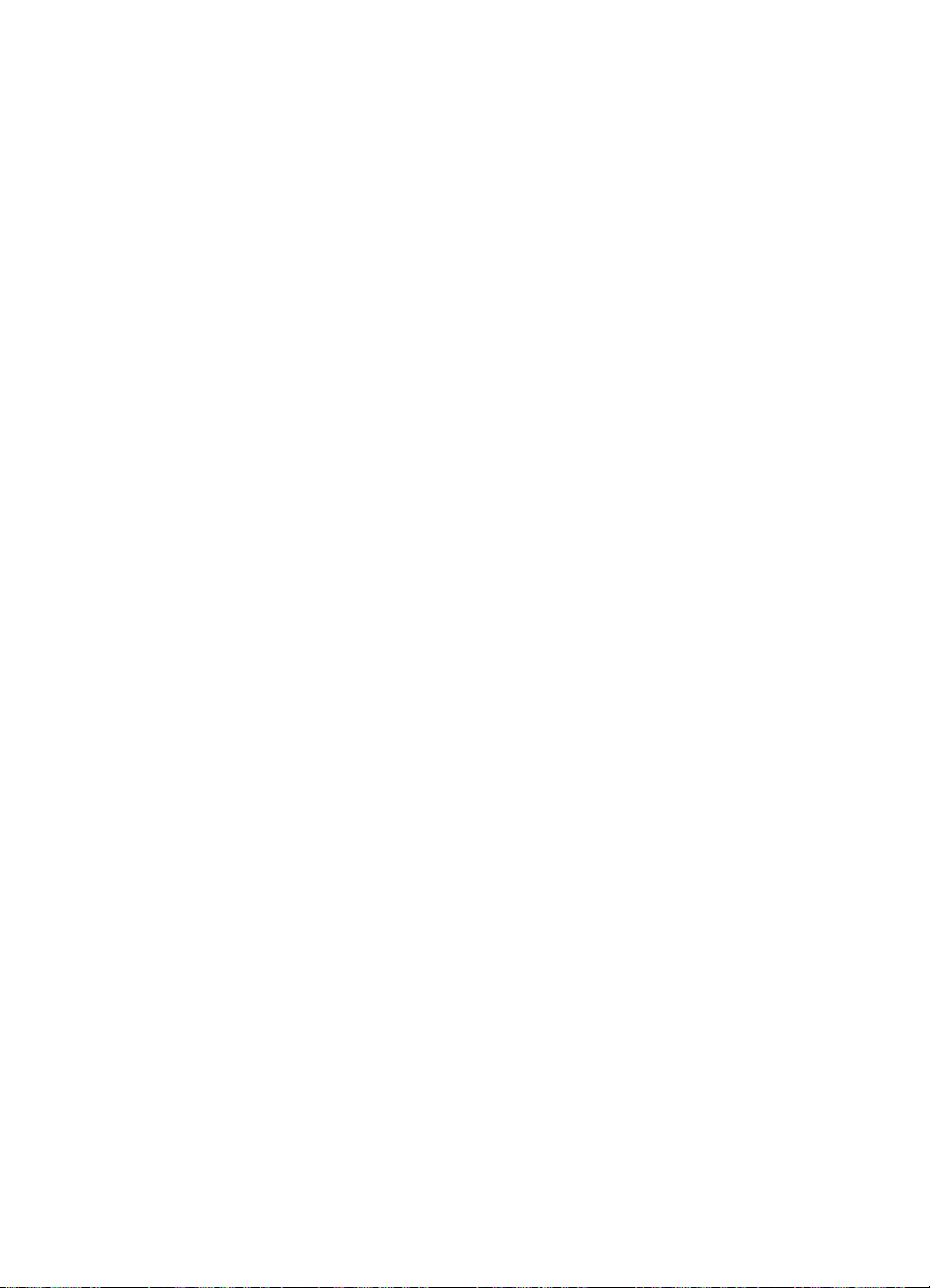
Windows CE
장치를 통한 적외선 인쇄
1. Windows CE
적외선 렌즈 위치에 대해서는 장치의 작동 설명서를 참조하십시오.
2. Windows CE
Windows CE
적외선 렌즈로부터 총
3. CE
4.
5.
장치와 프린터 사이의 모든 장애물을 제거합니다
인쇄할 파일을 엽니다
다음 방법 중 하나를 사용하여
파일
파일
•
파일파일
파일
파일
•
파일파일
파일
파일
•
파일파일
선택할 옵션은 사용하는 소프트웨어 프로그램에 따라 다릅니다
설정, 기능, 고급의 세 가지 탭 옵션이 표시된
니다
.
장치의 적외선 렌즈 위치를 확인합니다.
장치의 적외선 렌즈와 프린터의 적외선 렌즈를 정렬합니다.
장치는 프린터로부터 1미터(3피트) 이내에 위치해야 하며 프린터의
30도 각도
이내에 위치해야 합니다
.
.
화면을 표시합니다
.
.
인쇄
인쇄를
>
인쇄인쇄
인쇄
인쇄 설정
>
인쇄인쇄
인쇄
인쇄
>
인쇄인쇄
누른 후
설정을
설정설정
설정
설정
>
설정설정
hp deskjet 9xx series
등록
등록 정보
등록등록
누른 후
을 누른 후
정보를
정보정보
등록
등록 정보
등록등록
선택합니다
정보를
정보정보
등록
등록 정보
정보
등록등록
정보정보
선택합니다
를 선택합니다
hp deskjet 9xx series
.
.
.
.
화면이 나타납
53

프린터
프린터
6.
7.
8.
상자에서 다음 옵션 중 하나를 선택합니다.
프린터프린터
PCL Inkjet
•
JetSend
•
포트
포트
포트포트
확인
확인
을 누릅니다
확인확인
상자에서
IRDA
를 선택합니다
.
.
정보 전송이 진행되는 동안 프린터의 적외선 표시등이 완전히 켜집니다. 정보 전
송이
완료되면 표시등이 꺼집니다
프린터에
프린터에
프린터에
Calibre PrintConnect Suite
Calibre PrintConnect Suite를
Calibre PrintConnect Suite Calibre PrintConnect Suite
IS/Complete IrPrint
IS/Complete IrPrint를
IS/Complete IrPrint IS/Complete IrPrint
HP JetSend
HP JetSend를
HP JetSend HP JetSend
사용하는
사용하는
방법은
.
사용하는
방법은
여기
를
방법은
여기
를
누르십시오
여기
를
누르십시오
....
누르십시오
....
....
54
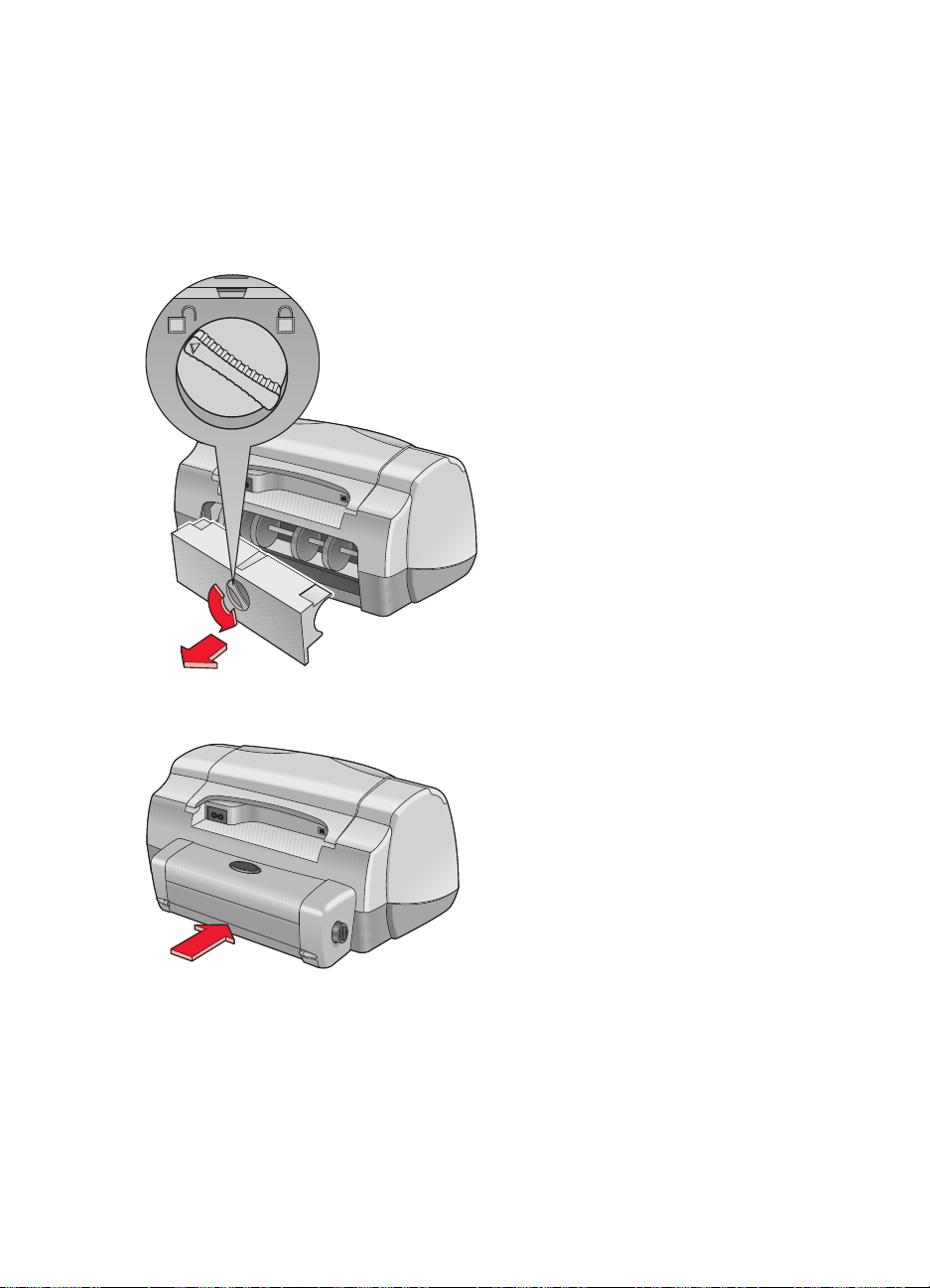
자동 양면 인쇄 모듈
자동 양면 인쇄 모듈 설치
1.
프린터의 뒤쪽 덮개 위에 있는 래치를 반시계 방향으로 돌리고 덮개를 제거합니다
2.
프린터 뒷면에 모듈을 삽입합니다
.
.
55
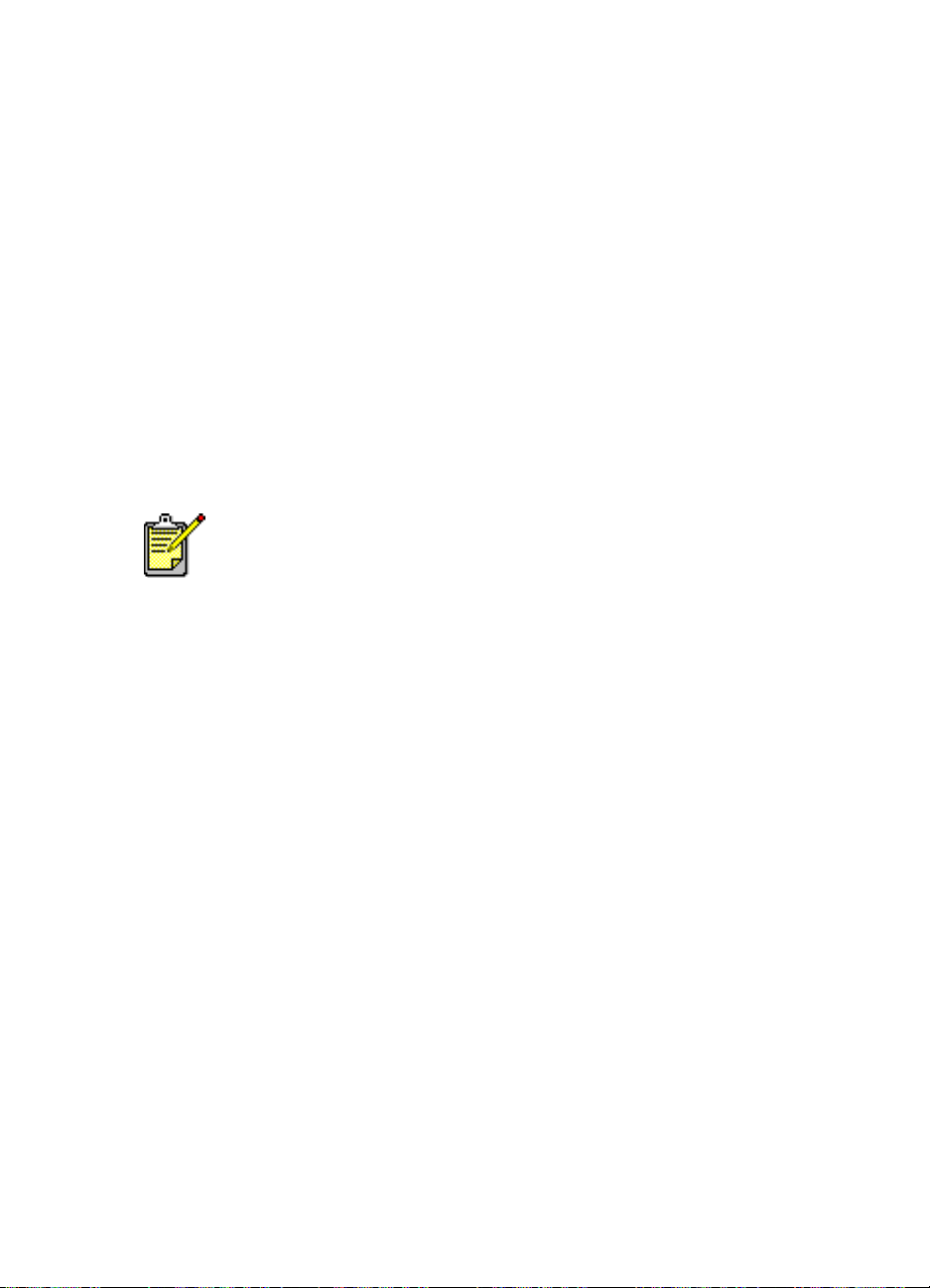
인쇄 준비
1.
용지함을 잡아 당깁니다.
2.
용지 조정대를 밖으로 밀어 내고 용지함에 들어 있던 용지를 모두 꺼냅니다.
3.
다음과 같은 용지 종류 중 하나를 용지함에 넣습니다.
•
hp plain paper (hp 일반 용지)
•
hp bright white inkjet paper (hp
•
hp premium inkjet heavyweight paper (hp 고급
•
hp felt-textured greeting card paper (hp 질감 카드 용지)
•
hp professional brochure paper, glossy or matte (hp professional
광택 또는 무광택
•
hp photo quality inkjet paper, semi-gloss or matte (hp
무광택
는
용지를 끝까지 밀어 넣습니다
4.
5.
용지 조정대를 용지 끝에 맞게 정렬한 후 용지함에 밀어 넣습니다
)
자동 양면 인쇄 모듈에 모든 용지 종류, 무게 및 크기를 사용할 수는 없습니다.
자동 양면 인쇄 모듈 사용 시 위에 나열된 용지 종류 중 하나를 사용하십시오.
)
순백색 잉크젯 용지
.
)
잉크젯 중량지
잉크젯 인화지, 반광택 또
)
.
브로셔 용지
,
56
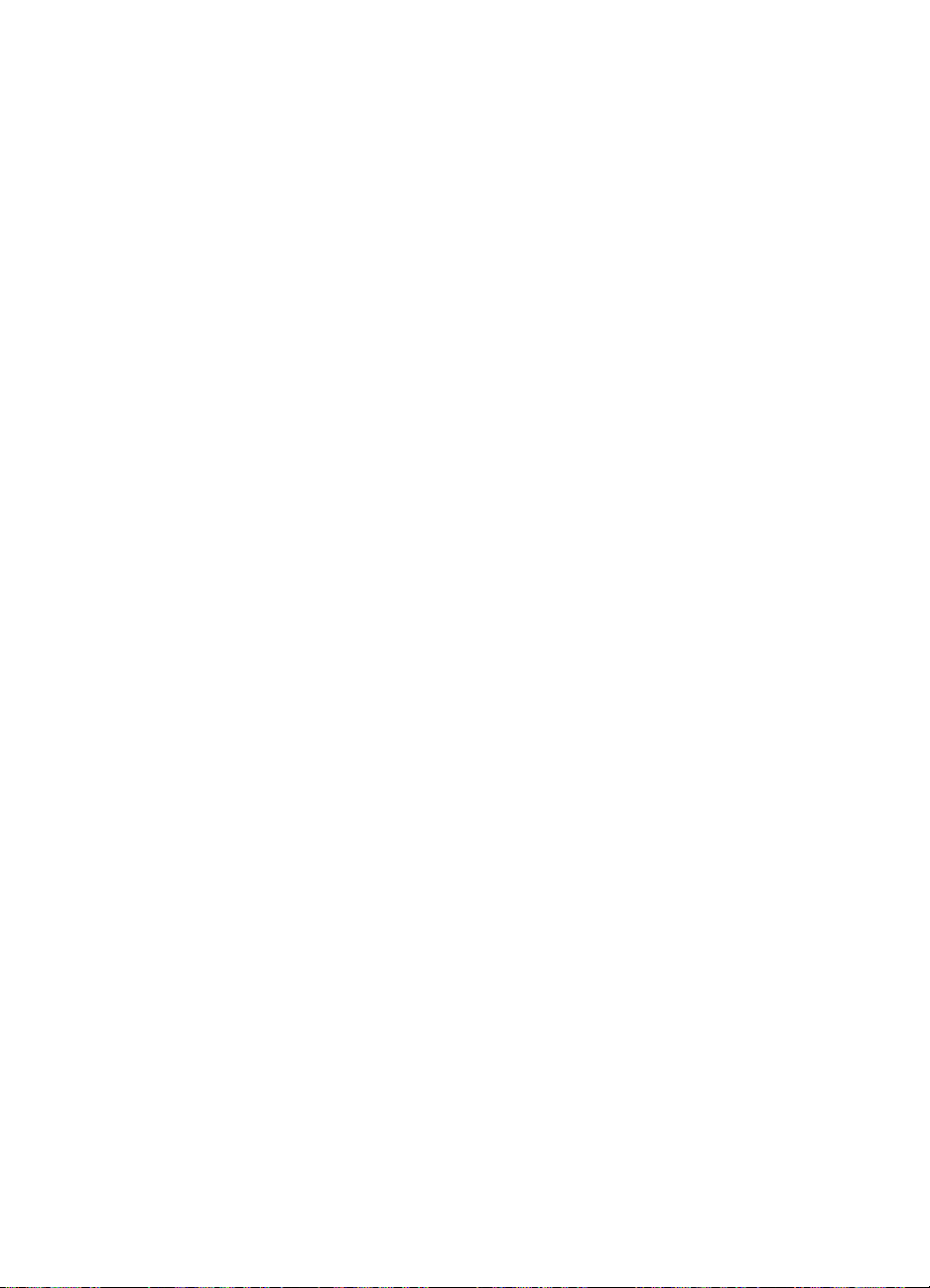
자동 양면 인쇄 모듈로 인쇄
1.
인쇄할 파일을 엽니다.
2.
다음 방법 중 하나를 사용하여 hp deskjet 9xx series 화면을 표시합니다.
•
파일
파일
인쇄
인쇄
>
인쇄인쇄
인쇄
인쇄 설정
>
인쇄인쇄
인쇄
인쇄
>
인쇄인쇄
를 누른 후
설정
설정설정
설정
설정
>
설정설정
파일파일
•
파일
파일
파일파일
•
파일
파일
파일파일
선택할 옵션은 사용하는 소프트웨어 프로그램에 따라 다릅니다
등록
등록 정보
등록등록
을 누른 후
을 누른 후
정보
를 선택합니다.
정보정보
등록
등록 정보
정보
등록등록
정보정보
등록
등록 정보
정보
등록등록
정보정보
를 선택합니다
를 선택합니다
.
.
.
설정, 기능, 고급의 세 가지 탭 옵션이 표시된
.
니다
3.
기능
4.
5.
기능
기능기능
•
•
양면
a.
b.
c.
확인
확인
확인확인
확인
확인
확인확인
선택한 후 다음을 선택합니다
탭을
인쇄
인쇄 방향
방향
알맞은 인쇄 방향
방향방향
인쇄
인쇄인쇄
:
확인란 선택
: 이
상자가 나타납니다
인쇄인쇄
양면
양면 인쇄
양면양면
인쇄 여백 대화
적절한 페이지 내용 옵션을 선택한 후
책책책책 또는 달력
자동
자동
자동자동
달력
을 선택합니다
달력달력
옵션을 선택합니다
.
.
을 눌러 인쇄 또는 인쇄 설정 화면으로 돌아갑니다
을 눌러 인쇄합니다
.
hp deskjet 9xx series
.
.
확인
확인
을 눌러 기능 화면으로 돌아갑니다
확인확인
.
화면이 나타납
인쇄된 페이지의 첫번째 면이 건조되는 동안에는 프린터가 멈춰 있습니다. 건조가
끝나면 페이지의 나머지 면이 인쇄되어 출력함으로 배출됩니다
.
참고:
자동
자동 양면
양면 인쇄
인쇄 모듈
모듈 사양
자동자동
양면양면
인쇄인쇄
모듈모듈
사양
사양사양
.
57

자동 용지 종류 센서
자동 용지 종류 센서는 용지함에 적재된 대부분 용지의 용지 종류를 자동으로 확인합니
용지와 함께 이 기능을 사용할 경우 최상의 인쇄 결과를 얻을 수 있습니다
다
. HP
.
자동 용지 종류 센서 사용
1.
인쇄할 파일을 엽니다
.
2.
다음 방법 중 하나를 사용하여
•
파일
파일
인쇄
인쇄
를 누른 후
>
파일파일
인쇄인쇄
•
파일
파일
인쇄
인쇄 설정
>
파일파일
•
파일
파일
>
파일파일
선택할 옵션은 사용하는 소프트웨어 프로그램에 따라다릅니다
설정, 기능, 고급의 세 가지 탭 옵션이 표시된
니다
.
3.
설정
설정
탭을
설정설정
•
출력
출력 품질
출력출력
•
용지
용지 종류
용지용지
•
용지
용지 크기
용지용지
4.
확인
확인
을 눌러 인쇄 또는 인쇄 설정 화면으로 돌아갑니다
확인확인
5.
확인
확인
을 눌러 인쇄합니다
확인확인
청색의 광학 센서 광선이 첫번째 페이지를 여러 번 스캔하여 최상의 용지 종류 설
정을
확인합니다. 확인되면 페이지를 인쇄합니다
설정을
설정설정
설정
설정을
설정설정
누른 후
인쇄인쇄
인쇄
인쇄
>
인쇄인쇄
선택한 후 다음을 선택합니다
품질
알맞은 옵션
:
품질품질
종류: 자동
자동
종류종류
자동자동
크기
알맞은 크기
:
크기크기
자동 용지 종류 센서는 HP 용지와 함께 사용할 때 가장 우수한 성능을 발휘하
여 알맞은 용지 종류를 신속하게 선택할 수 있습니다.
hp deskjet 9xx series
등록
등록 정보
정보
등록등록
누른 후
를 선택합니다
정보정보
등록
등록 정보
정보를
등록등록
정보정보
등록
등록 정보
등록등록
.
정보를
정보정보
.
선택합니다
화면을 표시합니다
.
.
선택합니다
.
.
hp deskjet 9xx series
.
.
화면이 나타납
.
58

자동 용지 종류 센서전원 끄기
1.
인쇄할 파일을 엽니다.
2.
다음 방법 중 하나를 사용하여 hp deskjet 9xx series 화면을 표시합니다.
•
파일
파일
인쇄
인쇄
>
인쇄인쇄
인쇄
인쇄 설정
>
인쇄인쇄
인쇄
인쇄
>
인쇄인쇄
를 누른 후
설정
설정설정
설정
설정
>
설정설정
파일파일
•
파일
파일
파일파일
•
파일
파일
파일파일
선택할 옵션은 사용하는 소프트웨어 프로그램에 따라 다릅니다
등록
등록 정보
등록등록
을 누른 후
을 누른 후
정보
를 선택합니다.
정보정보
등록
등록 정보
정보
등록등록
정보정보
등록
등록 정보
정보
등록등록
정보정보
를 선택합니다
를 선택합니다
.
.
.
설정, 기능, 고급의 세 가지 탭 옵션이 표시된
.
니다
3.
설정
4.
5.
설정
설정설정
확인
확인을
확인확인
확인
확인
확인확인
탭을
선택한 후
자동
자동을
,
자동자동
눌러 인쇄 또는 인쇄 설정
을 눌러 인쇄합니다.
제외한
화면으로 돌아갑니다
다른 용지
hp deskjet 9xx series
종류를 선택합니다
.
화면이 나타납
.
59
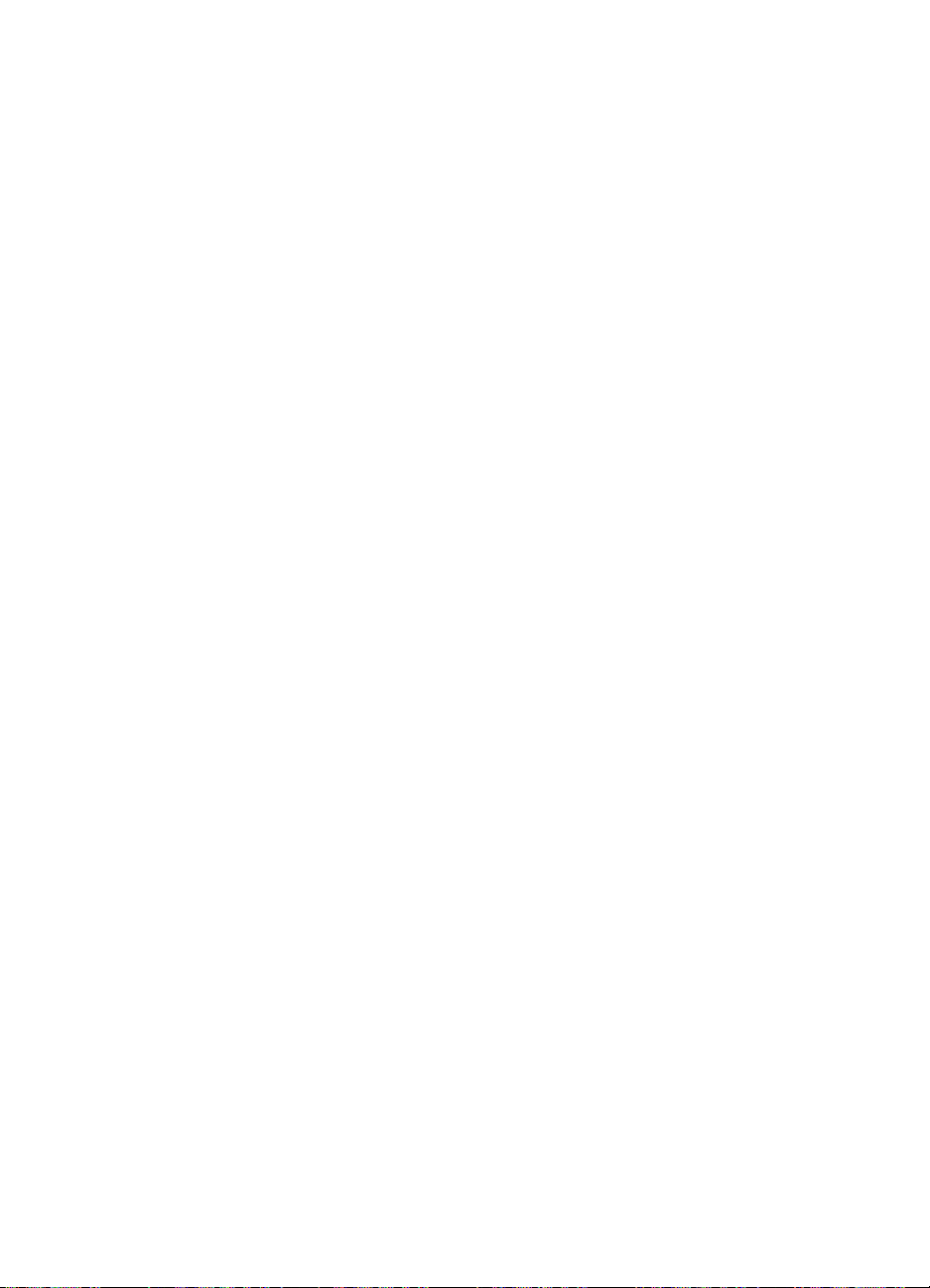
60
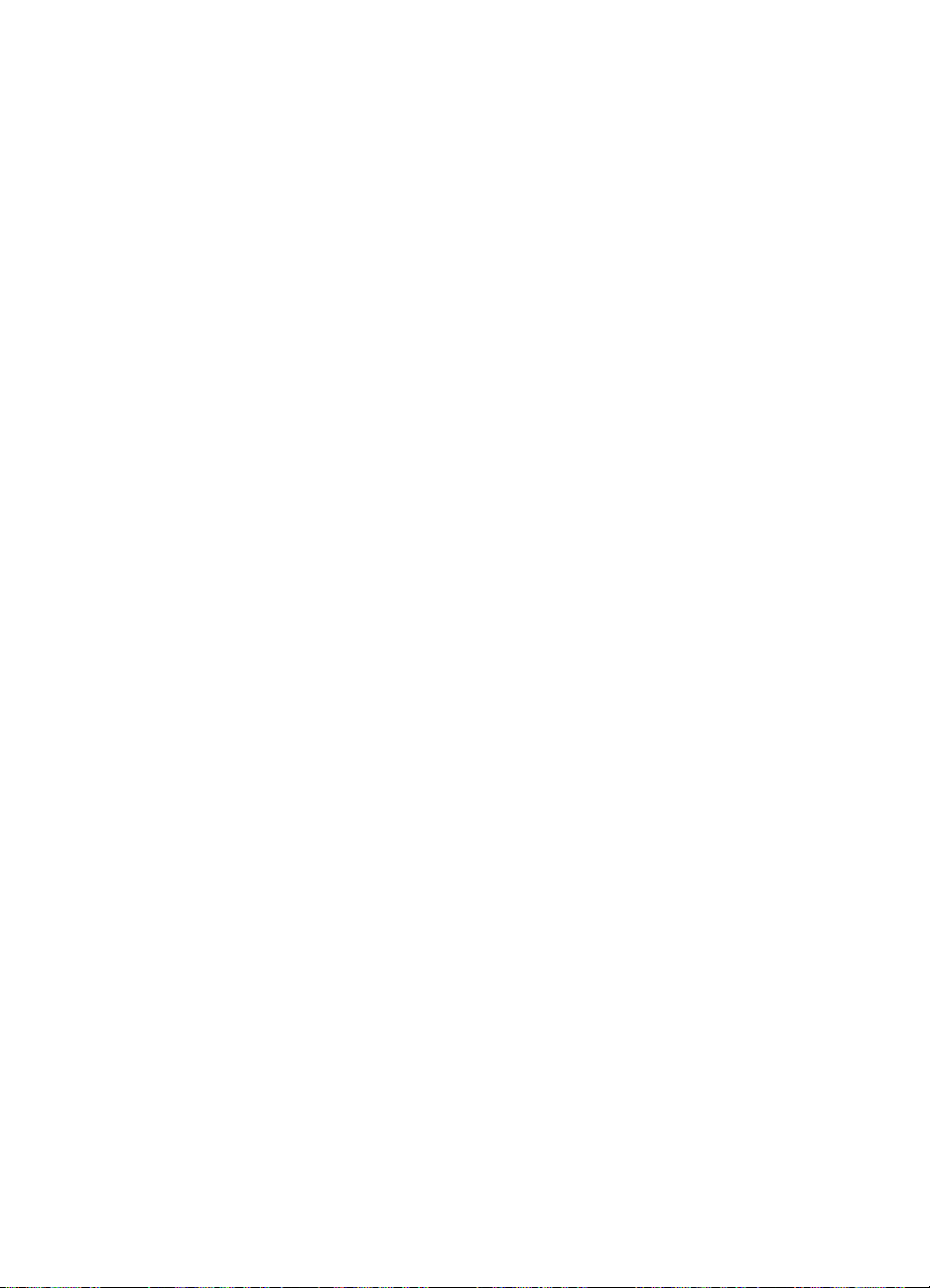
제품 관리
••••
잉크
잉크 카트리지
카트리지 상태
잉크잉크
카트리지카트리지
••••
잉크
잉크 카트리지
카트리지 교체
잉크잉크
카트리지카트리지
••••
잉크
잉크 카트리지
카트리지 자동
잉크잉크
카트리지카트리지
••••
잉크
잉크 카트리지
카트리지 수동
잉크잉크
카트리지카트리지
••••
프프프프린터
린터 케이스
케이스 청소
린터린터
케이스케이스
••••
잉잉잉잉크크크크 카트리지
카트리지 다시
카트리지카트리지
••••
잉크
잉크 카트리지
카트리지 유지보수
잉크잉크
카트리지카트리지
••••
잉잉잉잉크크크크 카트리지
카트리지 부품
카트리지카트리지
••••
hp deskjet 도구
상태 표시등
표시등
상태상태
표시등표시등
교체
교체교체
자동 청소
청소
자동자동
청소청소
수동 청소
청소
수동수동
청소청소
청소
청소청소
다시 넣기
넣기
다시다시
넣기넣기
유지보수
유지보수유지보수
부품 번호
번호
부품부품
번호번호
도구 상자
상자
도구도구
상자상자
61
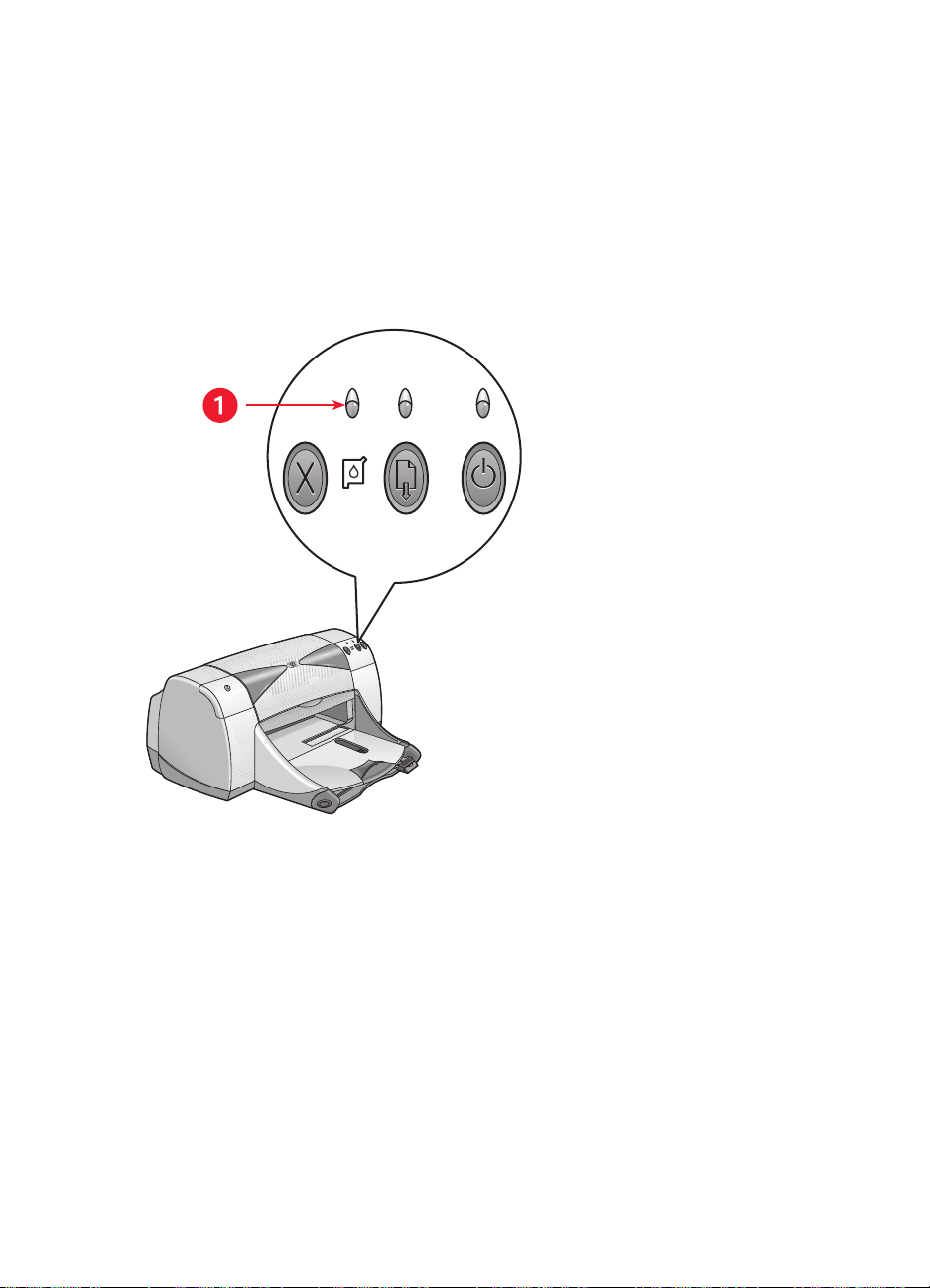
잉크 카트리지 상태 표시등
잉크 카트리지 상태 표시등 이해
잉크 카트리지 상태 표시등은 잉크 카트리지에 잉크가 부족하거나, 설치가 잘못되어 있
고장이 있을 경우 깜박입니다. 맞지 않는 종류의 잉크 카트리지를 사용하는 경우
,
거나
에도
표시등이 깜박입니다
이
.
잉크
잉크 카트리지
카트리지 상태
1.
잉크잉크
카트리지카트리지
잉크 카트리지에 잉크가 부족할 경우, 프린터의 위쪽 덮개를 열면 잉크 카트리지 상태
표시등이 깜박거리는 것을 멈춥니다. 문제가 잉크 부족에 관련된 것이 아니라면 위쪽
덮개를 열어도 표시등이 계속 깜박입니다
상태 표시등
표시등
상태상태
표시등표시등
.
62
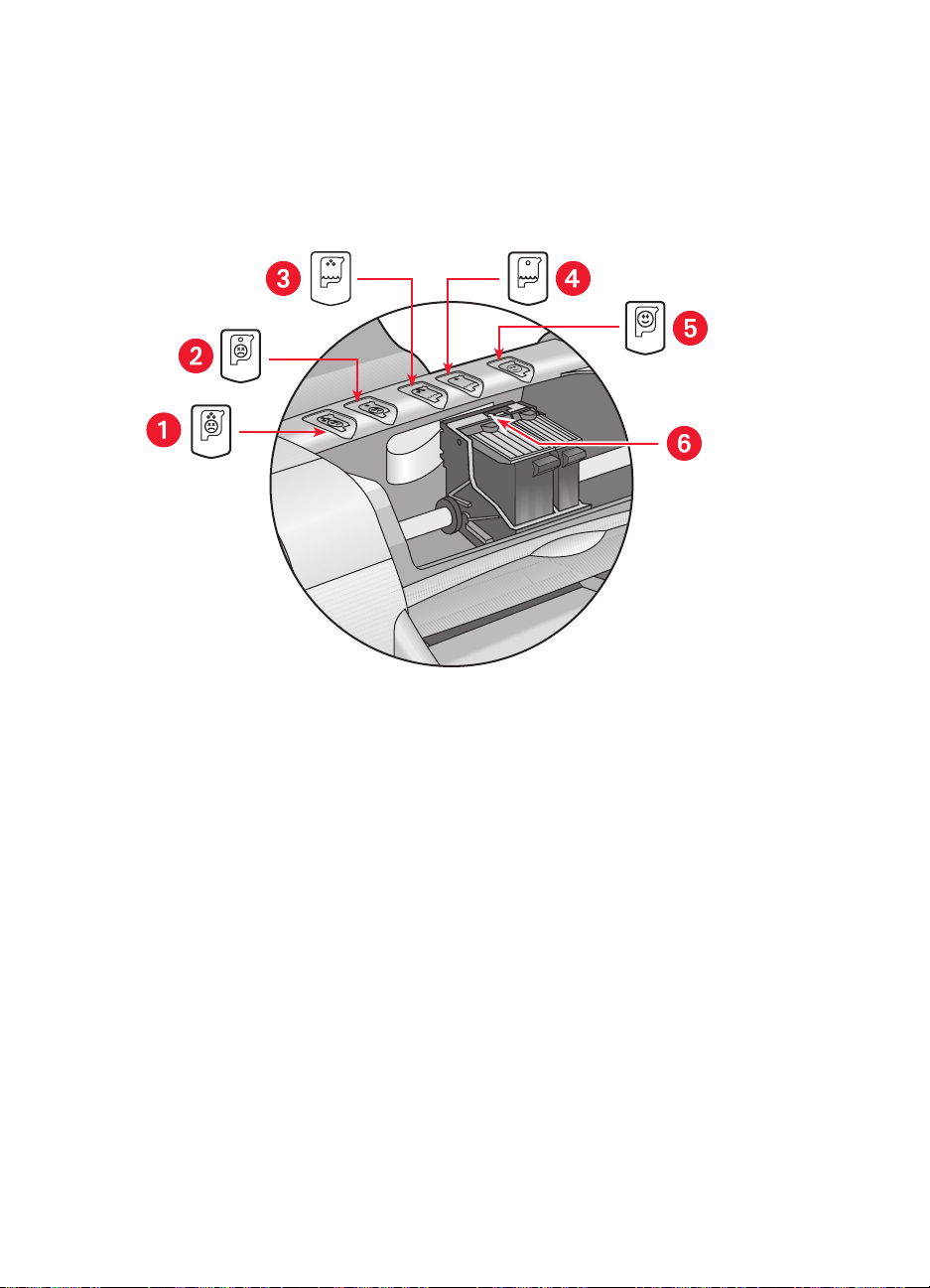
잉크 카트리지 상태 점검
잉크 카트리지 상태 표시등이 깜박이면 프린터의 위쪽 덮개를 엽니다. 잉크 카트리지함
의
노랑 화살표가 잉크 카트리지 상태 아이콘 다섯 개 중 하나를 가리켜 문제를 정확히
나타냅니다.
칼라
칼라 카트리지
카트리지 문제
1.
칼라칼라
카트리지카트리지
3.
칼라
칼라 카트리지
카트리지 잉크
칼라칼라
카트리지카트리지
카트리지
카트리지 상태
5.
카트리지카트리지
문제 아이콘
문제문제
잉크 부족
잉크잉크
상태 정상
정상 아이콘
상태상태
정상정상
아이콘
2.
아이콘아이콘
부족 아이콘
아이콘
부족부족
아이콘아이콘
아이콘
6.
아이콘아이콘
검정
검정 카트리지
카트리지 문제
검정검정
카트리지카트리지
검정
검정 카트리지
4.
노랑
노랑 표시
노랑노랑
카트리지 잉크
검정검정
카트리지카트리지
표시 화살표
화살표
표시표시
화살표화살표
문제 아이콘
아이콘
문제문제
아이콘아이콘
잉크 부족
잉크잉크
부족 아이콘
아이콘
부족부족
아이콘아이콘
칼라 또는 검정 잉크 카트리지 문제 해결
노랑
화살표가 잉크 카트리지 문제 아이콘을 가리키는 것은 잉크 카트리지가 없거나
설치가 잘못되어 있거나, 손상되어 있거나, 해당 프린터에 맞지 않는 카트리지라는
의미입니다. 문제를 해결하려면 다음과 같이 하십시오
1.
잉크 카트리지가 없으면 적절한 것을 다시 끼웁니다
프린터에는 검정 잉크 카트리지와 칼라 잉크 카트리지가 모두 필요합니다
2.
두 잉크 카트리지가 모두 설치되어 있는 경우에는 꺼낸 후 다시 끼웁니다
.
.
.
.
,
63
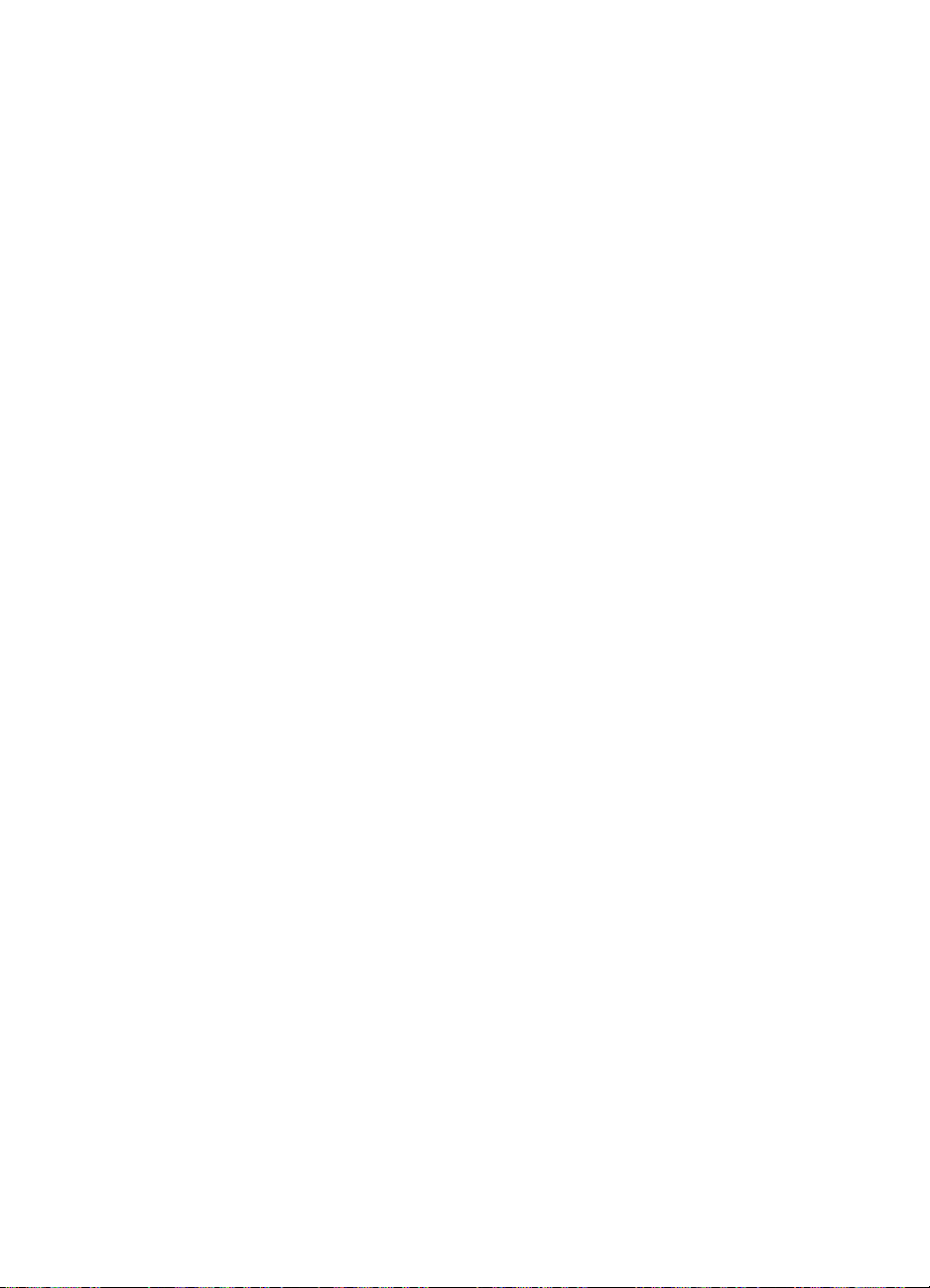
3.
그래도 문제가 해결되지 않으면 정확한 잉크 카트리지를 설치했는지 확인합니다.
4.
문제가 지속되면 카트리지를 교체하십시오
잉크 부족 문제 해결
화살표가
니다
문제 해결 여부 확인
화살표가
가능하며 문제가 해결된 것입니다
칼라 또는 검정 잉크 부족
.
카트리지 상태 정상 아이콘을 가리키면 두 잉크 카트리지가 모두 작동
잉크
아이콘을 가리키면 해당 잉크 카트리지를 교체합
.
.
64
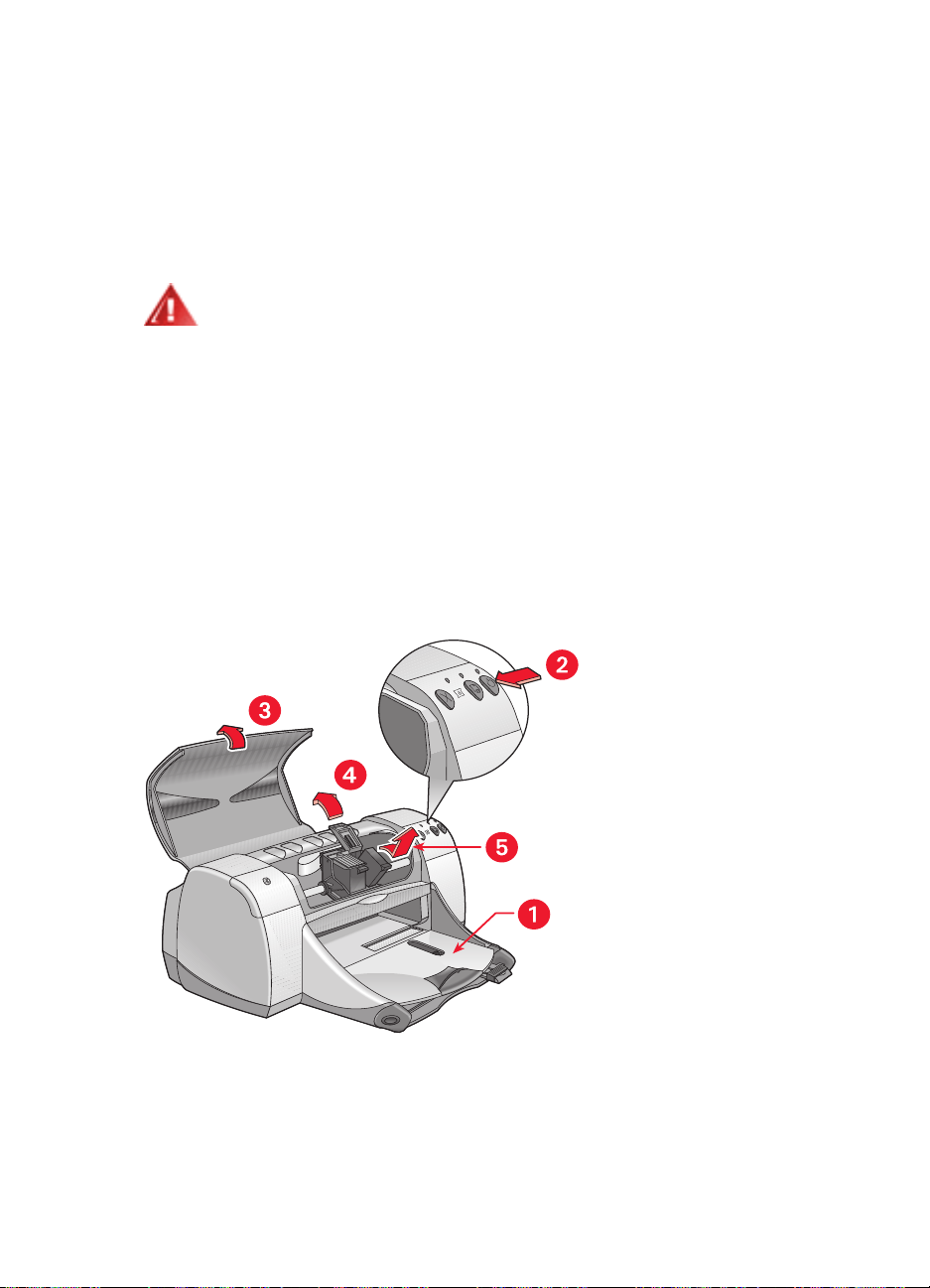
잉크 카트리지 교체
교체할 잉크 카트리지를 구입하기 전에 정확한 부품 번호를 확인하십시오
.
잉크 카트리지 하나가 비더라도 이를 교체할 때까지는 그대로 잉크 카트리지함에 놓아
두십시오. 프린터에는 두 잉크 카트리지가 모두 있어야 합니다
경고
경고! 이미 사용한 잉크 카트리지나 새 잉크 카트리지는 어린이 손이
경고경고
.
닿지 않는 곳에 보관하십시오.
잉크 카트리지를 교체하려면 다음과 같이 하십시오
1.
출력함을 아래로 내렸는지 확인합니다
2.
전원
전원
단추를 눌러 프린터를 켭니다
전원전원
3.
위쪽 덮개를 엽니다
.
.
.
카트리지함이 프린터 중앙으로 이동합니다
4.
카트리지함 래치를 들어 올립니다
5.
잉크 카트리지를 잉크 카트리지함에서 들어 올려 빼낸 후 폐기합니다
.
.
.
.
출력함
출력함(아래로
1.
4.
아래로 내린
출력함출력함
아래로아래로
카트리지함
카트리지함 래치
카트리지함카트리지함
내린 상태
내린내린
래치 들어
들어 올리기
래치래치
들어들어
상태
상태상태
) 2.
올리기
올리기올리기
전원
전원 단추
단추 누르기
전원전원
단추단추
카트리지
카트리지 들어
5.
카트리지카트리지
누르기
누르기누르기
들어 올려
들어들어
위쪽
위쪽 덮개
3.
위쪽위쪽
올려 꺼내기
꺼내기
올려올려
꺼내기꺼내기
덮개 열기
열기
덮개덮개
열기열기
65
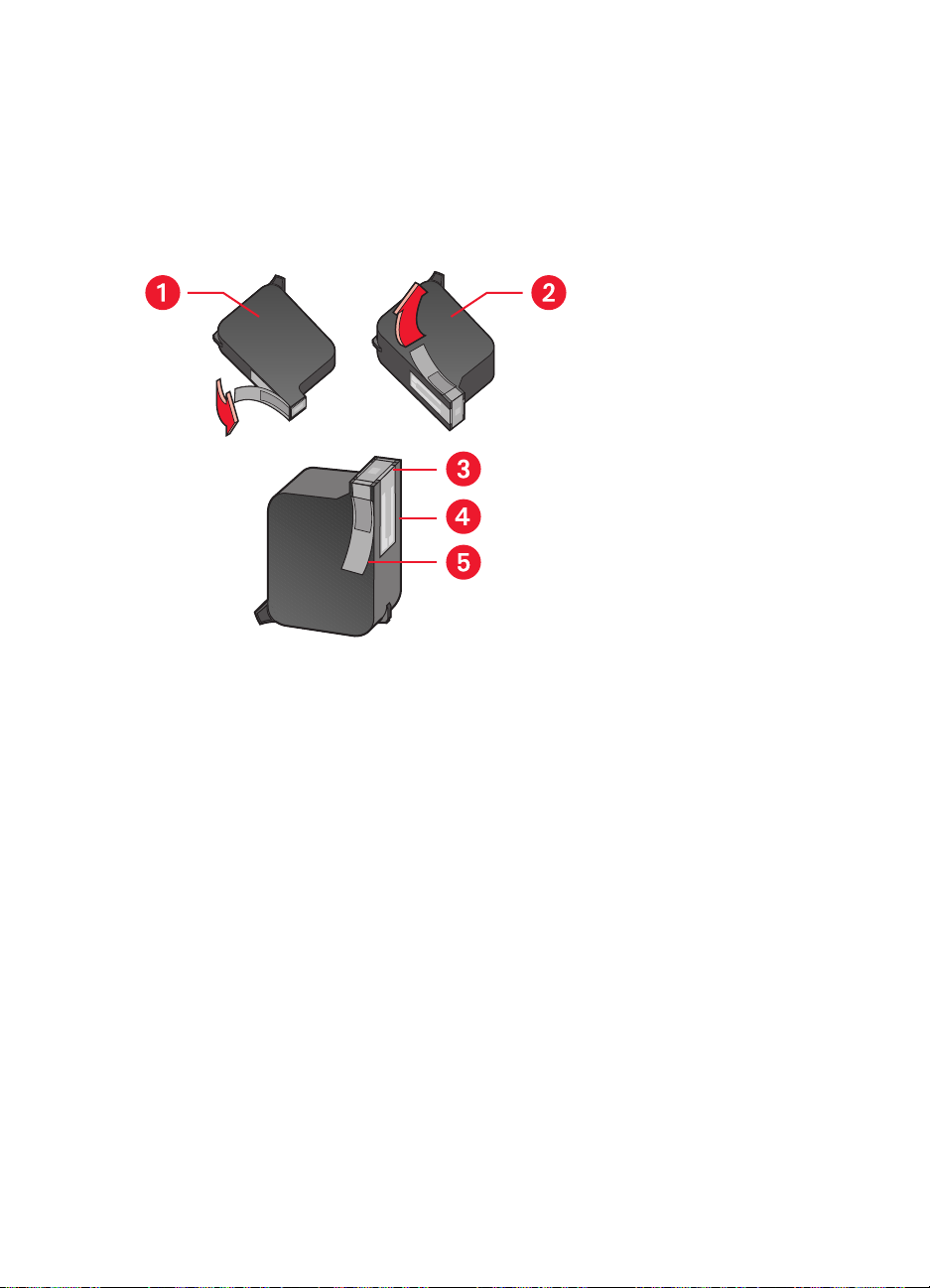
6.
교체할 잉크 카트리지의 포장을 벗긴 후 보호용 비닐 테이프를 조심스럽게 떼어
냅니다
.
주의
주의! 잉크 카트리지의 잉크 노즐 또는 구리선을 만지지 마십시오. 이 부분을 만
주의주의
지면 노즐 막힘, 잉크 분사 고장, 전기적 접속 불량 등이 발생할 수 있습니다. 또
한, 구리 조각을 분리하지 마십시오. 필수적인 전기 접촉면입니다.
검정
검정 카트리지
1.
검정검정
보호용
보호용 비닐
5.
보호용보호용
카트리지
카트리지카트리지
비닐 테이프
비닐비닐
칼라
칼라 카트리지
2.
칼라칼라
테이프
테이프테이프
카트리지
카트리지카트리지
보호용
보호용 비닐
-
보호용보호용
잉크
잉크 노즐
3.
잉크잉크
비닐 테이프만
테이프만 떼어
비닐비닐
테이프만테이프만
노즐
4.
노즐노즐
떼어 냅니다
떼어떼어
구리선
구리선
구리선구리선
냅니다
냅니다냅니다
구리선을
구리선을 만지거나
-
구리선을구리선을
만지거나 떼어
만지거나만지거나
떼어 내지
내지 마십시오
떼어떼어
내지내지
마십시오
마십시오마십시오
7.
잉크 카트리지를 카트리지함에 단단히 끼워 넣습니다
66
.
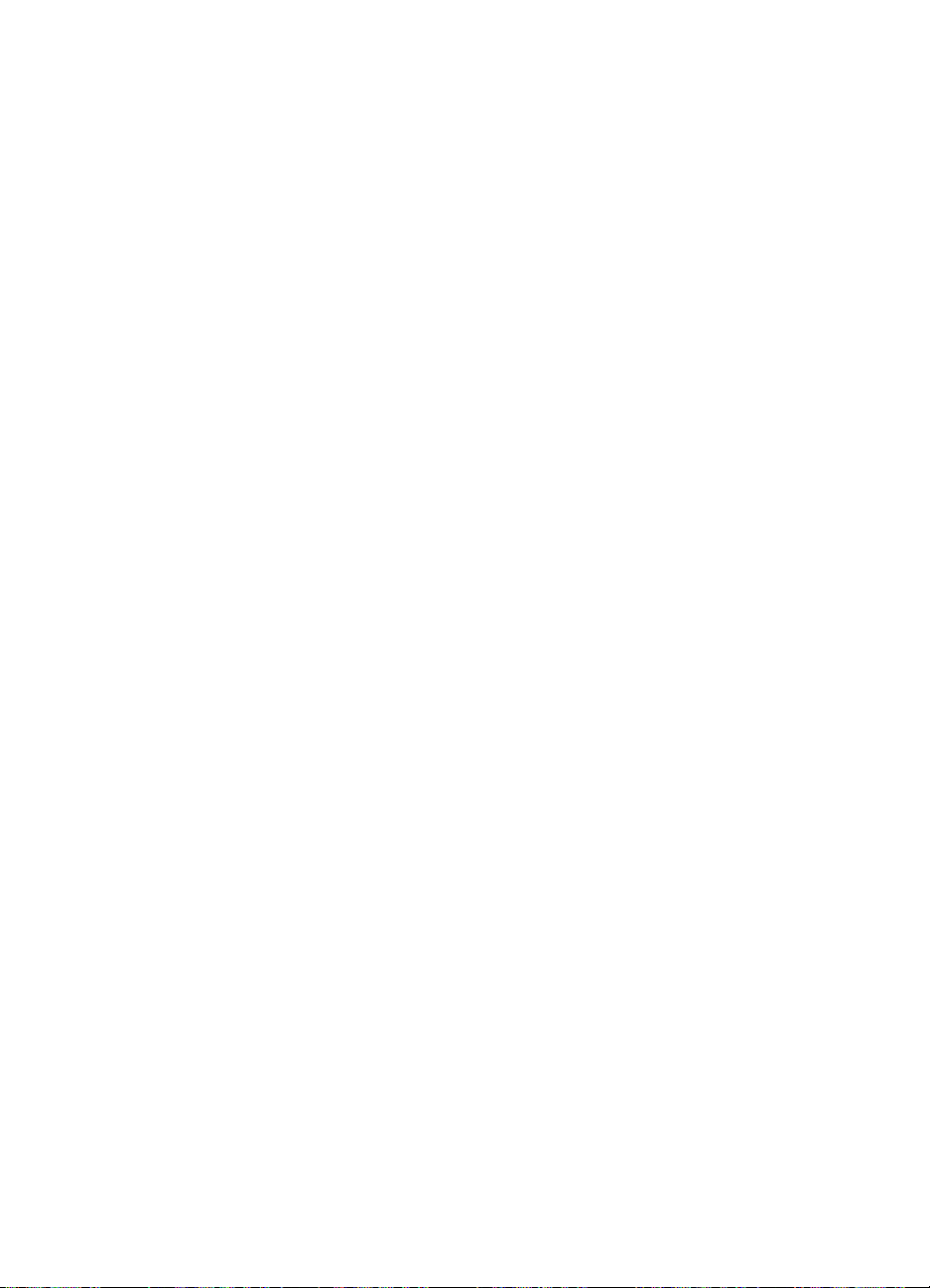
8.
카트리지함 래치를 채웁니다.
래치가 제대로 끼워지면 찰칵하는 소리가 납니다.
9.
위쪽 덮개를 닫습니다
•
보정 페이지가 인쇄됩니다. 잉크 카트리지를 장착할 때마다 프린터는 인쇄 품
질을
시험하기 위해 보정 페이지를 인쇄합니다.
•
인쇄 도중에 잉크 카트리지를 교체해야 할 경우 보정 페이지는 인쇄 작업이 끝
인쇄됩니다
후에
난
잉크 카트리지를 새로 장착한 후에 잉크 카트리지 상태 표시등이 계속 깜박이면 카트리
번호를 확인하여 정확한 카트리지를 장착했는지 확인하십시오
부품
지의
.
.
.
참고:
잉크 카트리지 부품 번호
67
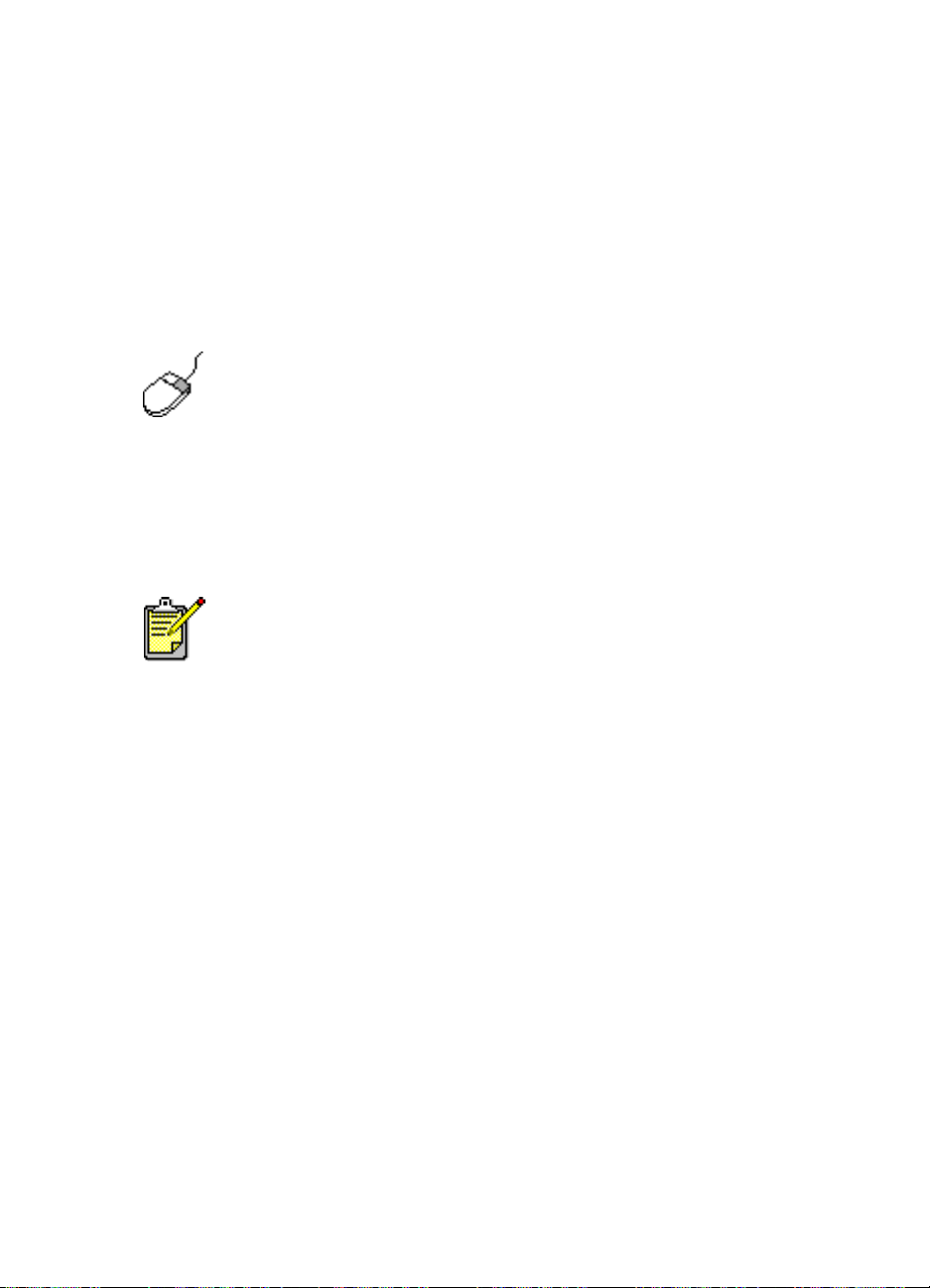
잉크 카트리지 자동 청소
인쇄된 페이지에 선이나 점이 빠져 있을 경우 또는 잉크 줄무늬가 있는 경우에는 잉크
카트리지를 청소해야 합니다
다음 절차에 따라 잉크 카트리지를 자동으로 청소합니다
1. hp deskjet
2.
잉크
잉크 카트리지
잉크잉크
청소한 후에도 출력물에 선이나 점이 빠져 있다면 잉크 카트리지에 잉크가 적은 경우일
수 있습니다. 이 경우에는 카트리지 하나 또는 두 개 모두를 교체할 필요가 있습니다
청소한 후에도 출력물에 잉크 줄무늬가 나타난다면 잉크 카트리지와 잉크 카트리지함
을
직접
도구 상자를 엽니다
카트리지 청소
카트리지카트리지
수동으로 청소해야 합니다
청소
청소청소
청소 기능에 의문 사항이 있는 경우에는, 잉크 카트리지 청소 옵션 위에 마우
스 포인터를 놓고 오른쪽 단추를 눌러 설명
누르면 자세한 사항을 알 수 있습니다.
필요한 경우에만 잉크 카트리지를 청소하십시오. 불필요한 청소 작업은 잉크
를 낭비하고 카트리지의 수명을 단축합니다.
.
.
를 누르고 화면의 지시를 따릅니다
설명 대화 상자를 표시합니다. 설명
설명설명
.
.
.
설명을
설명설명
참고:
hp deskjet 도구
잉크
카트리지 교체
프린터
케이스 청소
상자
.
68

잉크 카트리지 수동 청소
먼지가 많은 환경에서 프린터를 사용할 경우 소량의 이물질이 케이스 내부에 쌓일 수
있습니다
카트리지함에 이런 이물질이 묻으면 인쇄한 페이지에 줄무늬나 얼룩 등이 생길 수 있습
니다
할
청소
잉크 카트리지와 카트리지함을 청소하려면 다음과 같은 물품이 필요합니다
. 이런
. 잉크
있습니다
수
용품 준비
증류수 또는 병에 든 물. 수돗물에는 잉크 카트리지를 손상시키는 물질이 함유
•
되어
카트리지에 달라붙지 않는 소독용 면봉이나 기타 부드럽고 보풀이 없는 천
•
청소할 때 손이나 옷에 잉크가 묻지 않도록 주의하십시오
것들에는 먼지, 머리카락, 카페트, 실 등이 있습니다. 잉크 카트리지와
줄무늬 문제는 카트리지와 카트리지함을 수동으로 청소함으로써 쉽게 해결
.
.
있습니다
.
.
.
청소 준비
청소하기 전에 프린터에서 잉크 카트리지를 빼냅니다
전원
전원
단추를 눌러 프린터를 켠 후 위쪽 덮개를 올립니다
1.
2.
전원전원
인쇄 카트리지가 프린터 가운데로 이동합니다
프린터 뒷면의 전원 코드를 뽑습니다
.
.
.
.
잉크 카트리지를 빼낸 후 잉크 노즐판이 위를 향하게 하여 종이 위에 올려 놓습니다
3.
잉크 노즐판의 위치는 "잉크 카트리지 및 잉크 카트리지함 청소"에 나와 있는 그림
을
참조하십시오
카트리지를 프린터에서 빼낸 채로
주의
주의! 잉크 카트리지의 잉크 노즐 또는 구리선을 만지지 마십시오. 구리 조각
주의주의
을 떼어내지 마십시오.
.
30분 이상 두지
마십시오
.
.
69

잉크 카트리지 및 잉크 카트리지함 청소
깨끗한 소독용 면봉의 끝을 증류수에 담근 후 물기를 조절합니다.
1.
다음 그림에 나타나는 것처럼 첫번째 잉크 카트리지의 표면과 가장자리를 면봉으
2.
로
닦습니다.
마십시오
노즐판은 닦지
노즐판
노즐판
1.
노즐판노즐판
2.
마십시오
마십시오마십시오
이이이이 부분을
부분을 닦습니다
닦습니다
부분을부분을
닦습니다닦습니다
.
잉크 카트리지의 표면과 가장자리에 보풀이 있는지 검사합니다
3.
보풀이 남아 있으면 단계 1과 2를 반복합니다
나머지 잉크 카트리지도 같은 절차로 청소합니다
4.
.
.
.
70
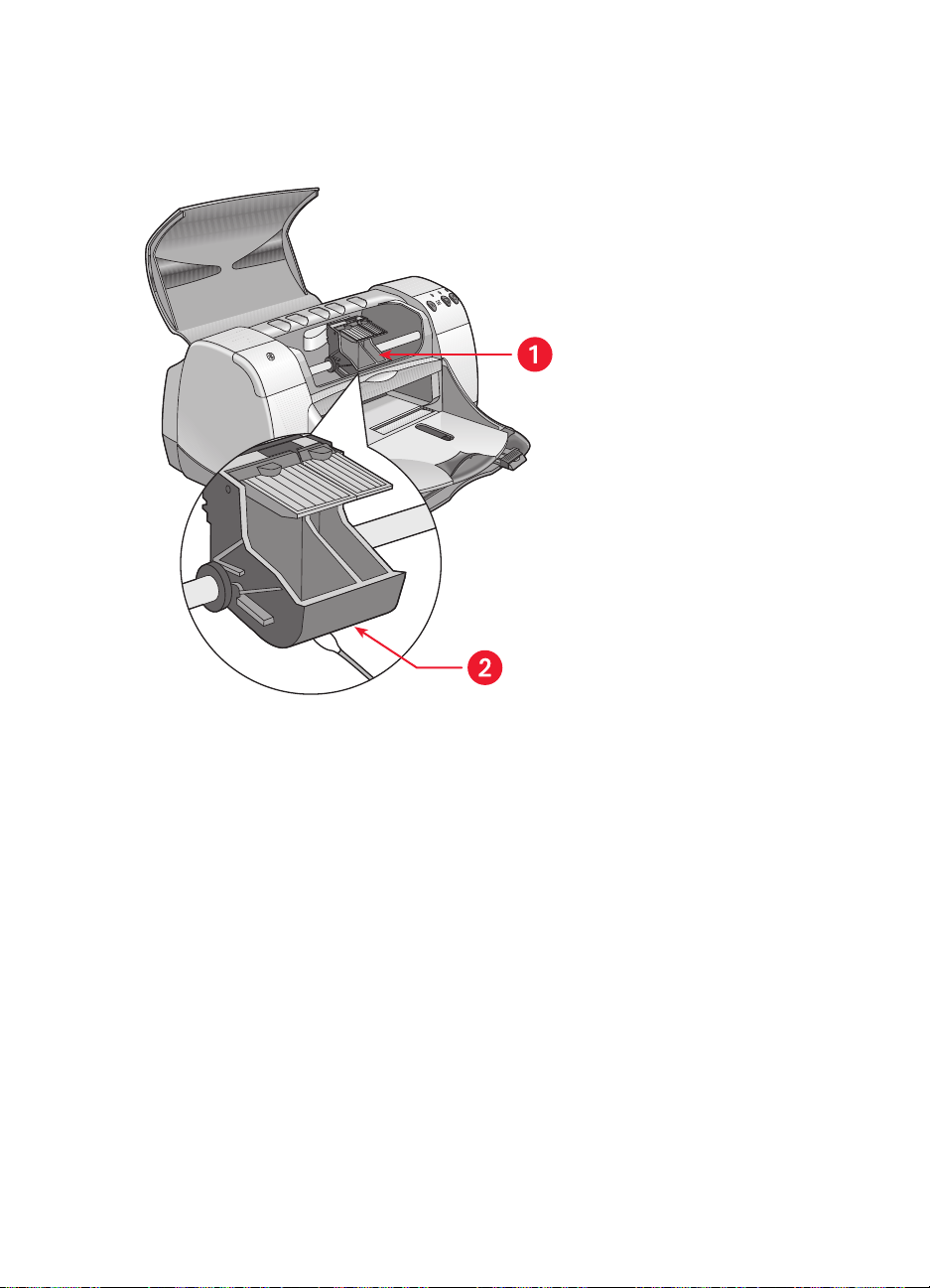
물에 적신 깨끗한 소독용 면봉으로 잉크 카트리지함 측면의 바닥 부분을 닦습니다.
5.
깨끗한 면봉에 잉크 찌꺼기가 묻어나오지 않을 때까지 이 과정을 반복합니다.
잉크
잉크 카트리지함
카트리지함
1.
잉크잉크
카트리지함카트리지함
잉크 카트리지를 다시 장착하고 프린터의 위쪽 덮개를 닫습니다
6.
프린터 뒷면의 전원 코드를 다시 연결합니다
7.
8. HP Deskjet
출력물에 잉크가 여전히 번져서 나타나면 청소 절차를 반복합니다
9.
도구 상자에서
2.
함함함함 측면
측면
측면측면
시험
시험 페이지
페이지 인쇄
시험시험
페이지페이지
.
인쇄
를 선택하여 시험 페이지를 인쇄합니다
인쇄인쇄
참고:
hp deskjet 도구
상자
.
.
.
71

프
린터 케이스 청소
프린터는 용지에 미세한 포말로 잉크를 분무하므로 시간이 흐르면 프린터 케이스에 소
잉크가 착색될 수 있습니다. 다음 지침에 따라 프린터 표면을 청소하십시오
량의
•
부드러운 젖은 천을 사용하여 프린터 케이스 바깥쪽의 먼지, 더러움, 얼룩 및
잉크 등을 제거합니다. 물만 사용합니다. 가정용 세제나 청소용 약제를 사용하
지
마십시오
•
프린터 내부는 청소하지 마십시오. 프린터 내부에 액체가 들어가면 안됩니다
•
잉크 카트리지함이 이동하는 막대에 윤활제를 바르지 마십시오. 새 프린터의
경우 잉크 카트리지함이 막대 위를 전후로 이동할 때 소음이 나는 것은 정상입
. 계속
니다
.
사용하면 소음이 줄어듭니다
최고의 성능 및 신뢰성을 위해서는 프린터를 다루거나 보관할 때 수직으로 똑
바로 해야 합니다.
.
.
.
72

잉
크 카트리지 다시 넣기
HP 잉크
잉크 카트리지의 전기적, 기계적 부품의 사용 기간이 정상 수명을 초과하게 됩니다
한
최상의 프린터 성능을 위해
잉크 카트리지만 사용할 것을 권장합니다
참고:
잉크 카트리지 부품 번호
카트리지에 잉크를 다시 넣지 마십시오. 잉크 카트리지에 잉크를 다시 넣으면
문제가 발생할 수 있습니다
다음
•
인쇄
인쇄 품질이
품질이 저하됩니다
인쇄인쇄
품질이품질이
발하고
정품이 아닌 잉크는 카트리지의 전기 부품을 부식시켜 출력물의 품질 저하를
유발할 수 있습니다
•
제품을
제품을 손상시킬
제품을제품을
린터의
장이
주의
주의! HP 잉크 카트리지의 잉크 다시 넣기 또는 개조로 인한 제품 손상은 HP
주의주의
프린터의 제품 보증 범위에서 제외됩니다.
저하됩니다.
저하됩니다저하됩니다
품질의 일관성을 떨어뜨리는 성분들이 있을 수 있습니다. 또한
인쇄
.
손상시킬 가능성이
손상시킬손상시킬
가능성이 있습니다
가능성이가능성이
전기 부품 위로 흘러 나올 수
발생하여 프린터를 사용할 수 없고 수리 비용을 추가로 지출해야 합니다
Hewlett-Packard
.
정품이 아닌 잉크에는 카트리지의 노즐 막힘을 유
HP
있습니다.
있습니다있습니다
잉크를 다시 넣은 카트리지에서 잉크가 프
있습니다. 이럴 경우 프린터에 심각한 고
에서는 공장에서 잉크를 다시 채운 정품
.
.
HP
HP
또
.
73

잉크 카트리지 유지보수
다음 정보는
합니다
•
•
•
•
주의
주의! 인쇄가 완료되고 잉크 카트리지함이 프린터 오른쪽의 원 위치로 돌아갈
주의주의
때까지 프린터의 전원을 끄지 마십시오. 잉크 카트리지를 원 위치에서 보관하
지 않으면 잉크가 마릅니다.
HP 잉크
.
잉크 카트리지는 사용 전까지 밀봉된 포장에 보관하십시오. 잉크 카트리지는
실온
(16–27도)에서
잉크 카트리지의 밀봉 포장을 뜯은 상태에서 사용하지 않는 경우에는 밀폐된
플라스틱 용기에 보관합니다. 노즐이 있는 쪽을 위로 해서 잉크 카트리지를 보
관하십시오
잉크 카트리지에서 비닐 테이프가 떨어진 경우에는 다시 붙이지 마십시오. 테
이프를
프린터에 잉크 카트리지를 설치한 경우 수동으로 청소할 때를 제외하고 잉크
카트리지함 안에 두십시오. 이렇게 해야 잉크가 마르지 않고 잉크 카트리지가
막히지 않습니다
카트리지를 유지보수하고 우수한 인쇄 품질을 보장하는 데 유용
보관해야 합니다
. 아무 것도
붙이면 잉크 카트리지가 손상됩니다
다시
노즐에 닿지 않도록 하십시오
.
.
.
.
74

잉
크 카트리지 부품 번호
HP Deskjet 9xx series
잉크 카트리지를 구입하십시오
•
검정
검정
: HP 51645A Series 또는 HP No. 45
검정검정
•
칼라
칼라
: HP C6578D Series 또는 HP No. 78
칼라칼라
•
칼라
칼라 대형
대형
칼라칼라
대형대형
프린터의 잉크 카트리지를 교체할 경우 다음 부품 번호를 가진
: HP C6578A Series 또는 HP No. 78
.
75

hp deskjet
도구 상자
Windows 95, 98, Me, 2000 및 NT 4.0
HP Deskjet 도구
인쇄를 실행하는 데 유용한 다양한 도구가 포함됩니다
이지
HP Deskjet
•
시작
시작
시작시작
를 누릅니다
또는
•
프린터 설정 작업 표시줄 아이콘을 마우스 오른쪽 단추로 누른 후
를 선택합니다
상자에는 프린터 보정, 잉크 카트리지 청소, 시험 페이지 인쇄, 진단 페
도구 상자를 열려면 다음과 같이 하십시오
프로그램
프로그램
>
프로그램프로그램
HP Deskjet 도구 상자 유틸리티에 대한 자세한 내용을 보려면 도구 상자를 연
후 옵션 위에 마우스 포인터를 놓고 오른쪽 단추를 눌러 설명
시합니다. 설명
hp deskjet 9xx series > hp deskjet 9xx series 도구
>
.
.
설명을 눌러 선택한 도구에 관해 내용을 보십시오.
설명설명
.
.
도구 상자
상자
도구도구
상자상자
도구
도구 상자
상자 열기
상자상자
열기
열기열기
도구도구
설명 대화 상자를 표
설명설명
76
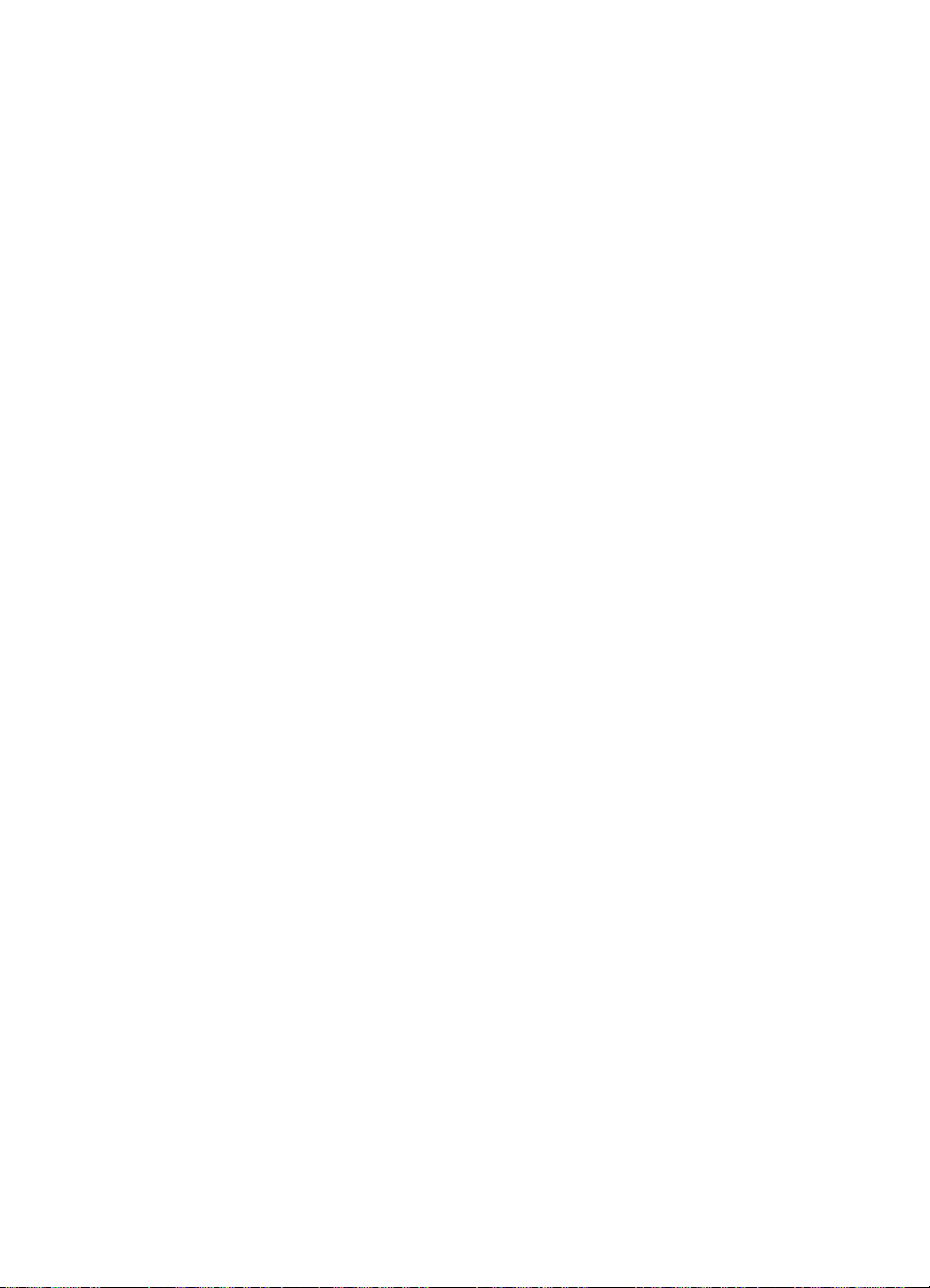
문제
••••
••••
••••
••••
••••
••••
••••
••••
해결
프린터
프린터 표시등이
프린터프린터
프프프프린터가
프린터
프린터 속도가
프린터프린터
출출출출력물
적적적적외선
자동
자동 양면
자동자동
자동
자동 용지
자동자동
Bluetooth 무선
표시등이 깜박이는
표시등이표시등이
린터가 작동하지
린터가린터가
력물 문제
력물력물
외선 인쇄
외선외선
작동하지 않는
작동하지작동하지
속도가 너무
속도가속도가
문제
문제문제
인쇄 기능
기능 관련
인쇄인쇄
기능기능
양면 인쇄
인쇄 모듈
양면양면
인쇄인쇄
용지 종류
종류 센서
용지용지
종류종류
무선 통신
무선무선
깜박이는 경우
깜박이는깜박이는
않는 경우
경우
않는않는
경우경우
너무 느린
느린 경우
너무너무
느린느린
관련 문제
문제
관련관련
문제문제
모듈 관련
관련 문제
모듈모듈
관련관련
센서 관련
관련 문제
센서센서
관련관련
통신 기능
기능 관련
통신통신
기능기능
경우
경우경우
경우
경우경우
문제
문제문제
문제
문제문제
관련 문제
관련관련
문제
문제문제
77
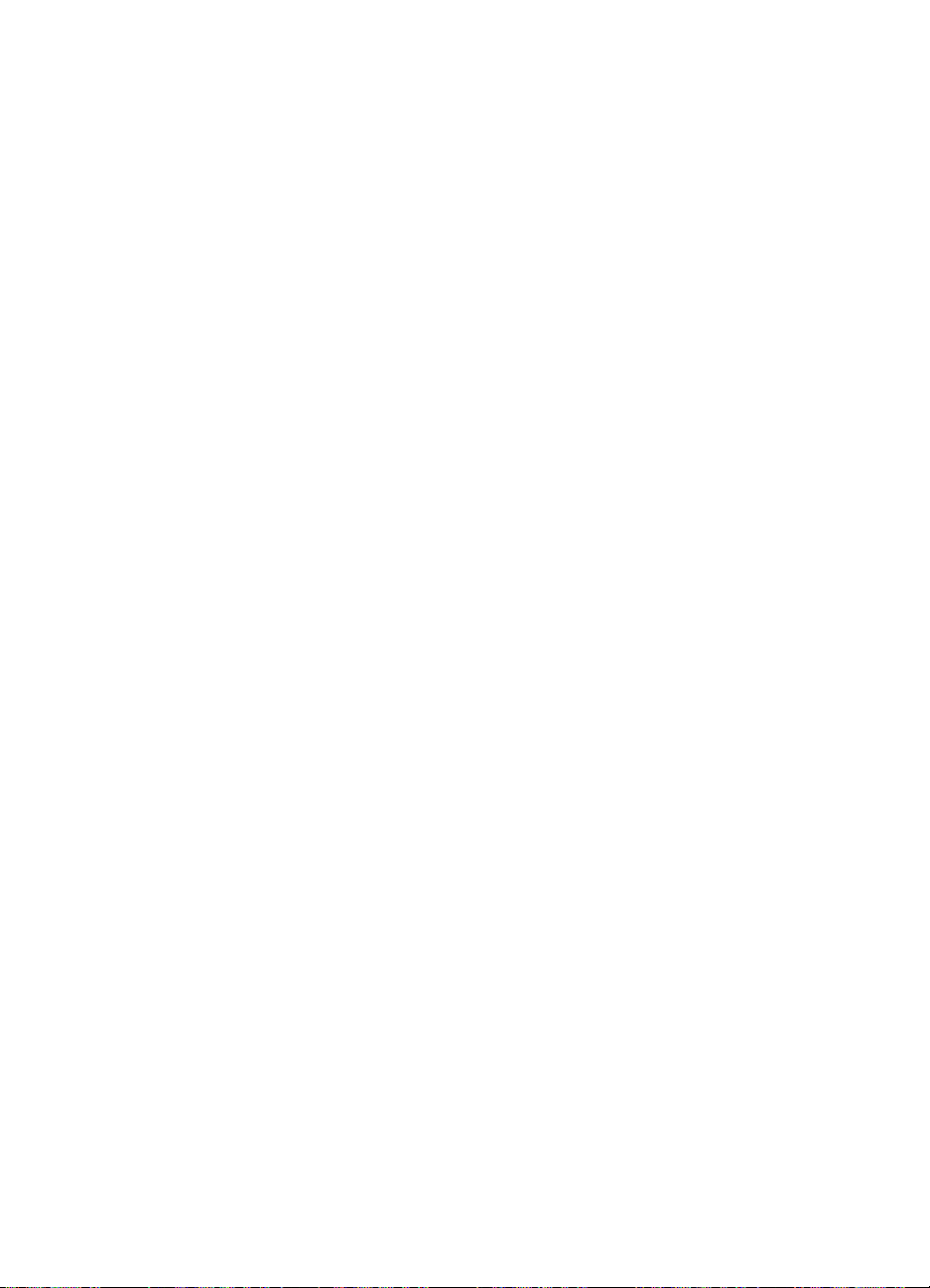
프린터 표시등이 깜박이는 경우
깜박이는 표시등은 프린터 상태를 표시합니다
.
전원 표시등
프린터가 데이터를 수신하여 인쇄 준비를 하는 중입니다. 프린터가 데이터 수신을 완료
표시등은 깜박임을 멈춥니다
하면
.
다시 시작 표시등
프린터에 용지가 없음
1.
용지함에 용지를 넣으십시오
2.
프린터 앞면에 있는
뒤쪽 덮개 사용 시 용지 걸림 발생
1.
용지함 및 출력함에서 용지를 제거합니다
2.
다시
다시 시작
시작
단추를 누릅니다
시작시작
.
다시다시
레이블을 인쇄하는 중이라면 레이블이 프린터를 통과하면서 걸리지 않았는지 확
인합니다
3.
용지 걸림이 해결되면 문서를 인쇄하십시오
용지 걸림이 해결되지 않으면 단계 4로 진행하십시오
다시
다시 시작
다시다시
.
시작
단추를 누릅니다
시작시작
.
.
.
.
.
4.
뒤쪽 덮개를 열어 분리합니다
5.
프린터에서 걸린 용지를 빼냅니다
6.
뒤쪽 덮개를 다시 닫습니다
7.
다시
다시 시작
시작
단추를 누릅니다
다시다시
양면 문서의 첫번째 면 수동 인쇄
1.
화면에 나타나는 지침에 따라 반대쪽 면을 인쇄할 용지를 넣습니다
2.
다시
다시 시작
다시다시
시작시작
시작
단추를 누릅니다
시작시작
.
.
.
.
.
78
.
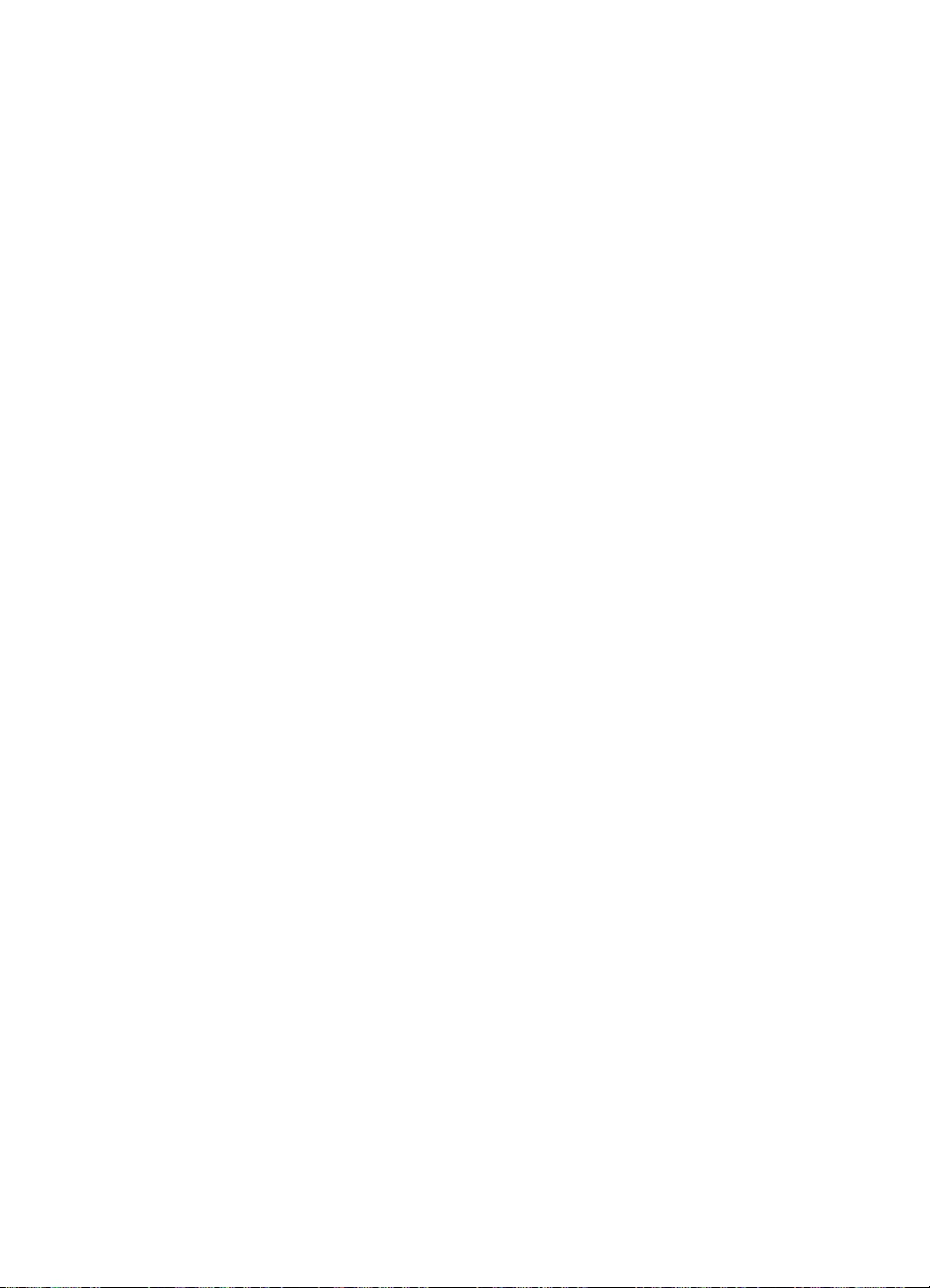
잉크 카트리지 표시등
•
위쪽 덮개가 열려 있습니다
•
잉크 카트리지 중 하나에 문제가 발생했을 수 있습니다.
모든 표시등이 깜박임
. 위쪽
덮개를 닫습니다
.
프린터를 재시작해야 할 수 있습니다
1.
전원
전원
단추를 눌러 프린터를 끕니다
전원전원
2.
전원
전원
단추를 눌러 프린터를 켭니다
전원전원
표시등이 계속 깜박이면 단계 3으로 진행하십시오
3.
전원
전원
단추를 눌러 프린터를 끕니다
전원전원
4.
프린터를 전원에서 분리합니다
5.
프린터를 전원에 다시 연결합니다
6.
전원
전원
단추를 눌러 프린터를 켭니다
전원전원
Bluetooth
프린터의
사이트를 참조하십시오
995c
를 입력한 다음
무선 연결 상태 표시등
Bluetooth 무선 통신
Enter
기능에 대한 자세한 내용은
driver
.
키를
.
.
.
.
.
.
.
를 누르고
누릅니다
Enter product name and number
.
참고:
잉크 카트리지 상태 표시등
문제가
계속되는
경우
HP
HP
HP HP
고객
고객
고객고객
으뜸
으뜸
으뜸으뜸
지원
지원
지원지원
으로
.
문의하십시오
http://www.hp.com의 HP 웹
상자에
.
79
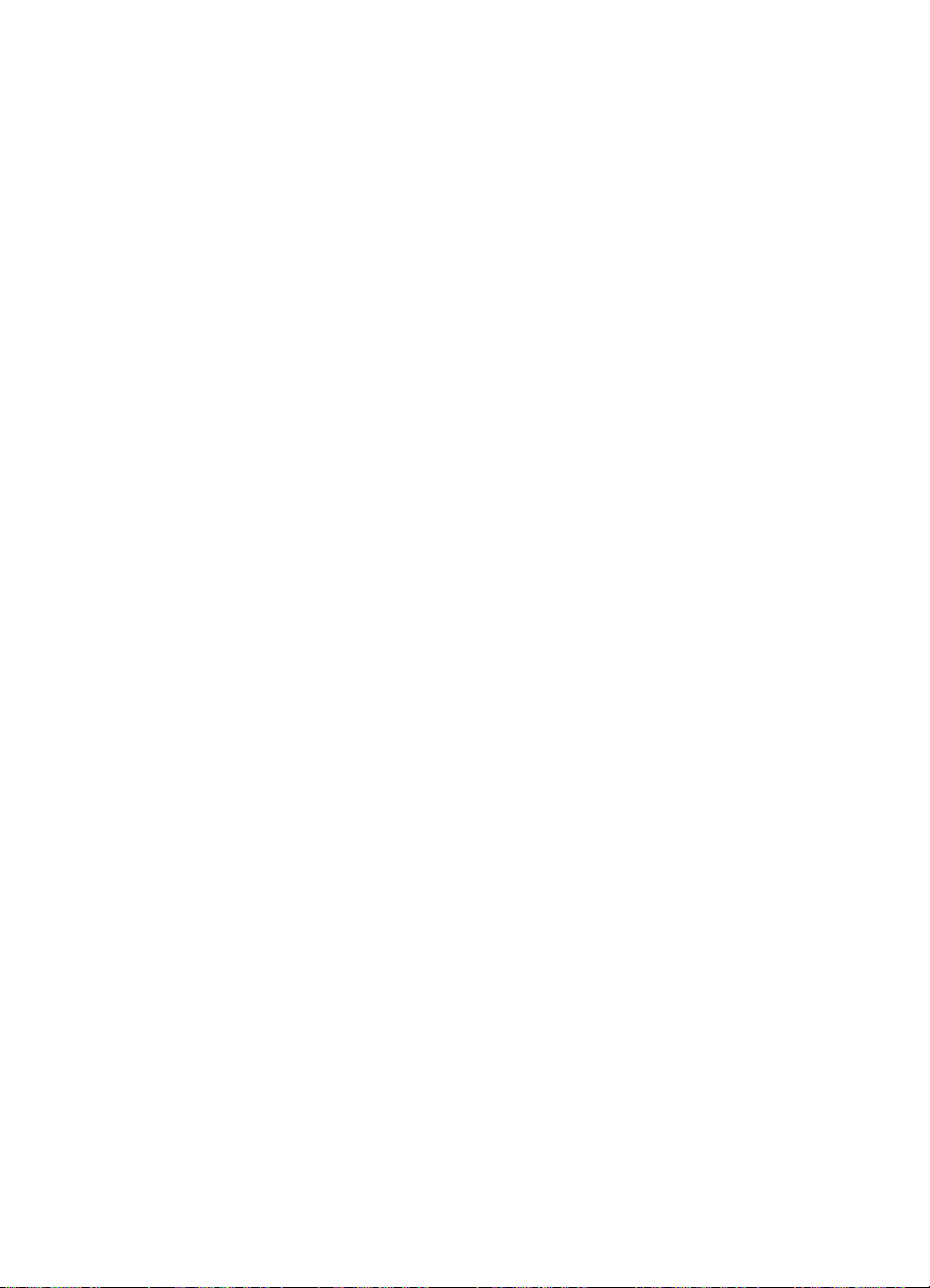
프
린터가 작동하지 않는 경우
용지가 프린터에서 나오지 않음
문제를 해결하려면 다음 지침을 따르십시오
프린터 점검
다음을
1.
2.
3.
4.
5.
6.
프린터 표시등 점검
1.
2.
3.
프린터 소프트웨어 재설치
자세한
확인하십시오
프린터가 전원에 연결되어 있습니다
케이블 연결이 제대로 되어 있습니다
프린터가 켜져 있습니다
용지가 용지함에 올바르게 놓여 있습니다
프린터의 위쪽 덮개가 닫혀 있습니다
뒤쪽 덮개가 부착되어 있습니다
잉크 카트리지 상태 표시등이 깜박이는 경우, 프린터 덮개를 열고 잉크 카트리지
올바르게 장착되어 있는지 확인합니다
가
전원
전원
표시등이 깜박이면 프린터가 인쇄를 진행하고 있는 중입니다
전원전원
다시
다시 시작
시작
다시다시
시작시작
내용은 빠른 설치 포스터를 참조하십시오
.
.
표시등이 깜박이면
.
다시
다시 시작
다시다시
.
.
.
.
.
.
시작
단추를 누릅니다
시작시작
.
.
.
80
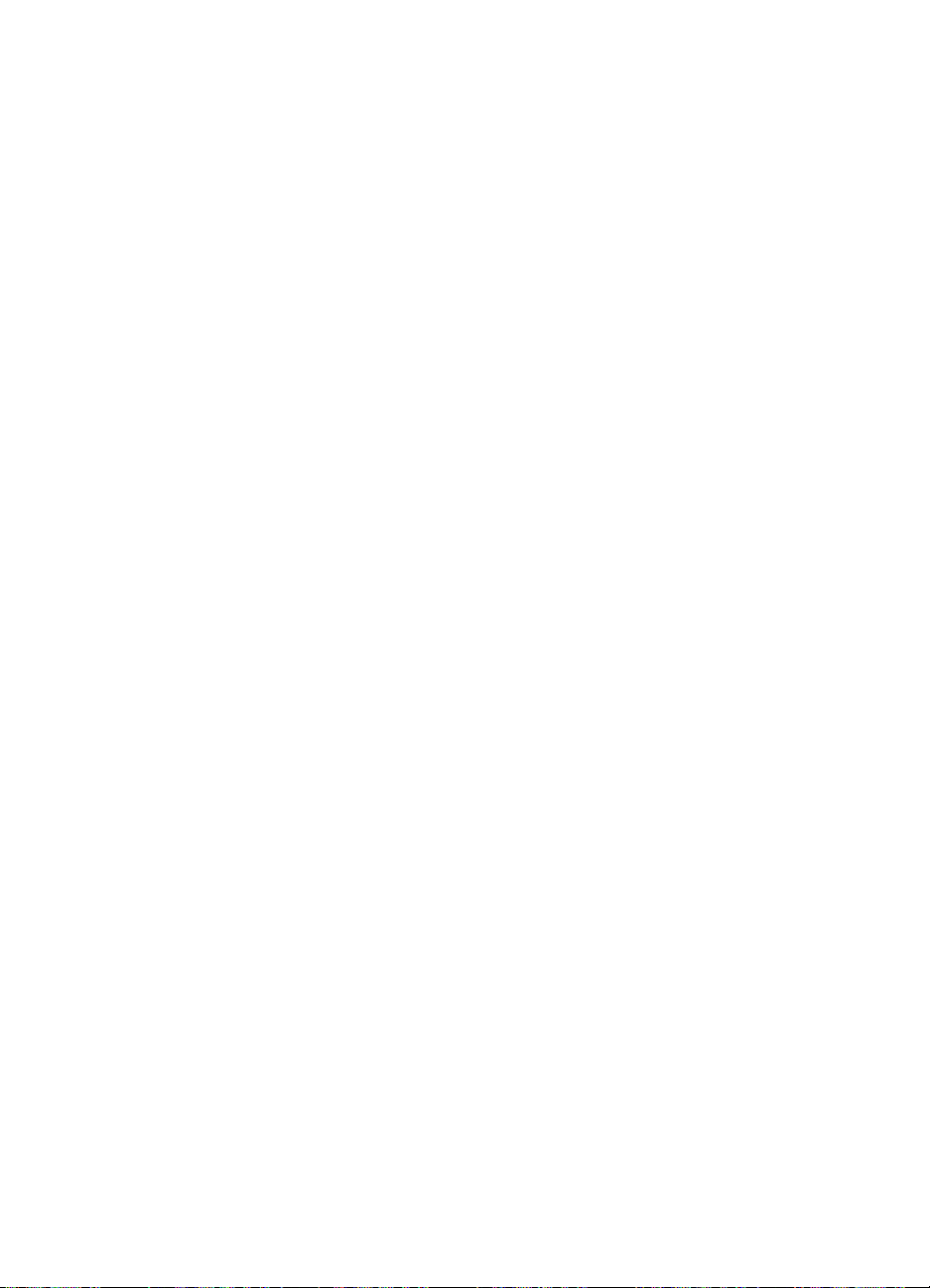
USB로
연결했을 때 오류 메시지가 나타나는 경우
"LPT1로 전송 중
오류가 발생했습니다"라는 오류 메시지 나타남
USB 케이블을 연결하지 않고 소프트웨어를 설치할 때 이런 문제가 발생할 수 있습니다.
1. USB
2.
3.
4. CD
5.
6.
7. USB
8. USB
"<USB 포트 이름>으로 전송 중
프린터가
컴퓨터의
케이블을 프린터에서 뽑습니다
프린터 소프트웨어
시작
시작
실행
실행
을 누릅니다
>
시작시작
실행실행
설정
를 찾아서
setup.exe
확인
확인
을 누릅니다
확인확인
hp deskjet 9xx series 소프트웨어
케이블을 프린터에 연결합니다
설치 화면이 나타납니다
USB
소프트웨어를 설치합니다
자세한 내용은 퀵 가이드 또는 빠른 설치 포스터를 참조하십시오
설정
설정설정
파일이
을 선택한 후
열기
열기
열기열기
.
다른 USB 장치 또는
포트에 프린터를 직접 연결합니다
USB
컴퓨터에 넣습니다
CD를
.
상자에 나타납니다
대화
소프트웨어 제거
소프트웨어소프트웨어
오류가 발생했습니다"라는 오류 메시지 나타남
허브로부터 데이터를 제대로 수신하지 못할 수 있습니다
열기
열기
열기열기
.
.
.
.
를 누릅니다
제거
를 선택합니다
제거제거
.
.
.
.
.
.
.
81
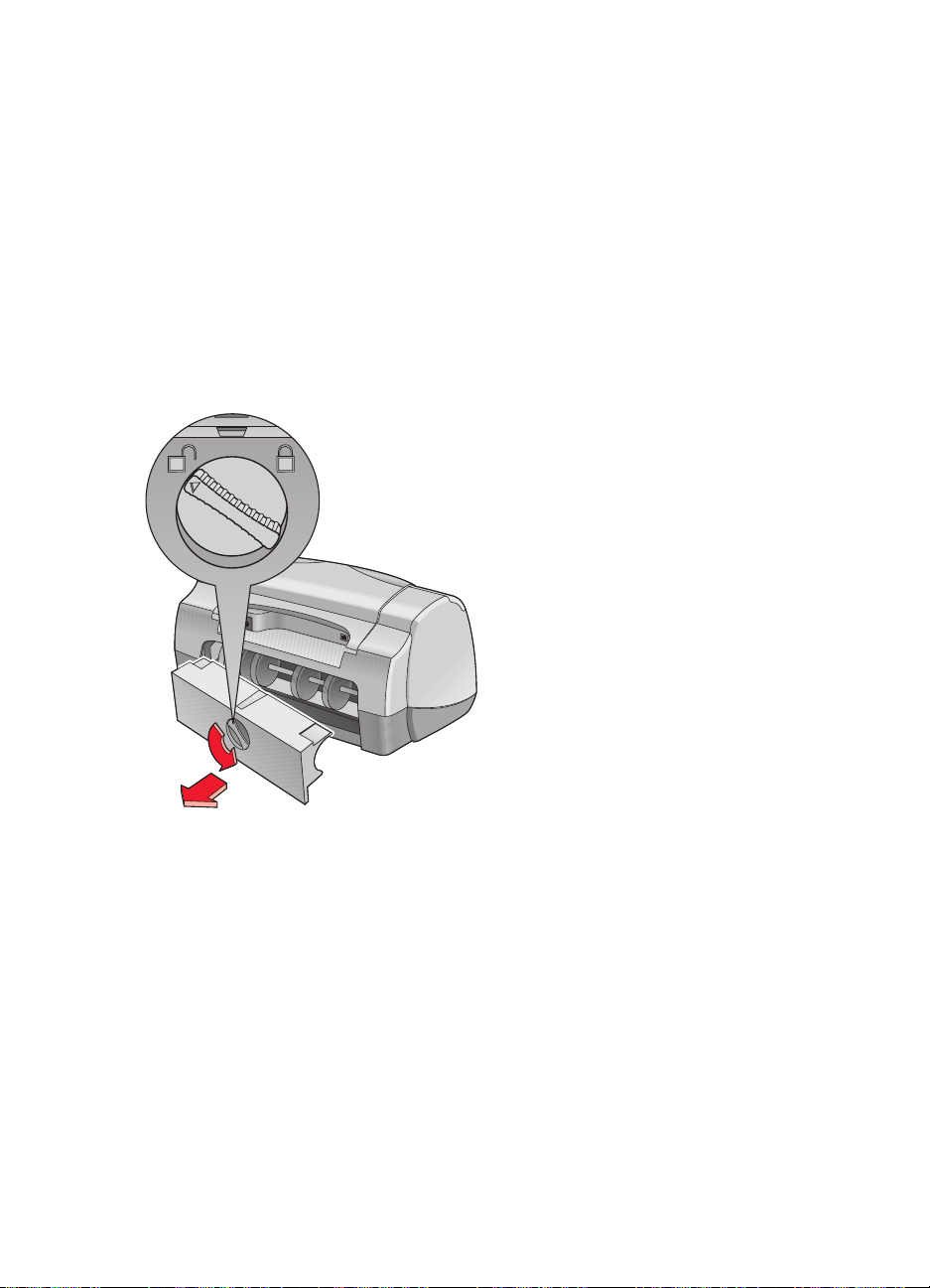
뒤쪽 덮개 사용 중 용지 걸림
1.
용지함 및 출력함에서 용지를 제거합니다.
2.
프린터 앞면에 있는
3.
레이블 인쇄의 경우, 프린터를 통과하면서 레이블이 레이블 시트에서 떨어지지 않
았는지
확인합니다.
4.
용지 걸림이 해결되면 문서를 인쇄하십시오
용지 걸림이 해결되지 않으면 단계 5로 진행하십시오
5.
래치를 시계 반대 방향으로 돌려서 뒤쪽 덮개를 엽니다
다시
다시 시작
시작
다시다시
시작시작
단추를 누릅니다.
.
.
.
6.
용지 걸림을 해결한 후 뒤쪽 덮개를 다시 닫습니다
7.
문서를 인쇄합니다
.
82
.
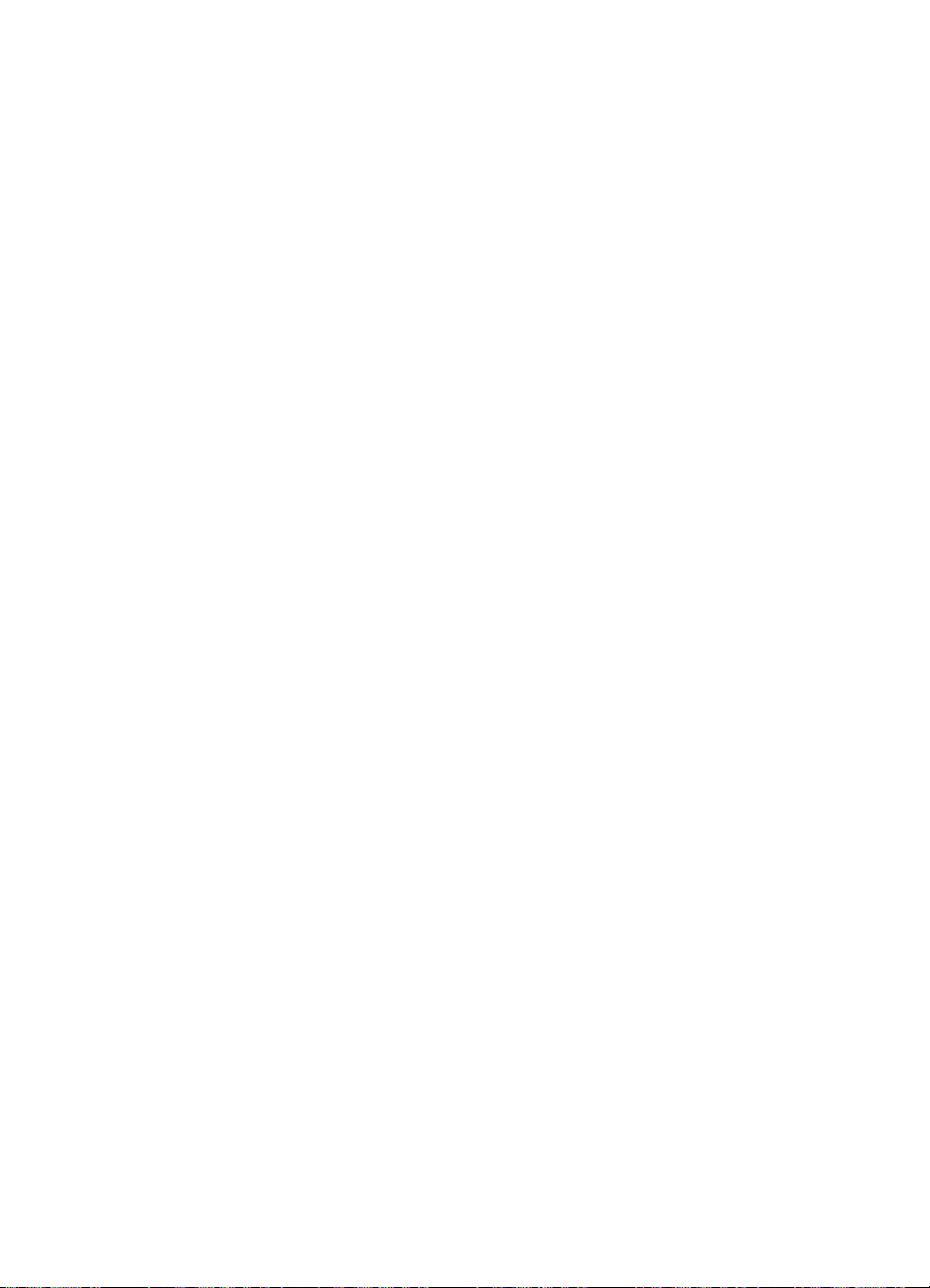
프린터가 켜지지 않는 경우
프린터 유입 전력이 과다해서 발생한 문제일 수 있습니다.
1.
프린터에서 전원 코드를 분리합니다.
2.
약 10초간 기다립니다.
3.
전원 코드를 프린터에 다시 연결합니다.
4.
전원
전원
단추를 눌러 프린터를 켭니다
전원전원
참고:
hp deskjet
프린터를 사용한 인쇄
.
문제가
계속되는
경우
HP
HP
HP HP
고객
고객
고객고객
으뜸
으뜸
으뜸으뜸
지원
지원
지원지원
으로
문의하십시오
.
83
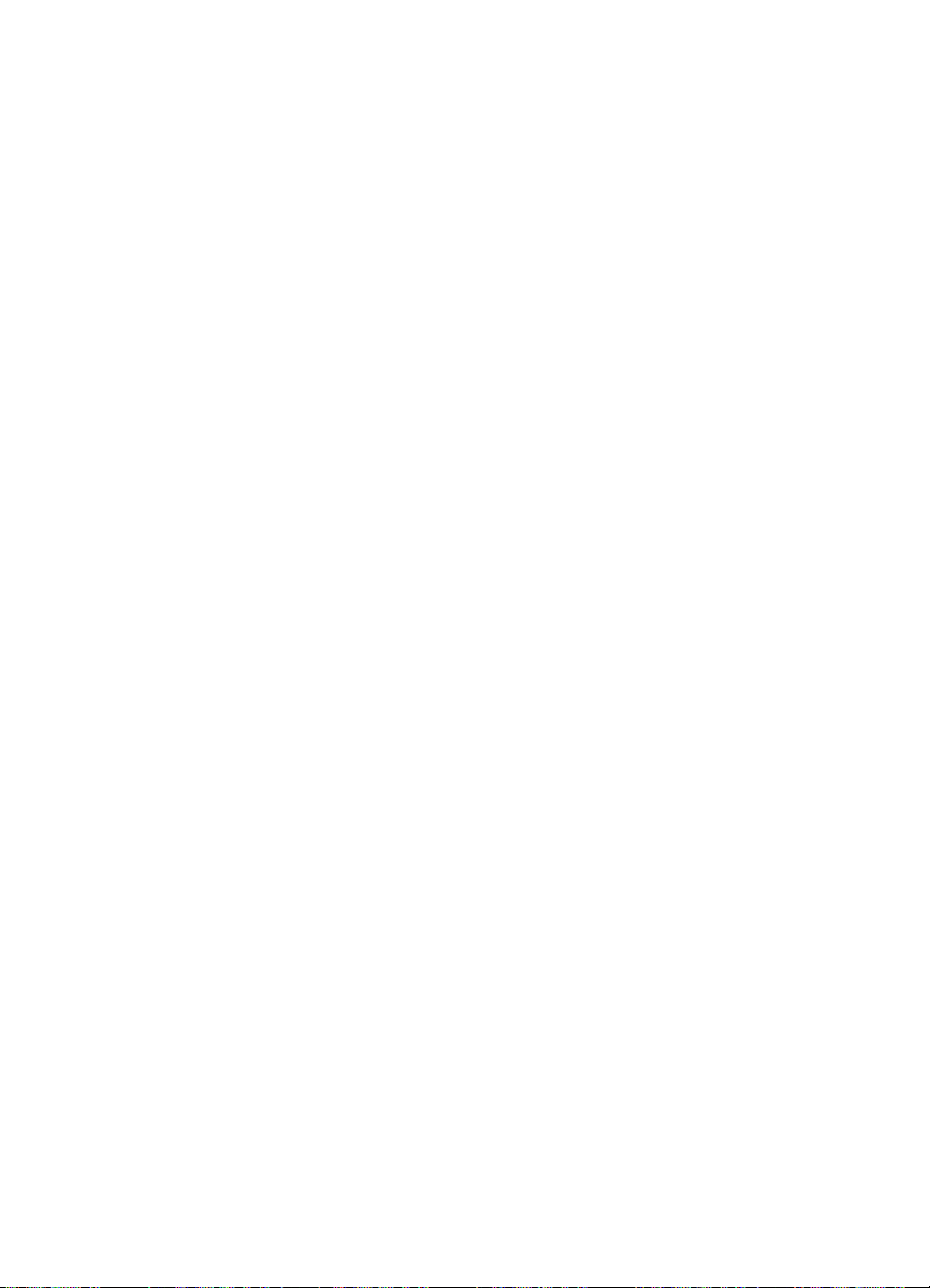
프린터 속도가 너무 느린 경우
프린터의 인쇄 속도와 전체적인 성능은 여러 요인에 의해 영향을 받습니다
컴퓨터가 시스템의 요구 사항을 충족시키지 못함
1.
컴퓨터의 램과 프로세서 속도를 확인합니다
자세한 내용은 제품 사양을 참조하십시오
2.
불필요한 소프트웨어 프로그램은 모두 닫으십시오
동시에 실행되는 소프트웨어 프로그램의 수가 너무 많을 수도 있습니다
3.
하드 드라이브 공간을 늘립니다
컴퓨터에서 사용할 수 있는 하드 드라이브 용량이
업
시간이 길어집니다
처리
.
.
.
.
.
100MB보다
적으면 프린터 작
프린터 소프트웨어가 구버전임
1.
사용하는 프린터 드라이버를 확인하십시오
2. HP
웹 사이트에 로그온하여 프린터의 최신 소프트웨어 업데이트 버전을 다운로드
사이트에 대한 내용은
하십시오
. 웹
퀵
.
가이드
를 참조하십시오
.
.
.
84
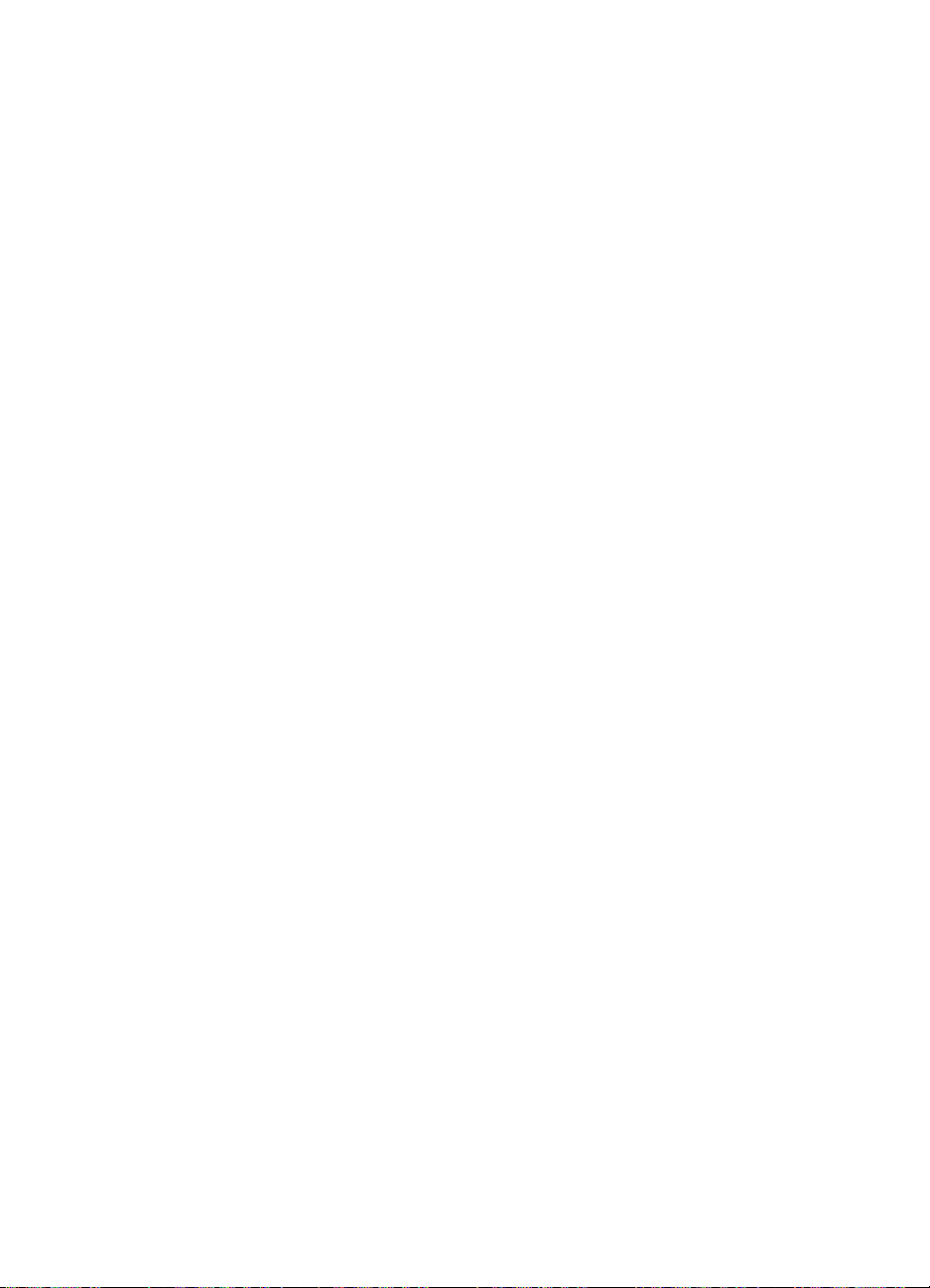
혼합 문서, 그래픽 또는 사진 인쇄 중
그래픽 또는 사진이 포함된 문서는 텍스트 문서보다 느리게 인쇄됩니다. 인쇄 속도를
향상시키려면 다음 옵션을 선택하십시오.
•
컴퓨터 메모리를 보다 적게 사용하려면 hp deskjet 9xx series 화면에서
메모리
메모리 부족
부족 모드
선택한 후
을
•
프린터가
대신
PhotoREt
USB
케이블 연결 충돌
프린터와 함께 여러
이 충돌 문제의 해결 방법에는 두 가지가 있습니다
•
프린터의
•
프린터가 허브에 연결된 경우에는 인쇄 중에 같은 허브에 연결되어 있는 다른
장치를 사용하지 마십시오
USB
메모리메모리
2400 x 1200 dpi로
옵션을 선택합니다
장치를 허브에 연결할 경우 인쇄 충돌이 발생할 수 있습니다
USB
케이블을 허브에 연결하지 말고 컴퓨터에 직접 연결합니다
USB
부족부족
모드
옵션을 선택합니다
모드모드
작동할 경우
.
.
,
설정
설정
설정설정
.
.
탭을
선택한 후
고급
고급
탭
고급고급
2400 x 1200 dpi
.
.
85

자동 용지 종류 옵션이 활성화됨
자동 옵션을 활성화하면 프린터가 인쇄 작업의 첫번째 페이지를 스캔하는 데 몇 초 정
도의
시간이 걸립니다. 이 작업은 알맞은 용지 종류를 결정하는 작업입니다. 인쇄 속도
를
향상시키려면 자동 용지 종류 센서를 해제하십시오.
자동 용지 종류 센서 해제
1.
다음 방법 중 하나를 사용하여
•
파일
파일
인쇄
인쇄
를 누른 후
>
파일파일
인쇄인쇄
•
파일
파일
인쇄
인쇄 설정
인쇄인쇄
인쇄
인쇄
인쇄인쇄
설정을
설정설정
설정
설정을
>
설정설정
누른 후
>
파일파일
•
파일
파일
>
파일파일
hp deskjet 9xx series
등록
등록 정보
정보
등록등록
누른 후
를 선택합니다
정보정보
등록
등록 정보
정보를
등록등록
정보정보
등록
등록 정보
정보를
등록등록
정보정보
선택합니다
선택할 옵션은 사용하는 소프트웨어 프로그램에 따라 다릅니다
화면을 표시합니다
.
선택합니다
.
.
.
.
설정, 기능, 고급의 세 가지 탭 옵션이 표시된
니다
.
2.
설정
설정
설정설정
3.
인쇄 속도를 향상시키기 위해 구체적인 용지 종류를 선택합니다
탭을
선택합니다
.
자동 용지 종류 옵션의 선택이 해제됩니다
hp deskjet 9xx series
.
참고:
hp deskjet
hp deskjet 도구
hp deskjet 995c series
자동
문제가
프린터를 사용한 인쇄
용지 종류
센서
계속되는
상자
프린터의 제품 사양
HP
HP
경우
HP HP
고객
고객
고객고객
으뜸
으뜸
으뜸으뜸
지원
지원
지원지원
으로
문의하십시오
화면이 나타납
.
.
86
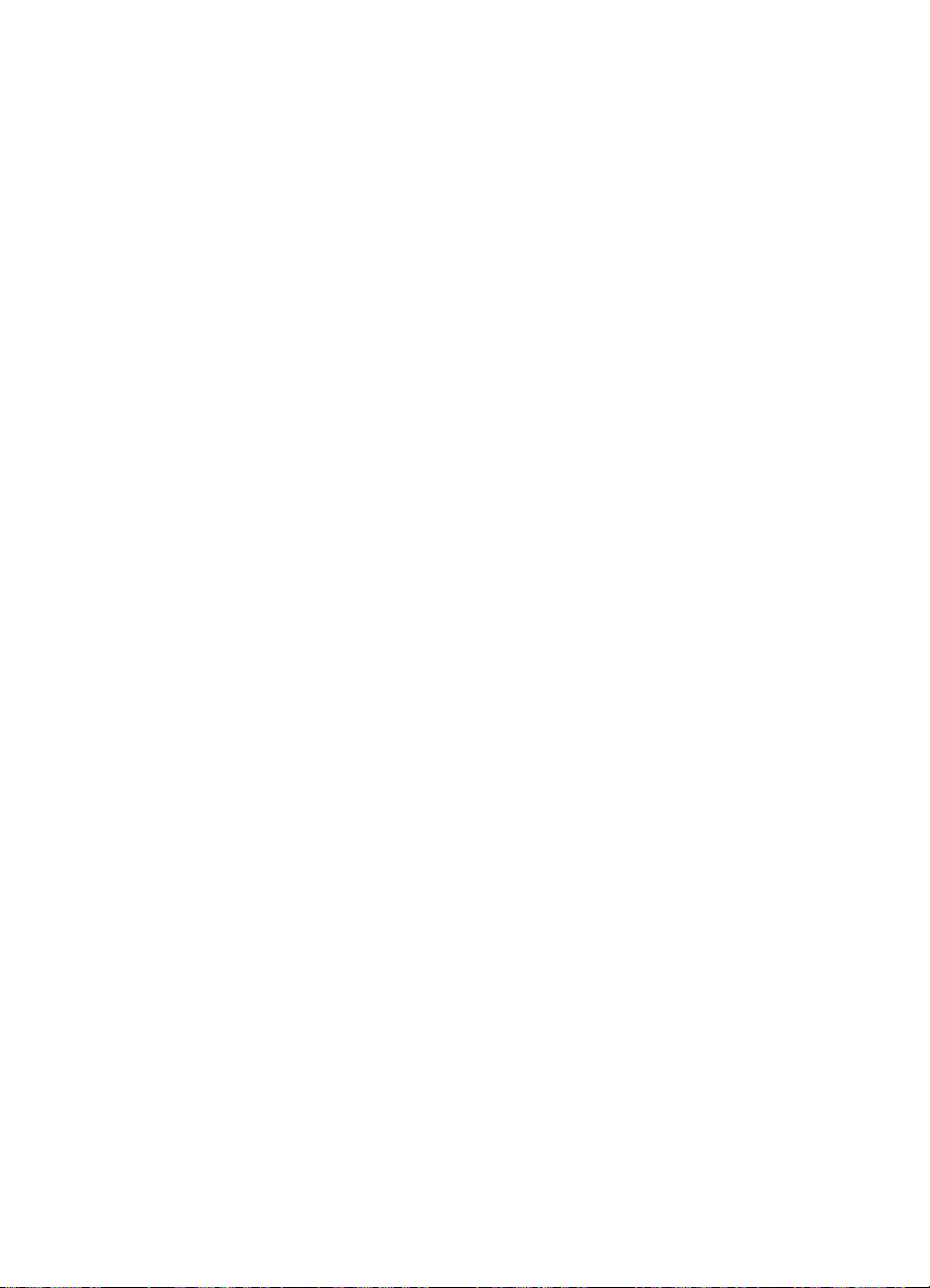
출
력물 문제
백지로 인쇄됨
다음과 같은 경우에 프린터는 텍스트나 이미지가 전혀 없는 페이지를 인쇄할 수 있습
.
니다
•
잉크 카트리지 중 하나 또는 둘 다 비어 있는 경우
•
잉크 카트리지에서 비닐 테이프를 떼어내지 않은 경우
•
팩스를 인쇄하고 있는 경우
카트리지 점검
잉크
1.
프린터의 위쪽 덮개를 들어 올리고 잉크 카트리지 상태 아이콘을 확인합니다
2.
잉크 카트리지가 비어 있으면 교체합니다
3.
잉크 카트리지에 보호용 비닐 테이프가 붙어 있으면 떼어냅니다
팩스 파일을 그래픽 포맷으로 저장
1.
팩스를
.tiff라는
2.
그래픽을 복사하여 워드 프로세서 문서에 삽입합니다
3.
문서를 저장합니다
확장자를 가진 파일 이름의 그래픽 형식으로 저장합니다
.
.
.
.
.
.
4.
워드 프로세서 프로그램에서 문서를 인쇄합니다
.
문서가 중심에서 벗어나거나 기울어져 인쇄되는 경우
1.
용지함에 용지가 제대로 놓여 있는지 확인합니다
2.
용지 조정대를 용지에 맞게 정렬했는지 확인합니다
3.
문서를 다시 인쇄합니다
.
.
.
87

문서의 일부가 빠지거나 잘못된 위치에 인쇄됨
다음의 지침에 따라 용지 인쇄 방향, 용지 크기, 인쇄 여백 및 기타 옵션을 다시 설정하
십시오
.
1.
다음 방법 중 하나를 사용하여 hp deskjet 9xx series 화면을 표시합니다.
•
파일
파일
인쇄
인쇄
>
인쇄인쇄
인쇄
인쇄 설정
>
인쇄인쇄
인쇄
인쇄
>
인쇄인쇄
를 누른 후
설정
설정설정
설정
설정
>
설정설정
파일파일
•
파일
파일
파일파일
•
파일
파일
파일파일
선택할 옵션은 사용하는 소프트웨어 프로그램에 따라 다릅니다
등록
등록 정보
등록등록
을 누른 후
을 누른 후
정보
를 선택합니다.
정보정보
등록
등록 정보
정보
등록등록
정보정보
등록
등록 정보
정보
등록등록
정보정보
를 선택합니다
를 선택합니다
.
.
.
설정, 기능, 고급의 세 가지 탭 옵션이 표시된
니다
.
2.
기능
기능
기능기능
•
•
3.
설정
설정
설정설정
4.
여백이 인쇄 가능 영역 내로 설정되었는지 확인합니다
5.
설정 탭 화면에서
합니다
선택한 후 다음 옵션을 선택합니다
탭을
인쇄
인쇄 방향
방향
인쇄인쇄
포스터
포스터 인쇄
포스터포스터
탭을
: 알맞은 인쇄 방향
방향방향
인쇄
해당하는 경우
:
인쇄인쇄
포스터
포스터 인쇄
인쇄
포스터포스터
인쇄인쇄
선택
선택한 후 알맞은 용지 크기가 선택되었는지 확인합니다
맞춤
맞춤 배율
배율
맞춤맞춤
을 선택하여 텍스트 및 그래픽의 배율이 올바른지 확인
배율배율
.
hp deskjet 9xx series
.
해제
.
화면이 나타납
.
출력물에 새로운 인쇄 설정이 적용되지 않는 경우
소프트웨어 응용 프로그램의 인쇄 설정이 프린터의 기본 설정값과 다를 수 있습니다
해당 응용 프로그램에서 알맞은 인쇄 설정을 선택합니다
.
.
88
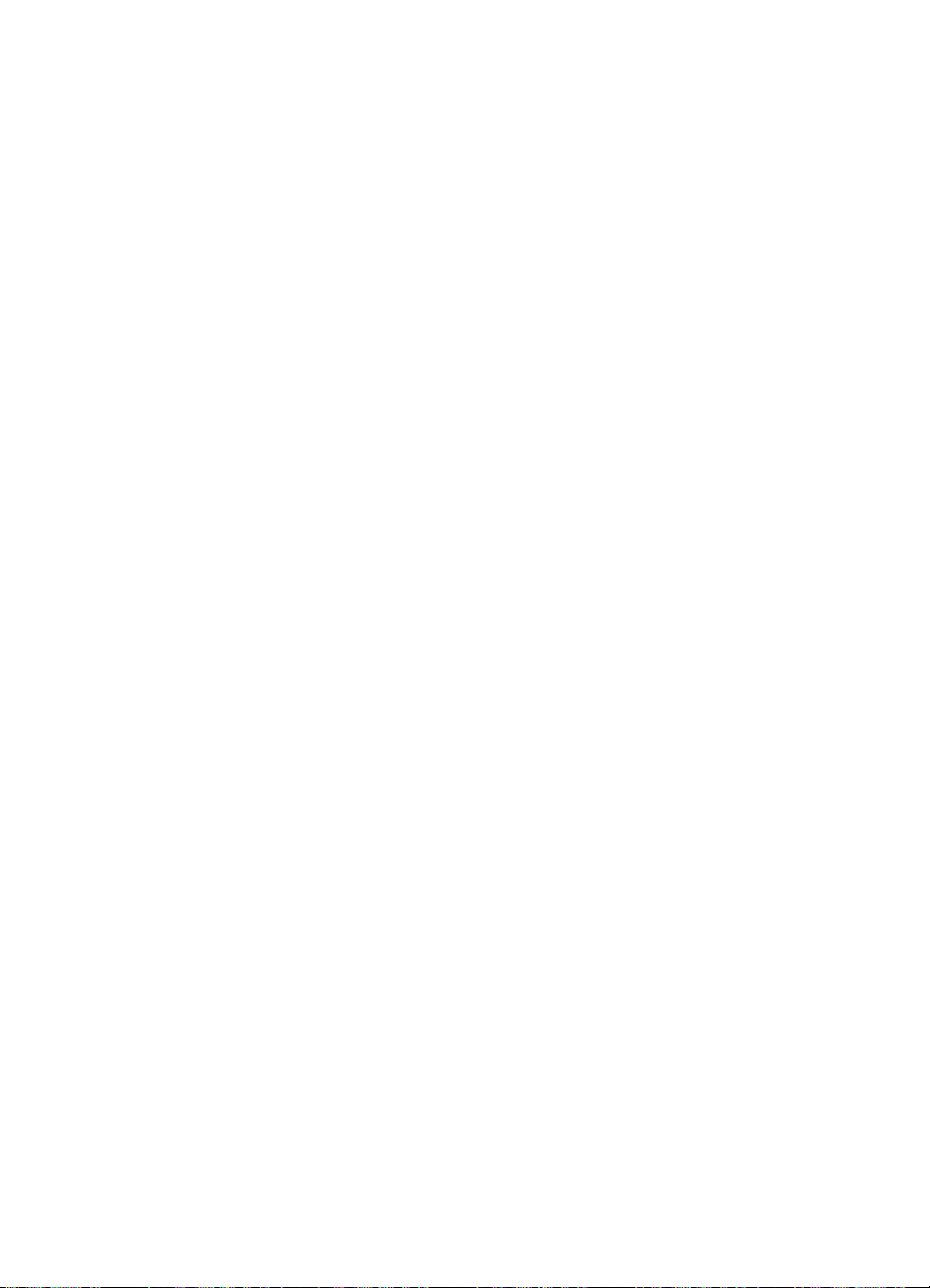
사진이 제대로 인쇄되지 않는 경우
1.
인화지를 인쇄할 면을 아래쪽으로 하여 용지함에 넣었는지 확인합니다.
2.
용지를 용지함 끝까지 밀어 넣습니다.
3.
용지 조정대를 용지에 맞게 정렬한 후 용지함을 밀어 넣습니다.
4.
다음 방법 중 하나를 사용하여 hp deskjet 9xx series 화면을 표시합니다.
•
파일
파일
인쇄
인쇄를
>
파일파일
•
파일
파일
>
파일파일
•
파일
파일
>
파일파일
누른 후
인쇄인쇄
인쇄
인쇄 설정
설정
인쇄인쇄
설정설정
인쇄
인쇄
설정
설정
>
인쇄인쇄
설정설정
선택할 옵션은 사용하는 소프트웨어 프로그램에 따라 다릅니다
등록
등록 정보
등록등록
을 누른 후
을 누른 후
정보를
정보정보
등록
등록 정보
정보
등록등록
정보정보
등록
등록 정보
등록등록
선택합니다
를 선택합니다
정보
를 선택합니다
정보정보
.
.
.
.
설정, 기능, 고급의 세 가지 탭 옵션이 표시된
니다
.
5.
설정
설정
탭을 선택한 후 다음 옵션을 선택합니다.
설정설정
•
용지
용지 종류
6.
7.
종류: hp 인화지
용지용지
종류종류
•
용지
용지 크기
크기
용지용지
크기크기
•
인쇄
인쇄 품질
품질: 고품질
인쇄인쇄
품질품질
적용
적용
확인
확인
>
적용적용
확인확인
확인
확인
을 눌러 사진을 다시 인쇄합니다
확인확인
인화지
인화지인화지
알맞은 크기
:
고품질
고품질고품질
을 눌러 인쇄 또는 인쇄 설정 화면으로 돌아갑니다
hp deskjet 9xx series
화면이 나타납
.
.
89
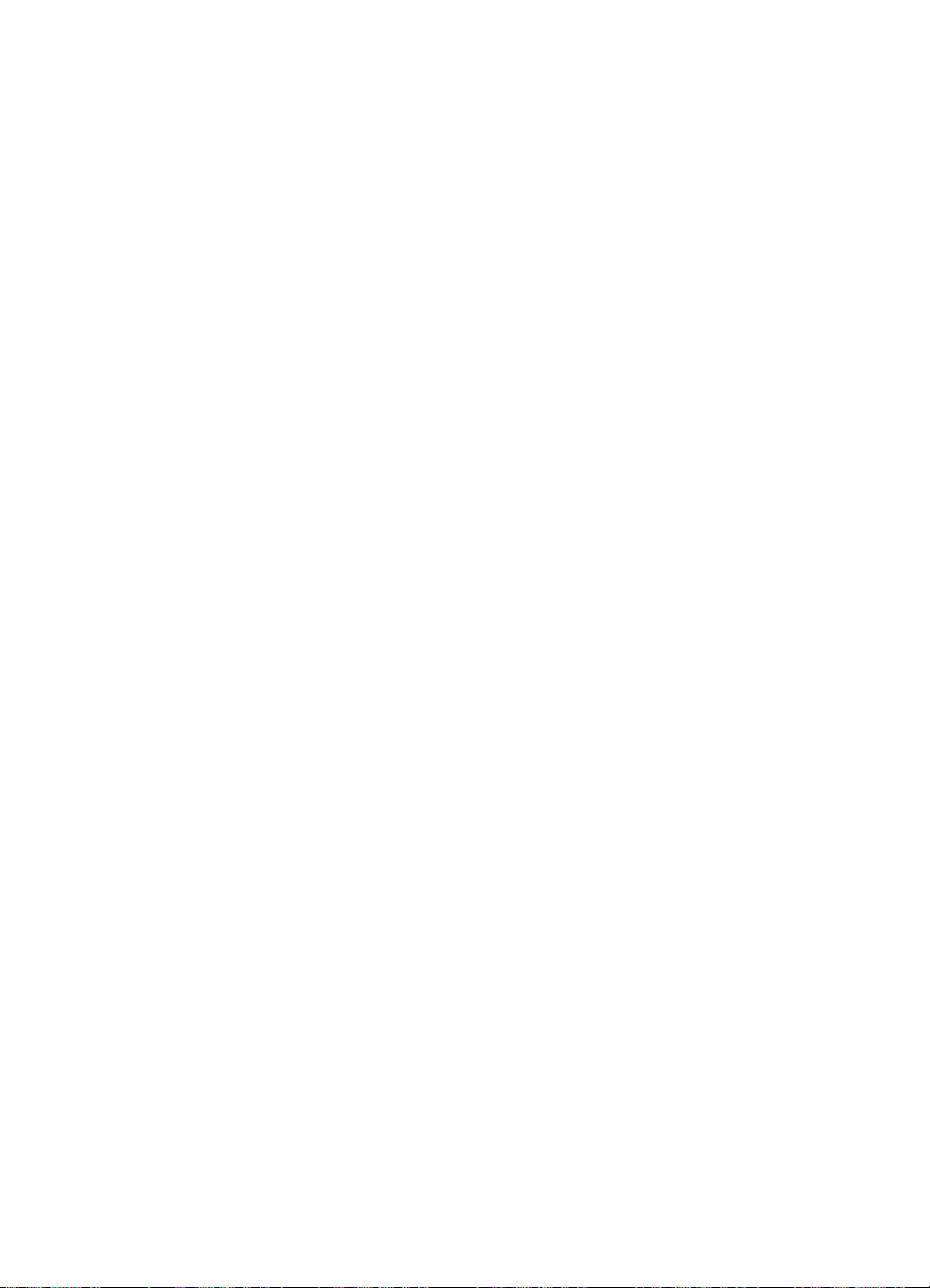
사진이 제대로 인쇄되지 않는 경우
1.
출력함이 올려져 있는지 확인합니다.
2.
설정 탭에서
3.
용지 위치와 종류를 확인합니다.
•
여러 장의 시트가 프린터로 한꺼번에 들어가는 경우에는 용지를 폈다가 다시
접습니다
•
묶음에 연결되지 않은 배너 용지 부분의 끝이 프린터를 향하는지 확인합니다
•
배너 인쇄용으로 적합한 용지를 사용하고 있는지 확인합니다
인쇄할 때 시트 끝이 서로 맞지 않는 경우 프린터 소프트웨어가 제대로 작동하고
4.
있는지
•
시작
시작
시작시작
니다
•
A4
배너
배너
가 선택되었는지 확인합니다.
배너배너
.
확인합니다
>
프로그램
프로그램
프로그램프로그램
.
hp deskjet 9XX series를
>
.
레터
레터(216 x 279 mm)를를를를 선택합니다
또는
레터레터
선택합니다.
선택합니다선택합니다
.
릴리즈 노트를 볼 수 있습
눌러
참고:
잉크 카트리지 교체
인쇄
최소
문제가
여백
계속되는
경우
HP
HP
HP HP
고객
고객
고객고객
으뜸
으뜸
으뜸으뜸
지원
지원
지원지원
으로
문의하십시오
.
.
90

적
외선 인쇄 기능 관련 문제
적외선 아이콘이 표시되지 않는 경우
다음과 같은 옵션 중 하나 이상을 수행하여 문제를 해결합니다
•
랩탑이나 노트북과 함께 제공되는 지침에 따라 적외선 인쇄를 구성합니다
•
해당 랩탑이나 노트북 제조업체의 웹 사이트에 로그온하거나 고객 지원 센터
로
문의합니다
•
아래
Infrared Data Association(IrDA) 웹
http://www.irda.org.
•
Microsoft Windows 98/2000
트에서
http://www.microsoft.com.
.
사이트에 로그온합니다
소프트웨어
적외선 드라이버를 다운로드합니다
CD나 아래
.
.
주소의
.
Microsoft 웹
.
사이
적외선 표시등이 깜박거릴 경우
적외선 표시등이 깜박이는 것이 적외선 인쇄 기능에 문제가 생겼음을 나타내는 신호는
아니며, 프린터와 랩탑 또는 노트북 간에 연결이 설정되었음을 나타내는 것입니다
.
프린터에서서 인쇄가 중지되는 경우
장치가 프린터의 적외선 렌즈 범위 밖으로 움직일 경우 적외선 표시등이 꺼지고 프린
터가
인쇄를 중지합니다
니다
.
이내에 두 장치를 재정렬하면 인쇄 작업이 다시 시작됩
. 30초
91
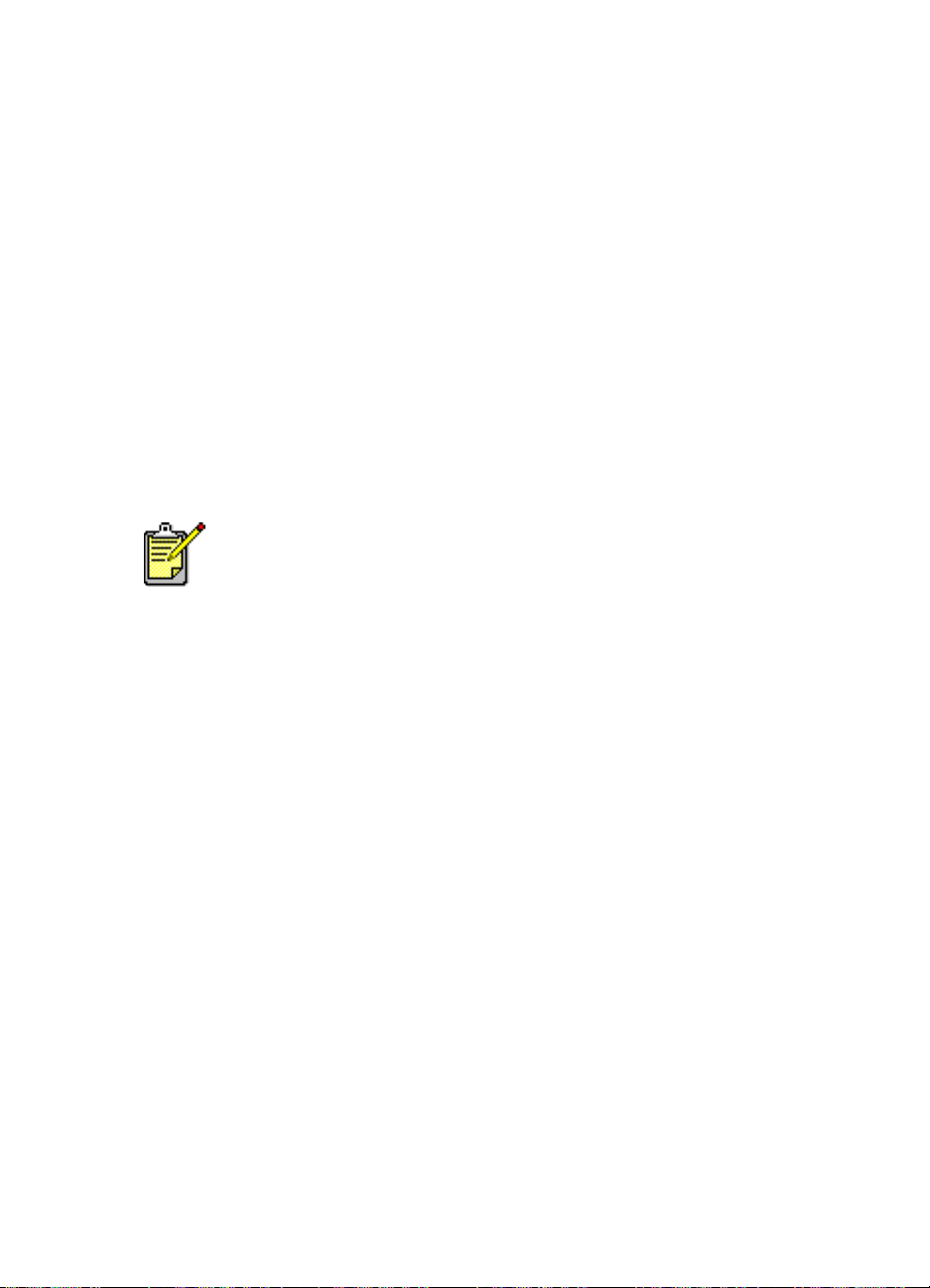
프린터의 인쇄 시간이 지나치게 길어지는 경우
장치를 프린터의 적외선 렌즈 가까이에 위치시키고 다음 사항을 확인합니다.
랩탑이나 노트북에서 적외선 포트를 선택했는지 확인합니다.
1.
장치와 프린터가 올바르게 정렬되었는지 확인합니다.
2.
장치가 IrDA 규격인지 확인합니다.
3.
기호를 확인하거나 장치의 사용 설명서를 확인합니다
IrDA
.
양 장치의 적외선 렌즈를 직접 비추는 광선이 없는지 확인합니다
4.
프린터가 하나의 달력 약속만 인쇄하는 경우
Palm Pilot에 확장 인쇄 응용
설치해야만 한 번에 하나 이상의 달력 약속을 인쇄할 수 있습니다
램을
확장 인쇄 응용 프로그램이 제공되지 않는 지역도 있습니다.
참고:
적외선 인쇄 기능
문제가
계속되는
경우
프로그램이 설치되지 않았습니다. 확장 인쇄 응용 프로그
HP
HP
HP HP
고객
고객
고객고객
으뜸
으뜸
으뜸으뜸
지원
지원
지원지원
으로
문의하십시오.
.
.
92
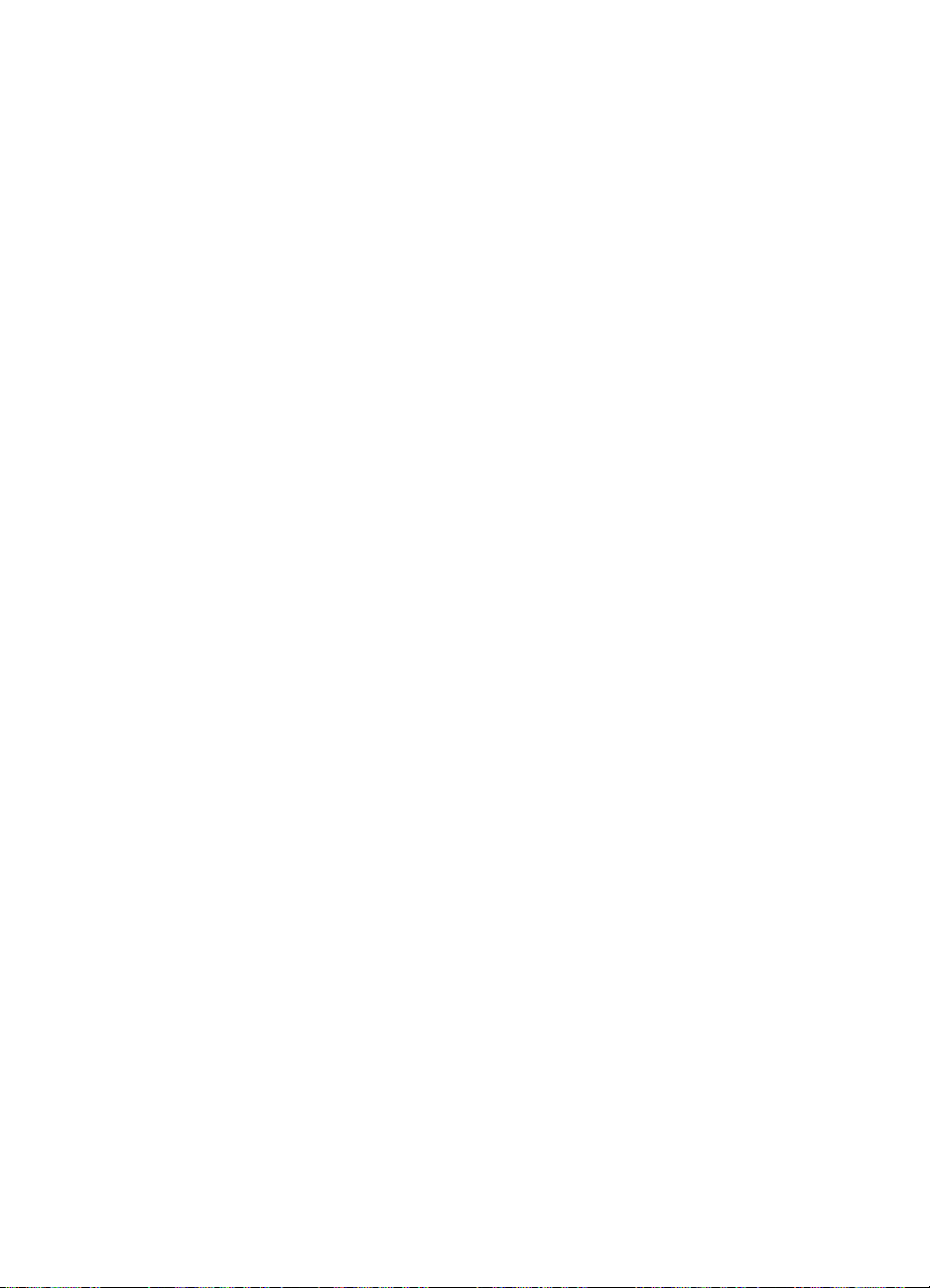
자동 양면 인쇄 모듈 관련 문제
제본용 여백이 잘못된 위치에 있는 경우
용지 방향을 잘못 선택했을 수 있습니다
1.
다음 방법 중 하나를 사용하여
•
파일
파일
인쇄
인쇄
를 누른 후
>
파일파일
인쇄인쇄
•
파일
파일
인쇄
인쇄 설정
>
파일파일
•
파일
파일
>
파일파일
선택할 옵션은 사용하는 소프트웨어 프로그램에 따라다릅니다
설정, 기능, 고급의 세 가지 탭 옵션이 표시된
니다
.
2.
기능
기능
탭을
기능기능
3.
4.
5.
6.
책책책책
적용
적용
적용적용
확인
확인
확인확인
확인
확인
확인확인
달력
달력
이나
달력달력
을 누릅니다
을 눌러 인쇄 또는 인쇄 설정 화면으로 돌아갑니다
을 눌러 인쇄합니다
설정을
인쇄인쇄
설정설정
인쇄
인쇄
설정
설정을
>
인쇄인쇄
설정설정
선택합니다
중 하나를 선택했는지 확인합니다
.
등록
등록 정보
등록등록
누른 후
누른 후
.
.
.
hp deskjet 9xx series
정보
를 선택합니다
정보정보
등록
등록 정보
정보를
선택합니다
정보정보
정보를
정보정보
선택합니다
등록등록
등록
등록 정보
등록등록
hp deskjet 9xx series
.
화면을 표시합니다
.
.
.
.
.
화면이 나타납
.
93
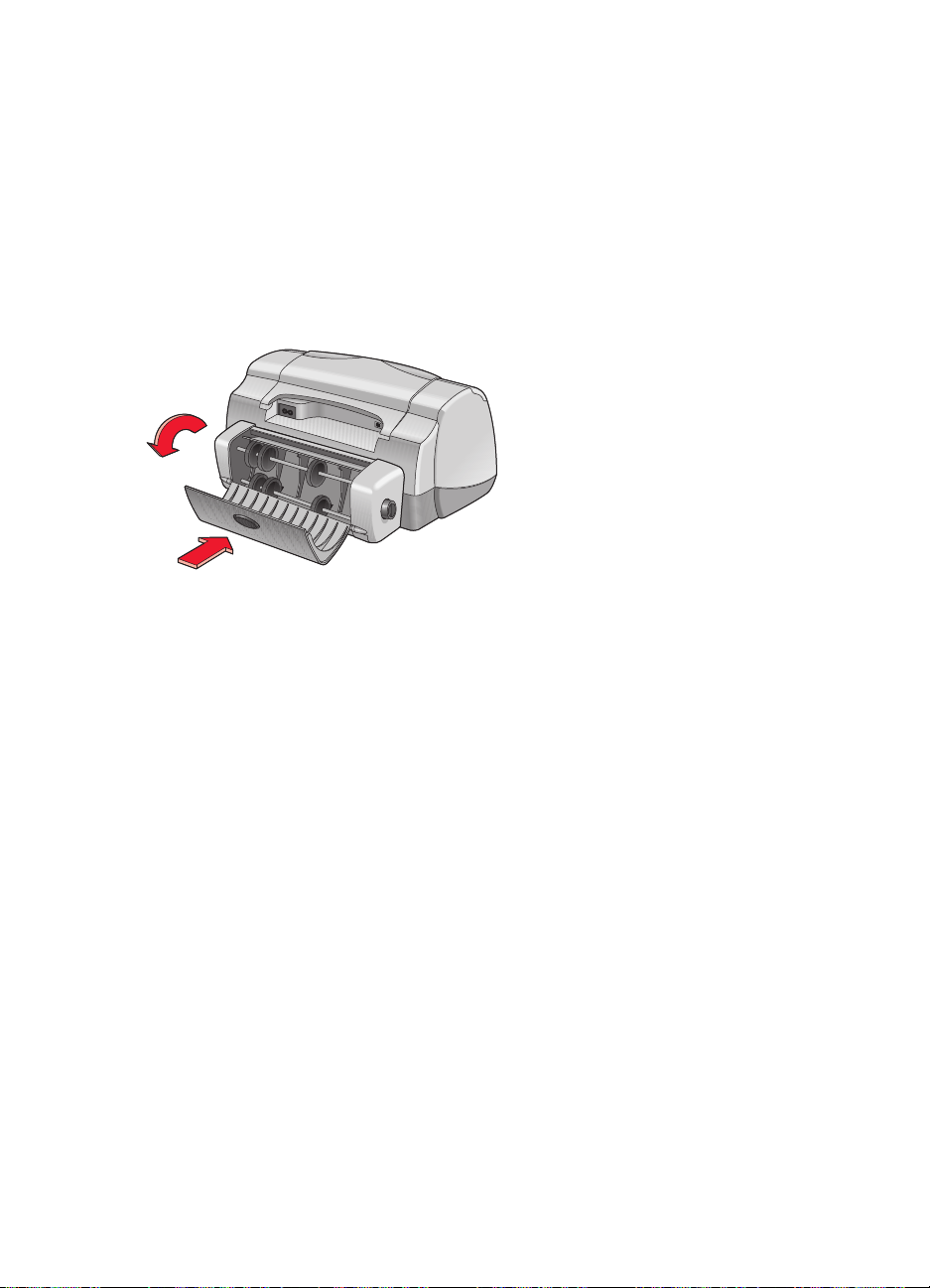
자동 양면 인쇄 모듈 내에 용지가 걸리는 경우
1.
용지함 및 출력함에서 용지를 제거합니다.
2.
프린터 앞면에 있는
용지 걸림이 해결되지 않으면 단계 3으로 진행하십시오.
3.
프린터 전원을 끕니다.
4.
자동 양면 인쇄 모듈 위의 단추를 누른 후 덮개를 내립니다
5.
모듈에 걸린 용지를 뺀 후 덮개를 닫습니다
6.
프린터 전원을 켭니다
7.
문서를 다시 인쇄합니다
다시
다시 시작
시작
다시다시
시작시작
.
.
단추를 누릅니다.
.
.
94

자동 양면 인쇄 모듈이 부착된 프린터 내에 용지가 걸리는 경우
1.
용지함 및 출력함에서 용지를 제거합니다.
2.
프린터 앞면에 있는
용지 걸림이 해결되지 않으면 단계 3으로 진행하십시오.
3.
프린터 전원을 끕니다.
4.
자동 양면 인쇄 모듈의 양쪽에 있는 해제 단추를 동시에 누릅니다
5.
모듈을 빼냅니다
6.
걸린 용지를 뺀 후 모듈을 제자리에 놓습니다
7.
프린터 전원을 켭니다
8.
문서를 다시 인쇄합니다
다시
다시 시작
다시다시
.
시작
단추를 누릅니다.
시작시작
.
.
.
.
95
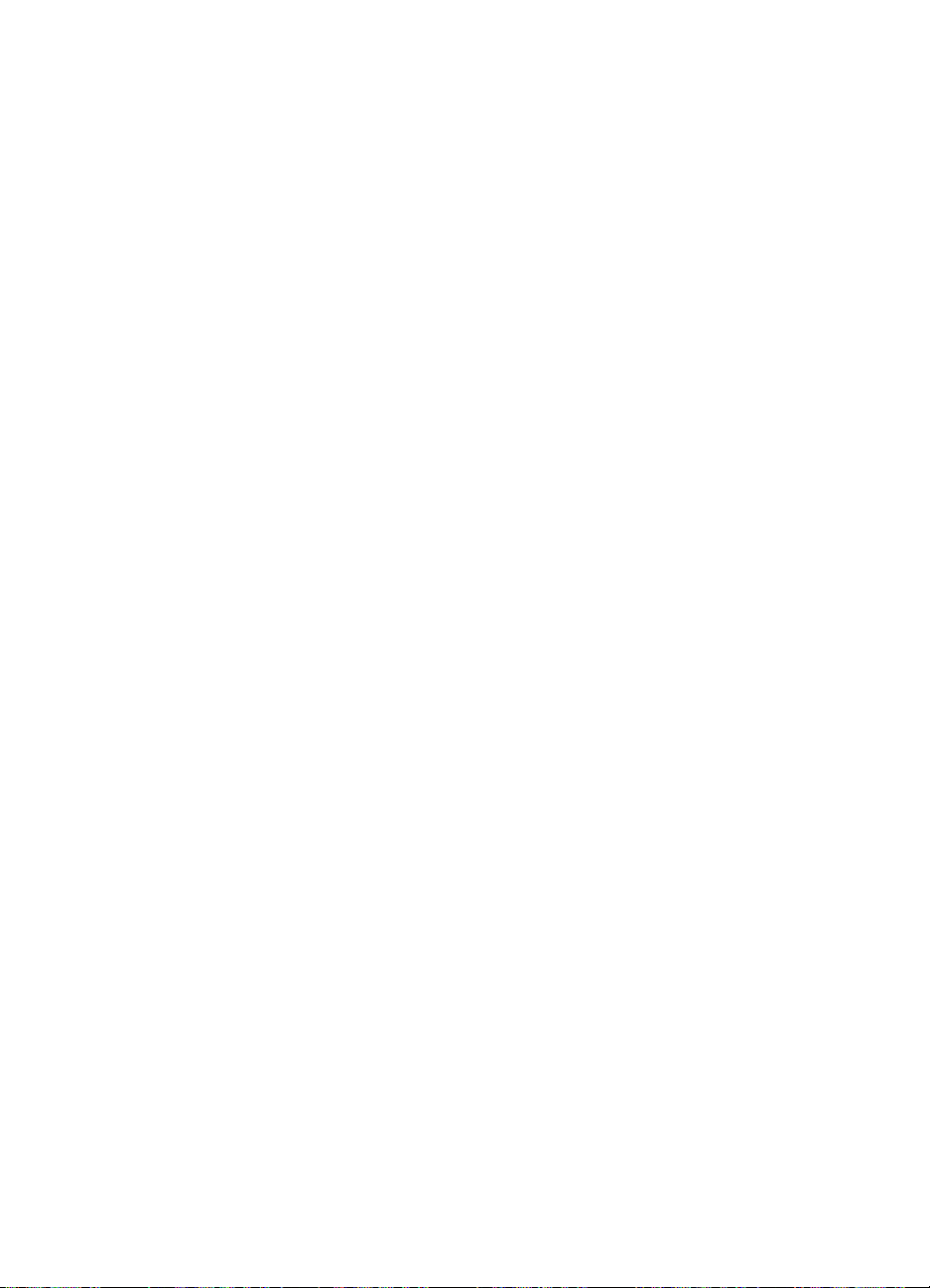
기능 탭에서 양면 인쇄에 대한 자동 옵션이 빠진 경우
자동 양면 인쇄 모듈이 도구 상자에서 활성화되지 않았을 수 있습니다. 문제를 해결하
려면
다음 지침을 따르십시오.
자동 양면 인쇄 모듈 선택
1.
시작
시작
프로그램
프로그램
>
시작시작
프로그램프로그램
차례로 누릅니다
hp deskjet 9xx series
>
.
hp deskjet 9xx series 도구
>
도구 상자
상자
도구도구
상자상자
를
2.
3.
4.
구성
구성
구성구성
자동
자동 양면
자동자동
적용
적용
적용적용
선택합니다
탭을
양면 인쇄
인쇄 모듈
양면양면
인쇄인쇄
을 누른 후 도구 상자를 종료합니다
.
모듈
을 선택합니다
모듈모듈
.
.
자동 양면 인쇄 모듈로 인쇄
1.
인쇄할 파일을 엽니다
2.
다음 방법 중 하나를 사용하여
•
파일
파일
인쇄
인쇄
>
파일파일
인쇄인쇄
•
파일
파일
인쇄
인쇄 설정
>
파일파일
인쇄인쇄
•
파일
파일
인쇄
인쇄
>
파일파일
인쇄인쇄
.
를 누른 후
설정
을 누른 후
설정설정
설정
설정
을 누른 후
>
설정설정
hp deskjet 9xx series
등록
등록 정보
정보
등록등록
를 누릅니다
정보정보
등록
등록 정보
정보
등록등록
정보정보
등록
등록 정보
등록등록
정보
정보정보
.
를 누릅니다
를 누릅니다
화면을 표시합니다
.
선택할 옵션은 사용하는 소프트웨어 프로그램에 따라다릅니다
설정, 기능, 고급의 세 가지 탭 옵션이 표시된
니다
.
hp deskjet 9xx series
.
.
.
화면이 나타납
96
